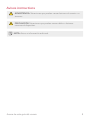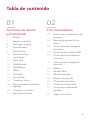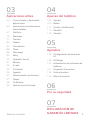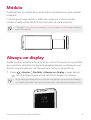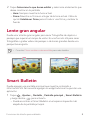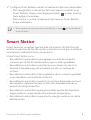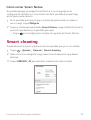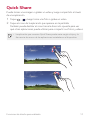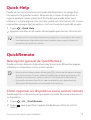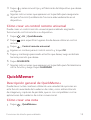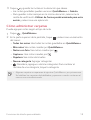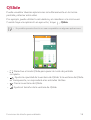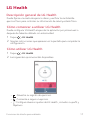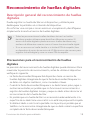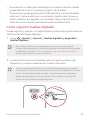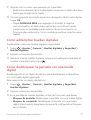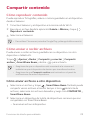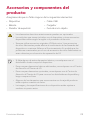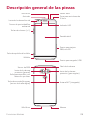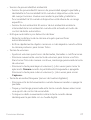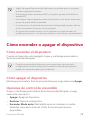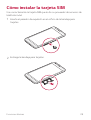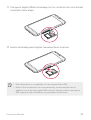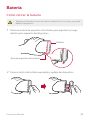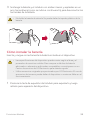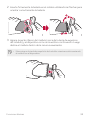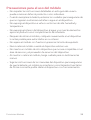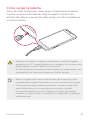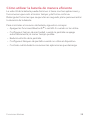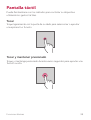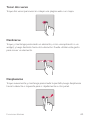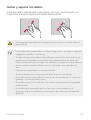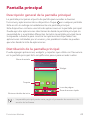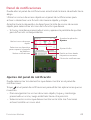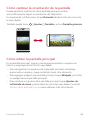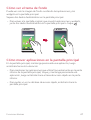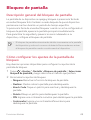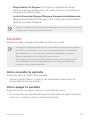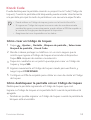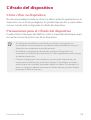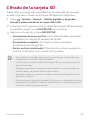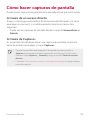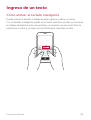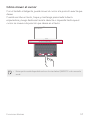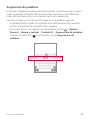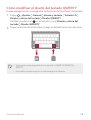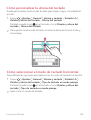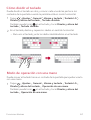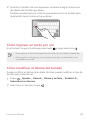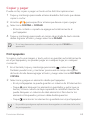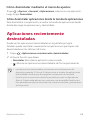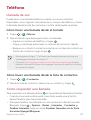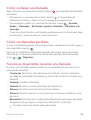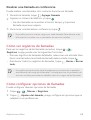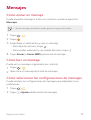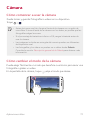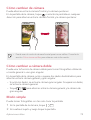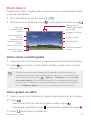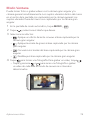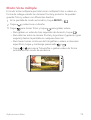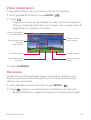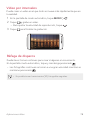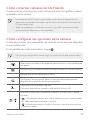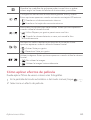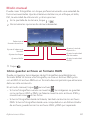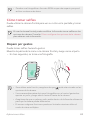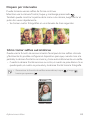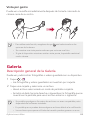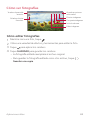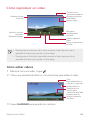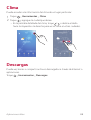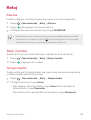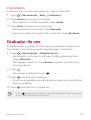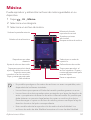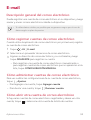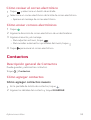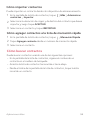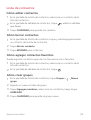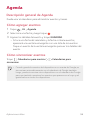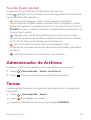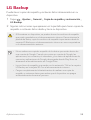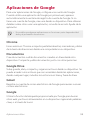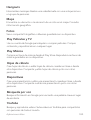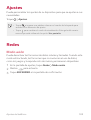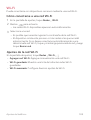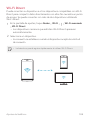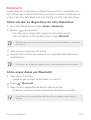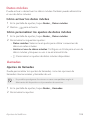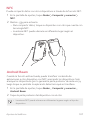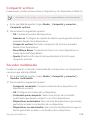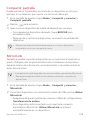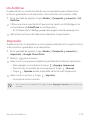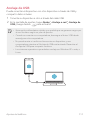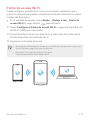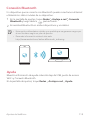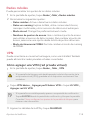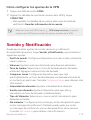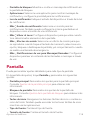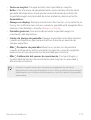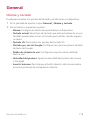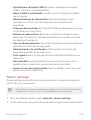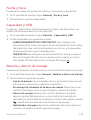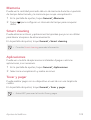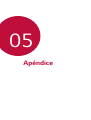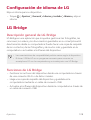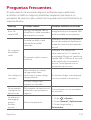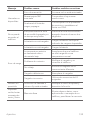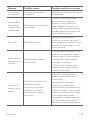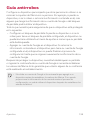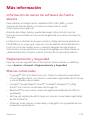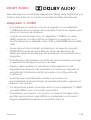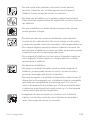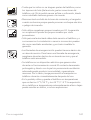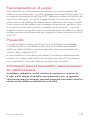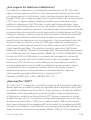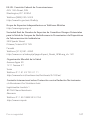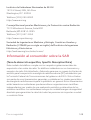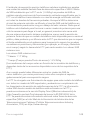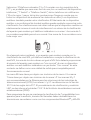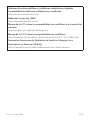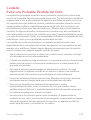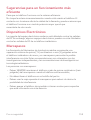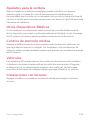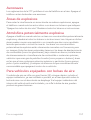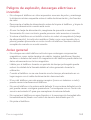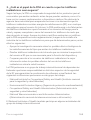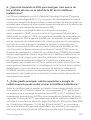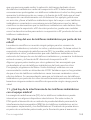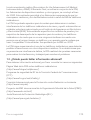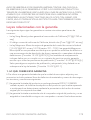LG G5 ACG El manual del propietario
- Categoría
- Smartphones
- Tipo
- El manual del propietario
Este manual también es adecuado para

2
Acerca de esta guía del usuario
Gracias por elegir este producto LG. Lea atentamente esta guía del
usuario antes de utilizar el dispositivo por primera vez para garantizar un
uso seguro y adecuado.
Ţ Siempre utilice accesorios originales LG. Los elementos proporcionados
están diseñados únicamente para este dispositivo y es posible que no
sean compatibles con otros dispositivos.
Ţ Este dispositivo no es adecuado para personas que tengan una
discapacidad visual dado que tiene teclado táctil.
Ţ Las descripciones se basan en los ajustes predeterminados del
dispositivo.
Ţ Las aplicaciones predeterminadas del dispositivo están sujetas a
actualizaciones, y el soporte para estas aplicaciones puede retirarse sin
previo aviso. Si tiene preguntas acerca de una aplicación proporcionada
con el dispositivo, comuníquese con un Centro de servicios de LG. Para
aplicaciones instaladas por el usuario, comuníquese con el proveedor
de servicios correspondiente.
Ţ Modificar el sistema operativo del dispositivo o instalar software de
fuentes no oficiales puede dañar el dispositivo y provocar pérdidas o
degradación de datos. Dichas acciones constituyen un incumplimiento
de su acuerdo de licencia con LG y anulan su garantía.
Ţ Algunos contenidos y algunas ilustraciones pueden diferir, según la
región, el proveedor de servicios, la versión del software o del SO, y
están sujetos a cambios sin previo aviso.
Ţ El software, los audios, los fondos de pantalla, las imágenes y demás
medios proporcionados con su dispositivo tienen licencia para uso
limitado. Si extrae y utiliza estos materiales para fines comerciales u
otros fines, es posible que esté infringiendo las leyes de derecho de
autor. Como usuario, es completamente responsable por el uso ilegal
de los medios.
Ţ Pueden generarse cargos adicionales por servicios de datos, como
servicios de ubicación, mensajería, cargas, descargas y sincronización
automática. Para anular los cargos adicionales, seleccione un plan de
datos que se ajuste a sus necesidades. Comuníquese con su proveedor
de servicios para obtener más información.
ESPAÑOL

3Acerca de esta guía del usuario
Avisos instructivos
ADVERTENCIA: Situaciones que pueden causar lesiones al usuario o a
terceros.
PRECAUCIÓN: Situaciones que pueden causar daños o lesiones
menores al dispositivo.
NOTA: Avisos o información adicional.

4
01
Funciones de diseño
personalizado
7 Módulo
7 Always-on display
8 Lente gran angular
8 Smart Bulletin
9 Smart Notice
10 Smart cleaning
11 Quick Share
12 Quick Help
12 QuickRemote
13 QuickMemo+
16 QSlide
17 LG Health
18 No molestar
18 Componer tonos
19 Reconocimiento de huellas
digitales
22 Compartir contenido
23 Reproducción doble
02
Funciones básicas
25 Accesorios y componentes del
producto
26 Descripción general de las
piezas
28 Cómo encender o apagar el
dispositivo
29 Cómo instalar la tarjeta SIM
31 Cómo insertar la tarjeta de
memoria
32 Cómo extraer la tarjeta de
memoria
33 Batería
39 Pantalla táctil
42 Pantalla principal
49 Bloqueo de pantalla
53 Cifrado del dispositivo
54 Cifrado de la tarjeta SD
55 Cómo hacer capturas de
pantalla
56 Ingreso de un texto
Tabla de contenido

5Tabla de contenido
03
Aplicaciones útiles
65 Cómo instalar y desinstalar
aplicaciones
66 Aplicaciones recientemente
desinstaladas
67 Teléfono
70 Mensajes
71 Cámara
84 Galería
87 Calculadora
88 Clima
88 Descargas
89 Reloj
90 Grabador de voz
91 Música
92 E-mail
93 Contactos
96 Agenda
97 Administrador de Archivos
97 Tareas
98 LG Backup
99 Aplicaciones de Google
04
Ajustes del teléfono
102 Ajustes
102 Redes
115 Sonido y Notificación
116 Pantalla
118 General
05
Apéndice
128 Configuración de idioma de
LG
128 LG Bridge
129 Actualización de software del
teléfono
131 Preguntas frecuentes
134 Guía antirrobos
135 Más información
06
Por su seguridad
07
DECLARACIÓN DE
GARANTÍA LIMITADA

Funciones
de diseño
personalizado
01

Funciones de diseño personalizado 7
Módulo
Puede extraer el módulo de la parte inferior del dispositivo para cambiar
la batería.
Una vez que lo haya sacado, instale otro accesorio en la ranura del
módulo. Puede utilizar las distintas funciones de cada accesorio.
Ţ Consulte
Cómo retirar la batería
y
Cómo instalar la batería
para obtener
más información.
Always-on display
Puede mostrar la fecha, la hora, la firma u otra información en la pantalla,
aun cuando la pantalla principal esté apagada. Always-on display es una
función muy útil para ver con frecuencia la hora y su propia firma.
1
Toque Ajustes Pantalla Always-on display y luego deslice
hacia la derecha para activar la función Always-on display.
Ţ Es posible que la batería se consuma más rápido con la función Always-
on display activada. Para que la batería dure más, desactive esta función.

Funciones de diseño personalizado 8
2
Toque Seleccione lo que desea exhibir y seleccione el elemento que
desee mostrar en la pantalla.
Ţ Hora: Siempre muestre la hora actual.
Ţ Firma: Muestre su firma en el lugar de la hora actual. Utilice la
opción Establecer firma para introducir una firma y cambiar la
fuente.
Lente gran angular
Puede usar el lente gran angular para sacar fotografías de objetos o
paisajes que superan el campo de visión. Es una función útil para sacar
fotografías o grabar videos de paisajes o de zonas grandes desde una
perspectiva angosta.
Ţ Consulte
Cómo cambiar a cámara doble
para más detalles.
Smart Bulletin
Puede agregar una pantalla principal que muestre contenido e
información útil. No necesita agregar un widget adicional ni ejecutar una
aplicación.
1
Toque Ajustes Pantalla Pantalla principal Smart Bulletin
y luego deslice
para activarlo.
Ţ Puede encontrar el Smart Bulletin en el espacio izquierdo más
alejado de la pantalla principal.

Funciones de diseño personalizado 9
2
Configure Smart Bulletin usando los elementos del menú disponibles.
Ţ Para reorganizar los elementos del menú que se muestran en el
Smart Bulletin, toque y mantenga presionado
, y luego arrastre
hacia arriba o hacia abajo.
Ţ Para mostrar u ocultar un elemento del menú en Smart Bulletin,
toque el elemento.
Ţ Para cambiar las opciones de Smart Bulletin, toque en la pantalla de
Smart Bulletin.
Smart Notice
Smart Notice es un widget que le brinda información útil. Esta función
analiza los patrones de uso del usuario y el entorno en el que se utiliza el
smartphone, mediante la hora y la ubicación.
Utilice Smart Notice como:
Ţ Recordatorios automáticos para agregar a su lista de contactos
números que utiliza frecuentemente y que no están guardados.
Ţ Recordatorios automáticos para llamar a un número al cual no le
devolvió la llamada luego de rechazarla y enviar un mensaje de
rechazo.
Ţ Recordatorios automáticos del cumpleaños de un contacto guardado
en el calendario y en la lista de contactos.
Ţ Recordatorios automáticos para borrar archivos temporales, archivos
descargados y aplicaciones que no han sido utilizadas durante un
período de tiempo específico.
Ţ Recordatorios automáticos para personalizar ajustes del dispositivo
según el patrón y lugar donde está utilizando el dispositivo.
Ţ Recordatorios automáticos para ahorrar energía cuando el uso de la
batería es alto.

Funciones de diseño personalizado 10
Cómo iniciar Smart Notice
Es posible agregar el widget Smart Notice si no se agregó en la
configuración de fábrica o si se la eliminó de la pantalla principal. Siga
estos pasos para hacerlo:
1
En la pantalla principal, toque y mantenga presionado un espacio
vacío, luego toque Widgets.
2
Toque y mantenga presionado Smart Notice, luego arrástrelo hacia la
posición que desee en la pantalla principal.
Ţ Toque
en el widget para cambiar los ajustes de Smart Notice.
Smart cleaning
Puede eliminar archivos y aplicaciones temporales que ya no se utilizan.
1
Toque Ajustes General Smart cleaning.
2
Seleccione una categoría, luego seleccione el elemento que desea
eliminar.
3
Toque LIMPIAR SÍ para eliminar el elemento seleccionado.

Funciones de diseño personalizado 11
Quick Share
Puede tomar una imagen o grabar un video y luego compartirlo a través
de una aplicación.
1
Toque y luego tome una foto o grabe un video.
2
Toque el icono de la aplicación que aparece en la pantalla.
También puede deslizar el icono hacia la dirección opuesta para ver
qué otras aplicaciones puede utilizar para compartir sus fotos y videos.
Ţ La aplicación que muestra Quick Share puede variar según el tipo y la
frecuencia de acceso de las aplicaciones instaladas en el dispositivo.

Funciones de diseño personalizado 12
Quick Help
Puede ver las características principales del dispositivo, las preguntas
frecuentes o la guía del usuario. Después de comprar el dispositivo, si
ingresa palabras claves sobre las dificultades que pueda tener para
utilizarlo o si tiene alguna otra consulta, podrá ver información útil, incluso
respuestas a preguntas frecuentes o instrucciones de la guía del usuario.
1
Toque Quick Help
.
2
Ingrese consultas en el cuadro de búsqueda para buscar información.
Ţ Esta función se actualiza diariamente según los comentarios del usuario.
Ţ Los elementos disponibles del menú pueden variar según el área y el
proveedor de servicios móviles.
QuickRemote
Descripción general de QuickRemote
Puede controlar diversos dispositivos electrónicos en diferentes lugares
utilizando su dispositivo como control remoto.
Ţ Esta función utiliza señales infrarrojas (IR) y funciona de manera similar
al control remoto. Cuando utiliza QuickRemote, mantenga el sensor IR
ubicado en el extremo superior derecho del dispositivo descubierto.
Ţ Es posible que esta función no sea compatible, esto dependerá del
fabricante del dispositivo o el proveedor de servicios.
Cómo registrar un dispositivo como control remoto
Puede registrar un dispositivo al que desea controlar de manera remota con
su dispositivo.
1
Toque LG QuickRemote.
2
Toque para especificar lugares donde desea utilizar el control
remoto.

Funciones de diseño personalizado 13
3
Toque y seleccione el tipo y el fabricante del dispositivo que desea
configurar.
4
Siga las instrucciones que aparecen en la pantalla para asegurarse
de que la función QuickRemote funciona adecuadamente en el
dispositivo.
Cómo crear un control remoto universal
Puede crear un control remoto universal personalizado asignando
funciones de control remoto a su dispositivo.
1
Toque LG QuickRemote.
2
Toque para especificar lugares donde desea utilizar el control
remoto.
3
Toque Control remoto universal.
4
Ingrese un nombre para el control remoto y toque OK.
5
Toque y mantenga presionado el botón que desee, luego arrástrelo
hacia la posición que desee.
6
Toque SIGUIENTE.
7
Siga las instrucciones que aparecen en la pantalla para familiarizarse
con la función y luego toque GUARDAR.
QuickMemo+
Descripción general de QuickMemo+
Puede hacer notas creativas utilizando una variedad de opciones en
esta función avanzada del cuaderno de notas, como administración
de imágenes y capturas de pantalla, que no son compatibles con las
aplicaciones del cuaderno de notas convencional.
Cómo crear una nota
1
Toque QuickMemo+.

Funciones de diseño personalizado 14
2
Toque para crear una nota.
Ţ
: Guardar una nota.
Ţ
: Deshacer la última acción.
Ţ
: Rehacer la última acción que deshizo.
Ţ
: Ingresar una nota utilizando el teclado.
Ţ
: Escribir notas a mano.
Ţ
: Borrar las notas escritas a mano.
Ţ
: Editar o borrar partes de una nota escrita a mano.
Ţ
: Acceder a opciones adicionales, incluido compartir y bloquear
notas, cambiar el estilo del cuaderno de notas e insertar contenido.
3
Toque para guardar la nota.
Cómo escribir notas en una foto
1
Toque QuickMemo+.
2
Toque para tomar una foto, luego toque OK.
Ţ La fotografía se adjunta automáticamente en el cuaderno de notas.
3
Escriba notas en la foto.
4
Toque para guardar la nota.
Cómo escribir notas en una captura de pantalla
1
Mientras ve la pantalla que desea capturar, arrastre la barra de estado
hacia abajo y luego toque
.
Ţ La captura de pantalla aparece como tema de fondo del cuaderno
de notas. Las herramientas de notas aparecen en la parte superior
de la pantalla.
2
Tome las notas que desee.
Ţ Para recortar y guardar una parte de la pantalla, toque
y
especifique una parte con la herramienta para recortar.
Ţ Para adjuntar una captura de pantalla en el cuaderno de notas,
toque
.

Funciones de diseño personalizado 15
3
Toque y guarde las notas en la ubicación que desee.
Ţ Las notas guardadas pueden verse en QuickMemo+ o Galería.
Ţ Para guardar notas siempre en la misma ubicación, seleccione la
casilla de verificación Utilizar de forma predeterminada para esta
acción y seleccione una aplicación.
Cómo administrar carpetas
Puede agrupar notas según el tipo de nota.
1
Toque QuickMemo+.
2
En la parte superior de la pantalla, toque y seleccione un elemento
del menú:
Ţ Todas las notas: Vea todas las notas guardadas en QuickMemo+.
Ţ Mis notas: Vea notas creadas por QuickMemo+.
Ţ Notas con foto: Vea notas creadas por
.
Ţ Capture+: Vea notas creadas por
.
Ţ Papelera: Vea notas eliminadas.
Ţ Nueva categoría: Agregar categorías.
Ţ
: Reordene, agregue o elimine categorías. Para cambiar el
nombre de una categoría, toque la categoría.
Ţ Algunas carpetas no aparecen al ejecutar QuickMemo+ por primera vez.
Se habilitan las carpetas deshabilitadas y aparecen cuando contienen al
menos una nota relacionada.

Funciones de diseño personalizado 16
QSlide
Puede visualizar diversas aplicaciones simultáneamente en la misma
pantalla y alternar entre ellas.
Por ejemplo, puede utilizar la calculadora y el calendario a la misma vez.
Cuando haya una aplicación en ejecución, toque
QSlide.
Ţ Es posible que esta función no sea compatible con algunas aplicaciones.
Ţ : Desactive el modo QSlide para pasar al modo de pantalla
completa.
Ţ
: Ajuste la opacidad de la ventana de QSlide. Si la ventana de QSlide
es transparente, no responderá a las entradas táctiles.
Ţ
: Cierre la ventana de QSlide.
Ţ
: Ajuste el tamaño de la ventana de QSlide.

Funciones de diseño personalizado 17
LG Health
Descripción general de LG Health
Puede fijarse una meta de ejercicio diario y verificar la cantidad de
ejercicio físico para controlar su información de salud y estado físico.
Cómo comenzar a utilizar LG Health
Puede configurar LG Health al ejecutar la aplicación por primera vez o
después de haberla utilizado con anterioridad.
1
Toque LG Health.
2
Siga las instrucciones que aparecen en la pantalla para completar la
configuración.
Cómo utilizar LG Health
1
Toque LG Health.
2
Las siguientes opciones están disponibles.
Ţ : Muestra su registro de ejercicios.
Ţ
: Comienza a seguir un ejercicio.
Ţ
: Configure diversos ajustes de LG Health , incluidos su perfil y
objetivos.

Funciones de diseño personalizado 18
Ţ La información relacionada con la salud que brinda LG Health está
diseñada para la comodidad del usuario y no puede utilizarse con fines
de prevención de enfermedades, tratamientos, diagnósticos u otras
cuestiones médicas.
Ţ LG Health puede variar o no estar disponible según el país y el proveedor
de servicios móviles. Las funciones de LG Health que están disponibles y
las aplicaciones que pueden agregarse a LG Health pueden variar según
el país. Esto se debe a diferentes normativas y regulaciones.
No molestar
Puede limitar o silenciar las notificaciones para evitar interrupciones
durante un período de tiempo específico.
1
Toque Ajustes Sonido y Notificación No molestar y luego
deslice
para activar la función.
2
Toque Sonidos y vibraciones y seleccione el modo que desee:
Ţ Solo prioridad: Reciba notificaciones de sonido y vibración para
las aplicaciones seleccionadas. Al desactivar Solo prioridad, las
alarmas siempre se apagan.
Ţ Silencio total: Desactive los sonidos y la vibración.
Componer tonos
Puede configurar el dispositivo para que reproduzca automáticamente
un tono de llamada creado para una llamada entrante de un contacto
seleccionado.
1
Toque Ajustes Sonido y Notificación Componer tonos y
luego deslice
para activarlo.
2
Toque Componer melodías para y seleccione la opción que desee.
Ţ Se reproduce el tono de llamada predeterminado para las llamadas
entrantes de contactos, excepto para el contacto seleccionado.

Funciones de diseño personalizado 19
Reconocimiento de huellas digitales
Descripción general del reconocimiento de huellas
digitales
Puede registrar su huella dactilar en el dispositivo y utilizarla para
desbloquear la pantalla o el contenido del dispositivo.
Al confirmar una compra o iniciar sesión en una aplicación, identifíquese
simplemente tocando el sensor de huellas digitales.
Ţ Todas las personas tienen huellas dactilares únicas. Las huellas
dactilares pueden utilizarse para identificar diferentes usuarios. El
sensor de huellas digitales puede reconocer huellas dactilares muy
similares de diferentes usuarios como si fueran la misma huella digital.
Ţ Si no se reconoce su huella dactilar o si olvida el PIN de respaldo, lleve
su dispositivo al centro de servicios de LG Electronics más cercano para
registrar la huella digital y crear un nuevo PIN de respaldo.
Precauciones para el reconocimiento de huellas
digitales
La precisión del reconocimiento de huellas digitales puede disminuir. Para
maximizar la precisión de reconocimiento, antes de utilizar el dispositivo
verifique lo siguiente.
Ţ La Tecla de encender/bloquear del dispositivo tiene un sensor de
huellas digitales. Asegúrese de que la Tecla de encender/bloquear no
se dañe con objetos metálicos, como monedas o llaves.
Ţ Cuando la Tecla de encender/bloquear o su dedo tienen polvo, agua o
sustancias extrañas, es posible que no funcione el reconocimiento o
registro de huellas digitales. Limpie y seque su dedo antes de iniciar el
reconocimiento de la huella dactilar.
Ţ
Es posible que una huella dactilar no se reconozca adecuadamente si la
superficie de su dedo tiene una cicatriz o no está lisa porque está mojada.
Ţ Si dobla el dedo o solo toca la pantalla con la punta, es posible que el
teléfono no la reconozca. Asegúrese de que su dedo cubra la superficie
completa de la Tecla de encender/bloquear.

Funciones de diseño personalizado 20
Ţ Escanee solo un dedo para cada registro. Escanear más de un dedo
puede afectar el reconocimiento y registro de la huella.
Ţ El dispositivo puede generar electricidad estática si el aire alrededor
está seco. Si el aire está seco, no escanee la huella o bien toque un
objeto metálico, por ejemplo, una moneda o llave, antes de tocar la
tecla de reconocimiento para liberar la electricidad estática.
Cómo registrar huellas digitales
Puede registrar y guardar su huella digital en el dispositivo para utilizar la
identificación de huellas digitales.
1
Toque Ajustes General Huellas digitales y Seguridad
Huellas digitales.
Ţ Para utilizar esta función, asegúrese de que esté configurado el
bloqueo de la pantalla. Si no está configurado el bloqueo de la pantalla,
configúrelo. Consulte
Cómo configurar los ajustes de la pantalla de
bloqueo
para obtener más información.
2
Localice la Tecla de encender/bloquear en la parte posterior del
dispositivo y coloque suavemente un dedo sobre ésta.
Ţ Toque suavemente la Tecla de encender/bloquear para que el sensor
reconozca su huella. Si la presiona con fuerza, es posible que dé inicio a
la función de bloqueo de la pantalla o que directamente la apague.
Ţ Asegúrese de que la punta de su dedo cubra toda la superficie del
sensor de la Tecla de encender/bloquear.

Funciones de diseño personalizado 21
3
Siga las instrucciones que aparecen en la pantalla.
Ţ Repita el escaneado de la huella digital moviendo su dedo de a poco
hasta que se registre la huella.
4
Una vez que esté terminado el proceso de registro de la huella digital,
toque OK.
Ţ Toque AGREGAR MÁS para agregar otra huella. Si registra
una sola huella, y el dedo al que pertenece no está en buenas
condiciones, es probable que el sistema de reconocimiento no
funcione adecuadamente. Como medida preventiva, registre varias
huellas.
Cómo administrar huellas digitales
Puede editar o eliminar huellas digitales registradas.
1
Toque Ajustes General Huellas digitales y Seguridad
Huellas digitales.
2
Ingrese su bloqueo de pantalla.
3
Desde la lista de huellas digitales, toque una huella para cambiarle el
nombre. Para eliminarla, toque
.
Cómo desbloquear la pantalla con una huella
digital
Puede especificar un objeto de destino para desbloquear el dispositivo
con una huella digital registrada.
Para seleccionar un objeto de destino:
1
Toque Ajustes General Huellas digitales y Seguridad
Huellas digitales.
2
Ingrese su bloqueo de pantalla.
3
En la pantalla de huellas digitales, active las funciones que desee.
Ţ Bloqueo de pantalla: Desbloquee la pantalla con una huella digital.
Ţ Bloqueo de contenido: Desbloquee contenido con una huella
digital. Para hacerlo, asegúrese de que esté configurado el bloqueo
de contenido.

Funciones de diseño personalizado 22
Compartir contenido
Cómo reproducir contenido
Puede reproducir fotografías, videos o música guardados en el dispositivo
desde el televisor.
1
Conecte el televisor y el dispositivo a la misma red de Wi-Fi.
2
Ejecute un archivo desde la aplicación Galería o Música y toque
Reproducir contenido.
3
Seleccione el televisor.
Ţ Para utilizar Chromecast, actualice Google Play y obtenga la última versión.
Cómo enviar o recibir archivos
Puede enviar o recibir archivos guardados en su dispositivo con otro
dispositivo o tableta LG.
Toque
Ajustes Redes Compartir y conectar Compartir
archivo
SmartShare Beam y deslice para activarlo.
Ţ Asegúrese de que su dispositivo esté conectado a la misma red
inalámbrica que el dispositivo de destino que transfiere el archivo.
Ţ Asegúrese de que Compartir archivo esté activado en el panel de
notificaciones de ambos dispositivos.
Cómo enviar archivos a otro dispositivo
1
Seleccione un archivo y toque SmartShare Beam. También puede
compartir varios archivos al mismo tiempo si toca
de la lista de
archivos, selecciona los archivos deseados y luego toca COMPARTIR
SmartShare Beam.
2
Seleccione un dispositivo de la lista de dispositivos cercanos que son
compatibles con SmartShare Beam.
Ţ Se envía el archivo al dispositivo.

Funciones de diseño personalizado 23
Cómo utilizar dispositivos cercanos
Puede reproducir archivos multimedia guardados en un dispositivo
conectado, desde su dispositivo.
1
Desde la aplicación Galería o Música, seleccione Dispositivos
cercanos.
2
Seleccione un dispositivo de la lista de dispositivos.
Ţ Si el dispositivo deseado no aparece en la lista de dispositivos,
compruebe que la función DLNA esté activada y luego toque
Buscar dispositivos cerca.
3
Reproduzca el contenido guardado en el dispositivo seleccionado.
Cómo ver contenido desde la nube
Puede mirar directamente el contenido guardado en su cuenta en la nube
sin tener que descargarlo a un dispositivo.
1
En la aplicación Galería, Música o Admin. de Archivos, seleccione
Nube.
2
Elija una cuenta en la nube e inicie sesión.
3
Almacene o reproduzca contenido en la nube.
Reproducción doble
Puede visualizar la pantalla de su dispositivo en un dispositivo de
visualización conectado y utilizar diferentes aplicaciones desde el
dispositivo.
Utilice un cable DisplayPort-HDMI o un Miracast para cualquiera de las
conexiones.
Ţ Esta función no está disponible para algunos contenidos.

Funciones básicas
02

Funciones básicas 25
Accesorios y componentes del
producto
Asegúrese de que no falte ninguno de los siguientes elementos:
Ţ Dispositivo
Ţ Batería
Ţ Pasador de expulsión
Ţ Cable USB
Ţ Cargador
Ţ Guía de inicio rápido
Ţ Los elementos descritos anteriormente pueden ser opcionales.
Ţ Los artículos que vienen incluidos con el dispositivo y otros accesorios
disponibles varían según la región o el proveedor de servicio.
Ţ Siempre utilice accesorios originales LG Electronics. Usar accesorios
de otros fabricantes puede afectar el rendimiento de las llamadas del
dispositivo u ocasionar fallas en el funcionamiento. Es posible que los
problemas ocasionados por el uso de accesorios de otros fabricantes no
sean cubiertos por el servicio de reparación de LG.
Ţ Si falta alguno de estos elementos básicos, comuníquese con el
distribuidor donde compró el dispositivo.
Ţ Para comprar elementos básicos adicionales, comuníquese con el Centro
de Atención al Cliente de LG.
Ţ Para comprar elementos opcionales, comuníquese con el Centro de
Atención al Cliente de LG para conocer los distribuidores disponibles y
luego compre en línea.
Ţ Algunos de los elementos que se encuentran en la caja del producto
están sujetos a cambio sin aviso.
Ţ La imagen y las especificaciones de su dispositivo están sujetas a
cambios sin previo aviso.

Funciones básicas 26
Descripción general de las piezas
Sensor de IR
Indicador LED
Pantalla táctil
Puerto para tarjeta
SIM/microSD
Puerto para cargador/USB
Toma para auriculares de
3.5mm
Lente de la cámara frontal
Teclas de volumen (+/-)
Sensor de proximidad/luz
ambiental
Tecla de expulsión del módulo
Módulo
Auricular
Micrófono
Flash de la cámara
Lente de la cámara
posterior (gran angular)
Antena NFC (integrada)
Altavoz
Lente de la cámara
posterior (general)
Enfoque automático con
detección por láser
Sensor de RGB
Tecla de encender/bloquear
(sensor de huella digital)
Micrófono

Funciones básicas 27
Ţ Sensor de proximidad/luz ambiental
- Sensor de proximidad: El sensor de proximidad apaga la pantalla y
deshabilita la funcionalidad táctil cuando el dispositivo está cerca
del cuerpo humano. Vuelve a encender la pantalla y habilita la
funcionalidad táctil cuando el dispositivo está afuera de un rango
específico.
- Sensor de luz ambiental: El sensor de luz ambiental analiza la
intensidad de la luz ambiental cuando está activado el modo de
control de brillo automático.
Ţ Enfoque automático por detección de láser
- Detecta la distancia de la cámara al sujeto para enfocar
automáticamente.
- Enfoca rápidamente objetos cercanos o más alejados cuando utiliza
la cámara posterior para tomar fotos.
Ţ Teclas de volumen
- Ajuste el volumen para tonos de llamadas, llamadas o notificaciones.
-Presione suavemente una tecla de volumen para tomar una foto.
Para tomar fotos de manera continua, mantenga presionada la tecla
de volumen.
-Presione la tecla para bajar el volumen (-) dos veces para iniciar la
aplicación Cámara cuando la pantalla esté bloqueada o apagada.
Presione la tecla para subir el volumen (+) dos veces para iniciar
Capture+.
Ţ Tecla de encender/bloquear (sensor de huellas digitales)
-Presione esta tecla brevemente cuando desee encender o apagar la
pantalla.
- Toque y mantenga presionada esta tecla cuando desee seleccionar
una opción de control de encendido.
- Coloque su dedo suavemente sobre la tecla cuando desee
desbloquear la pantalla con su huella digital.

Funciones básicas 28
Ţ Según las especificaciones del dispositivo, es posible que no se pueda
acceder a algunas funciones.
Ţ El dispositivo tiene una antena NFC en la parte posterior. No dañe la
antena NFC.
Ţ No coloque objetos pesados sobre el dispositivo ni se siente sobre este,
ya que se puede dañar la pantalla.
Ţ Los accesorios o la película de protección de la pantalla pueden afectar
el funcionamiento del sensor de proximidad.
Ţ Si el dispositivo está húmedo o se lo utiliza en un lugar húmedo, es
posible que el sensor o los botones táctiles no funcionen correctamente.
Cómo encender o apagar el dispositivo
Cómo encender el dispositivo
Cuando el dispositivo esté apagado, toque y mantenga presionada la
Tecla de encender/bloquear.
Ţ Cuando se enciende el dispositivo por primera vez, se produce la
configuración inicial. El tiempo de encendido inicial del smartphone
puede ser más prolongado que lo habitual.
Cómo apagar el dispositivo
Mantenga presionada la Tecla de encender/bloquear, luego seleccione Apagar.
Opciones de control de encendido
Toque y mantenga presionada la Tecla de encender/bloquear y luego
seleccione una opción.
Ţ Apagar: Apaga el dispositivo.
Ţ Reiniciar: Reinicia el dispositivo.
Ţ Encender Modo avión: Deshabilita servicios celulares, incluidas
llamadas, mensajes e Internet. Otras funciones permanecen
disponibles.

Funciones básicas 29
Cómo instalar la tarjeta SIM
Use correctamente la tarjeta SIM que le dio su proveedor de servicios de
telefonía móvil.
1
Inserte el pasador de expulsión en el orificio de la bandeja para
tarjetas.
2
Extraiga la bandeja para tarjetas.

Funciones básicas 30
3
Coloque la tarjeta SIM en la bandeja con los contactos de color dorado
orientados hacia abajo.
4
Inserte la bandeja para tarjetas nuevamente en la ranura.
Ţ Este dispositivo es compatible con las tarjetas Nano SIM.
Ţ Para un funcionamiento sin inconvenientes, se recomienda usar el
teléfono con el tipo de tarjeta SIM correcto. Siempre utilice una tarjeta
SIM original proporcionada por su proveedor de servicios.

Funciones básicas 31
Precauciones para el uso de la tarjeta SIM
Ţ No pierda su tarjeta Nano SIM. LG no se hace responsable por los
daños ni demás problemas causados por la pérdida o transferencia de
una tarjeta Nano SIM.
Ţ Tenga cuidado de no dañar la tarjeta Nano SIM cuando la inserta o la
retira.
Cómo insertar la tarjeta de memoria
El dispositivo acepta tarjetas microSD de hasta 2 TB. Es posible que
algunas tarjetas de memoria no sean compatibles con su dispositivo. Esto
depende del tipo de tarjeta y el fabricante.
Ţ Es posible que algunas tarjetas de memoria no sean totalmente
compatibles con el dispositivo. Si usa una tarjeta incompatible, se podría
dañar el dispositivo o la tarjeta de memoria, o corromper la información
almacenada.
Ţ La tarjeta de memoria es un artículo opcional.
Ţ Transferir y borrar información con frecuencia podría acortar la vida útil
de las tarjetas de memoria.
1
Inserte el pasador de expulsión en el orificio de la bandeja para
tarjetas.
2
Extraiga la bandeja para tarjetas.

Funciones básicas 32
3
Coloque la tarjeta de memoria en la bandeja con los contactos de
color dorado orientados hacia abajo.
Tarjeta SIM
Tarjeta de memoria
4
Inserte la bandeja para tarjetas nuevamente en la ranura.
Cómo extraer la tarjeta de memoria
Por una cuestión de seguridad, desactive la tarjeta de memoria antes de
quitarla.
1
Toque Ajustes General Capacidad y USB .
2
Inserte el pasador de expulsión en el orificio de la bandeja para
tarjetas.
3
Quite la bandeja para tarjetas y extraiga la tarjeta de memoria.
Ţ No quite la tarjeta de memoria mientras el dispositivo está transfiriendo
información o accediendo a datos. Podría perder o corromper la
información o incluso dañar la tarjeta de memoria o el dispositivo. LG no
se responsabiliza por pérdidas ocasionadas por abuso o uso inadecuado
de las tarjetas de memoria, ni siquiera la pérdida de información.

Funciones básicas 33
Batería
Cómo retirar la batería
Ţ Apague el dispositivo antes de retirar la batería. Si no lo hace, se puede
dañar el dispositivo.
1
Presione la tecla de expulsión del módulo para expulsarlo y luego
retírelo para separarlo del dispositivo.
Tecla de expulsión del módulo
Módulo
2
Tome el centro del módulo expulsado y quítelo del dispositivo.

Funciones básicas 34
3
Sostenga la batería y el módulo con ambas manos y sepárelas en un
arco hacia afuera (como se indica a continuación) para desconectar los
terminales de la batería.
Ţ No doble la batería al retirarla. Se puede dañar la tapa de plástico de la
batería.
Cómo instalar la batería
Inserte y cargue correctamente la batería incluida en el dispositivo.
Ţ Las especificaciones del dispositivo pueden variar según el área y el
proveedor de servicios móviles. Para comprar módulos de batería
adicionales o elementos adicionales compatibles, comuníquese con un
Centro de servicios de LG Electronics para obtener ayuda.
Ţ Utilice accesorios originales proporcionados por LG Electronics. El uso de
accesorios de terceros puede dañar el dispositivo u ocasionar fallas en el
funcionamiento.
1
Presione la tecla de expulsión del módulo para expulsarlo y luego
retírelo para separarlo del dispositivo.

Funciones básicas 35
2
Inserte firmemente la batería en el módulo utilizando las flechas para
orientar correctamente la batería.
1
2
3
Agarre la parte inferior del módulo (cerca de la tecla de expulsion
del módulo) y el dispositivo como se muestra a continuación. Luego
deslice el módulo dentro de la ranura suavemente.
Ţ Nunca toque la tecla de expulsión del módulo mientras está insertando
el módulo en el dispositivo.

Funciones básicas 36
Precauciones para el uso del módulo
Ţ No respetar las instrucciones detalladas en esta guía del usuario
puede ocasionar daños al producto o a los individuos.
Ţ Cuando reemplace la batería, extreme los cuidados para asegurarse de
que no ingresen sustancias extrañas o agua en el dispositivo.
Ţ No exponga el dispositivo a vahos o entornos de alta humedad y
temperatura.
Ţ No exponga el interior del dispositivo al agua y no inserte elementos
ajenos al producto en el compartimento de la batería.
Ţ Después de retirar el módulo, colóquelo nuevamente en el dispositivo
lo antes posible para evitar daños en su interior.
Ţ No separe el módulo con fuerza sin presionar la tecla de expulsión.
Ţ Nunca retire el módulo cuando el dispositivo esté en uso.
Ţ No inserte un módulo de otro dispositivo que no sea compatible con el
área de servicio y el proveedor de servicios del dispositivo.
Ţ Al insertar o retirar el módulo, tenga cuidado para no lastimarse las
manos.
Ţ Siga las instrucciones de los manuales del dispositivo para asegurarse
de que la batería y el módulo se insertaron correctamente. Insertarlos
de forma incorrecta podría dañar el dispositivo o su funcionamiento.

Funciones básicas 37
Cómo cargar la batería
Antes de utilizar el dispositivo, debe cargar completamente la batería.
Conecte un extremo del cable de carga al cargador, inserte el otro
extremo del cable en el puerto del cable y luego enchufe el cargador en
un tomacorrientes.
Ţ Asegúrese de utilizar un cargador, una batería y un cable de cargador
aprobados por LG. Si carga la batería con un cargador de un tercero, esta
puede explotar o producir daños en el dispositivo.
Ţ Si utiliza el dispositivo mientras se está cargando, se puede producir una
descarga eléctrica. Para usar el dispositivo, deje de cargarlo.
Ţ Retire el cargador del tomacorriente una vez que el dispositivo esté
completamente cargado. Esto evita el consumo innecesario de energía.
Ţ Otra manera de cargar la batería consiste en conectar un cable USB
entre el dispositivo y una computadora de escritorio o portátil.
Ţ No cargue la batería con un hub USB que no tenga la capacidad de
mantener el voltaje indicado. Es posible que la carga falle o se detenga
accidentalmente.

Funciones básicas 38
Cómo utilizar la batería de manera eficiente
La vida útil de la batería puede disminuir si tiene muchas aplicaciones y
funciones en ejecución al mismo tiempo y de forma continua.
Detenga las funciones que se ejecutan en segundo plano para aumentar
la duración de la batería.
Para minimizar el consumo de batería, siga estos consejos:
Ţ Apague las funciones Bluetooth
⃕
o red Wi-Fi cuando no las utilice.
Ţ Configure el tiempo de inactividad, cuando la pantalla se apaga
automáticamente, al menor tiempo posible.
Ţ Reduzca el brillo de la pantalla.
Ţ Configure el bloqueo de pantalla cuando no utilice el dispositivo.
Ţ Controle cuánta batería consumen las aplicaciones que descarga.

Funciones básicas 39
Pantalla táctil
Puede familiarizarse con los métodos para controlar su dispositivo
utilizando los gestos táctiles.
Tocar
Toque ligeramente con la punta de su dedo para seleccionar o ejecutar
una aplicación o función.
Tocar y mantener presionado
Toque y mantenga presionado durante varios segundos para ejecutar una
función oculta.

Funciones básicas 40
Tocar dos veces
Toque dos veces para acercar o alejar una página web o un mapa.
Deslizarse
Toque y mantenga presionado un elemento, como una aplicación o un
widget, y luego deslícelo hacia otra ubicación. Puede utilizar este gesto
para mover un elemento.
Desplazarse
Toque suavemente y mantenga presionada la pantalla, luego desplácese
hacia la derecha o izquierda para ir rápidamente a otro panel.

Funciones básicas 41
Juntar y separar los dedos
Junte dos dedos deslizándolos para alejar, como en una fotografía o el
mapa. Para acercarla, separe sus dedos deslizándolos.
Ţ No exponga la pantalla táctil a golpes físicos excesivos. Puede dañar el
sensor táctil.
Ţ La pantalla táctil puede fallar si utiliza el dispositivo cerca de un material
magnético, metálico o conductor.
Ţ Si utiliza el dispositivo bajo luces brillantes, como la luz solar directa, es
posible que la pantalla no sea visible, esto dependerá de su ubicación.
Utilice el dispositivo en un lugar con sombra, o un lugar con luz ambiente
que no sea demasiado brillante, sino lo suficiente como para leer un
libro.
Ţ No presione la pantalla con excesiva fuerza.
Ţ Toque suavemente con la punta del dedo la opción que desee.
Ţ Es posible que el control táctil no funcione correctamente si lo toca con
guantes o con la punta de la uña.
Ţ Es posible que el control táctil no funcione correctamente si la pantalla
está húmeda.
Ţ Es posible que la pantalla táctil no funcione correctamente si el
dispositivo tiene una película o un accesorio de protección de pantalla
adherido.

Funciones básicas 42
Pantalla principal
Descripción general de la pantalla principal
La pantalla principal es el punto de partida para acceder a diversas
funciones y aplicaciones de su dispositivo. Toque
en cualquier pantalla.
Esta acción lo redirige inmediatamente a la pantalla principal.
Este dispositivo contiene una lista de aplicaciones en la pantalla principal.
Puede ejecutar aplicaciones directamente desde la pantalla principal sin
necesidad de ir a pantallas diferentes. Arrastre la pantalla principal hacia
la izquierda o derecha para mostrar las aplicaciones disponibles. Las
aplicaciones instaladas por el usuario y las predeterminadas se pueden
ejecutar desde la lista de aplicaciones.
Distribución de la pantalla principal
Puede agregar aplicaciones, widgets y carpetas que utiliza con frecuencia
en la pantalla principal. Esto simplifica los pasos para acceder a ellos.
Área de acceso rápido
Carpeta
Botones táctiles de inicio
Barra de estado
Icono de página
Widget
Ţ La pantalla principal puede variar, según el proveedor de servicios o la
versión del software.

Funciones básicas 43
Ţ Barra de estado: Vea los iconos de estado, la hora y el porcentaje de
batería.
Ţ Widgets: Agregue widgets a la pantalla principal para acceder
rápidamente a la información necesaria sin tomarse el trabajo de
ejecutar las aplicaciones una por una.
Ţ Carpeta: Cree carpetas para agrupar las aplicaciones según un criterio
determinado.
Ţ Icono de página: Vea el número total de espacios en la pantalla
principal y el espacio que se muestra actualmente que está resaltado.
Ţ Área de acceso rápido: Fije las aplicaciones principales en la parte
inferior de la pantalla para poder acceder a ellas desde cualquier
espacio de la pantalla principal.
Ţ Botones táctiles de inicio:
-
: Vuelva a la pantalla anterior. Cierre el teclado o las ventanas
emergentes.
-
: Toque para ir a la pantalla principal. Para iniciar Google, toque y
mantenga presionado.
-
: Vea una lista de aplicaciones utilizadas recientemente o
ejecute una aplicación de la lista. Utilice la opción Borrar todo para
eliminar todas las aplicaciones utilizadas recientemente. En algunas
aplicaciones, al tocar y mantener presionado el botón accederá a
opciones adicionales.
Cómo editar los botones táctiles de inicio
Puede reorganizar los botones táctiles de inicio o agregarles funciones
que utiliza frecuentemente.
Toque
Ajustes Pantalla Teclas de inicio Combinación de
teclas y personalice los botones y sus ubicaciones.
Ţ Puede agregar botones adicionales para Notificación, Capture+ y
QSlide. Se pueden agregar un máximo de cinco elementos.

Funciones básicas 44
Iconos de estado
Cuando hay una notificación de un mensaje sin leer, un evento del
calendario o una alarma, la barra de estado muestra el icono de
notificación correspondiente. Verifique el estado de su dispositivo mirando
los iconos de notificación que se muestran en la barra de estado.
Ţ
: Sin señal
Ţ
: Se están transmitiendo datos por la red.
Ţ
: La alarma está configurada
Ţ
: El modo de vibración está activado
Ţ
: El Bluetooth está activado
Ţ
: Conectado a una computadora a través de USB
Ţ
: Porcentaje de batería
Ţ
: El modo avión está activado
Ţ
: Llamadas perdidas
Ţ
: El Wi-Fi está activado
Ţ
: El modo silencioso está activado.
Ţ
: El GPS está activado
Ţ
: El punto de acceso está activado
Ţ
: No hay tarjeta SIM
Ţ Según el estado del dispositivo, algunos de estos íconos pueden tener
una apariencia diferente o no estar presentes en absoluto. Consulte los
iconos según el entorno puntual en el que está usando el dispositivo.
Ţ Los iconos que se muestran pueden variar, según el área o los
proveedores de servicio.

Funciones básicas 45
Panel de notificaciones
Puede abrir el panel de notificaciones arrastrando la barra de estado hacia
abajo.
Utilice los iconos de acceso rápido en el panel de notificaciones para
activar o desactivar una función de manera rápida y simple.
Arrastre hacia la izquierda o la derecha en la lista de iconos de acceso
rápido para seleccionar el icono de la función que desea.
Ţ Si toca y mantiene presionado el icono, aparece la pantalla de ajustes
para la función correspondiente.
Ajuste el brillo.
Recibir archivos desde
dispositivos cercanos.
Elimine las notificaciones.
Vea las notificaciones.
Seleccione un dispositivo
para compartir la pantalla
del teléfono.
Vea los iconos de acceso
rápido.
Acceda a la aplicación
Ajustes.
Ajustes del panel de notificación
Puede seleccionar los elementos que desea mostrar en el panel de
notificaciones.
Toque
en el panel de notificaciones para editar las aplicaciones que se
muestran.
Ţ Para reorganizar los iconos de acceso rápido, toque y mantenga
presionado un icono, luego arrástrelo hacia otra posición.
Ţ Seleccione los iconos que desea mostrar en la lista. Las funciones
activas tendrán un icono azul.

Funciones básicas 46
Cómo cambiar la orientación de la pantalla
Puede ajustar la orientación de la pantalla para que cambie
automáticamente según la orientación del dispositivo.
En el panel de notificaciones, toque Rotación desde la lista de iconos de
acceso rápido.
También puede tocar
Ajustes Pantalla y active Pantalla giratoria.
Cómo editar la pantalla principal
En la pantalla principal, toque y mantenga presionado un espacio en
blanco y luego ejecute la función que desee.
Ţ Para reorganizar los espacios de la pantalla principal, mantenga
presionado un espacio, luego arrástrelo hacia otra ubicación.
Ţ Para agregar widgets a la pantalla principal, toque Widgets y arrastre
un widget hacia la pantalla principal.
Ţ Para cambiar los ajustes de la pantalla principal, toque Ajustes de
la Pantalla de inicio y personalice las opciones que desee. Consulte
Ajustes de la pantalla principal
para obtener más información.

Funciones básicas 47
Cómo ver el tema de fondo
Puede ver solo la imagen de fondo ocultando las aplicaciones y los
widgets en la pantalla principal.
Separe dos dedos deslizándolos en la pantalla principal.
Ţ Para volver a la pantalla original, que muestra aplicaciones y widgets,
junte dos dedos deslizándolos en la pantalla principal o toque
.
Cómo mover aplicaciones en la pantalla principal
En la pantalla principal, mantenga presionada una aplicación, luego
arrástrela hacia otra ubicación.
Ţ Para mantener las aplicaciones que utiliza frecuentemente en la parte
inferior de la pantalla principal, toque y mantenga presionada una
aplicación, luego arrástrela hacia el área de acceso rápido en la parte
inferior.
Ţ Para quitar un icono del área de acceso rápido, arrástrelo hacia la
pantalla principal.

Funciones básicas 48
Cómo utilizar carpetas desde la pantalla principal
Cómo crear carpetas
En la pantalla principal, mantenga presionada una aplicación, luego
arrástrela sobre otra aplicación.
Ţ Se crea una nueva carpeta en la que se agrega la aplicación.
Cómo editar carpetas
En la pantalla principal, toque una carpeta y, luego, realice una de las
siguientes opciones:
Ţ Para editar el color y el nombre de la carpeta, toque el nombre de la
carpeta.
Ţ Para quitar una aplicación de una carpeta, toque y mantenga
presionada la aplicación y arrástrela hacia afuera de la carpeta.
Si solo queda una aplicación en la carpeta, la carpeta desaparece
automáticamente.
Ajustes de la pantalla principal
Puede personalizar los ajustes de la pantalla principal.
1
Toque Ajustes Pantalla Pantalla principal.
2
Personalice los siguientes ajustes.
Ţ Seleccionar Inicio: Seleccione un modo de pantalla principal.
Ţ Fondo de pantalla: Cambie el tema de fondo de la pantalla
principal.
Ţ Efectos de la pantalla: Seleccione un efecto para aplicar cuando se
cambia el espacio de la pantalla principal.
Ţ Ordenar aplicaciones por: Ordene las aplicaciones por nombre o
fecha de descarga en la pantalla principal.
Ţ Cuadrícula: Cambie el modo de disposición de las aplicaciones para
la pantalla principal.
Ţ Ocultar aplicaciones: Seleccione las aplicaciones que desea ocultar
de la pantalla principal.
Ţ Smart Bulletin: Utilice la pantalla principal para ver información
adaptada a sus necesidades.

Funciones básicas 49
Bloqueo de pantalla
Descripción general del bloqueo de pantalla
La pantalla de su dispositivo se apaga y bloquea si presiona la Tecla de
encender/bloquear. Esto también sucede después de que el dispositivo
permanece inactivo durante un período de tiempo específico.
Si presiona la Tecla de encender/bloquear cuando no se ha configurado el
bloqueo de pantalla, aparece la pantalla principal inmediatamente.
Para garantizar la seguridad y prevenir accesos indeseados a su
dispositivo, configure el bloqueo de pantalla.
Ţ El bloqueo de pantalla evita entradas táctiles innecesarias en la pantalla
del dispositivo y reduce el consumo de batería. Recomendamos activar
el bloqueo de pantalla cuando no está usando el dispositivo.
Cómo configurar los ajustes de la pantalla de
bloqueo
Hay diversas opciones disponibles para configurar los ajustes de la
pantalla de bloqueo.
1
Toque Ajustes Pantalla Bloqueo de pantalla Seleccionar
bloqueo de pantalla y luego seleccione el método que prefiera.
2
Personalice los ajustes de bloqueo:
Ţ Ninguno: Desactive la función de bloqueo de pantalla.
Ţ Deslizar : Deslice sobre la pantalla para desbloquearla.
Ţ Knock Code: Toque un patrón para reactivar y desbloquear la
pantalla.
Ţ Patrón: Dibuje un patrón para desbloquear la pantalla.
Ţ PIN: Ingrese una contraseña numérica para desbloquear la pantalla.
Ţ Contraseña: Ingrese una contraseña alfanumérica para
desbloquear la pantalla.

Funciones básicas 50
Ţ Para configurar un bloqueo de pantalla con un patrón, primero cree una
cuenta de Google o un PIN de respaldo. Si ingresa un patrón incorrecto
más de una determinada cantidad de veces consecutivamente, puede
utilizar su PIN de respaldo o cuenta de Google para desbloquearla.
Ţ Si un bloqueo de pantalla se configura con un PIN o una contraseña y
lo ingresa de manera incorrecta más de una determinada cantidad de
veces, el ingreso de la contraseña y del PIN se bloquean durante 30
segundos.
Ajustes de la pantalla de bloqueo
Puede personalizar los siguientes ajustes de la pantalla de bloqueo.
1
Toque Ajustes Pantalla Bloqueo de pantalla.
2
Personalice los siguientes ajustes.
Ţ Seleccionar bloqueo de pantalla: Seleccione un método de
bloqueo de pantalla. Si no desea utilizar un bloqueo de pantalla,
toque Ninguno.
Ţ Smart Lock: Especifique los elementos de confianza que,
al estar cerca del dispositivo, permiten que se desbloquee
automáticamente.
Ţ Efecto de pantalla: Configure los efectos de transición de la
pantalla para aplicarlos cuando la pantalla esté desbloqueada.
Esta opción aparece cuando el método de bloqueo de pantalla es
Deslizar.
Ţ Fondo de pantalla: Cambie el tema de fondo de la pantalla de
bloqueo.
Ţ Atajos: Agregue el acceso directo de una aplicación y acceda
directamente a ella desde la pantalla de bloqueo deslizando el
icono hacia arriba. Esta opción aparece si el método de bloqueo de
pantalla es deslizarse.
Ţ Animación del Clima: Visualice las animaciones del clima para la
ubicación actual en la pantalla de bloqueo.
Ţ Contacto p/ teléfono perdido: Visualice la información del
contacto de emergencia en la pantalla de bloqueo.

Funciones básicas 51
Ţ Temporizador de bloqueo: Configure la cantidad de tiempo
restante para que el dispositivo se vuelva inactivo y la pantalla se
bloquee automáticamente.
Ţ La tecla Encender/Apagar/Bloquear bloquea inmediatamente:
Bloquee la pantalla instantáneamente cuando está presionada la
Tecla de encender/bloquear.
Ţ Según el método de bloqueo de pantalla seleccionado, los elementos de
configuración disponibles pueden variar.
KnockON
Puede encender o apagar la pantalla tocando dos veces.
Ţ Esta opción está disponible solo en la pantalla principal proporcionada
por LG. Es posible que no funcione correctamente en un navegador
personalizado o en una pantalla principal instalada por el usuario.
Ţ Toque la pantalla con los dedos. No use las uñas.
Ţ Para utilizar la función KnockON, asegúrese de que los sensores de
proximidad/luz no estén bloqueados por una etiqueta adhesiva o
cualquier otra sustancia extraña.
Cómo encender la pantalla
Toque dos veces al medio de la pantalla.
Ţ Toque la parte inferior o superior de la pantalla puede reducir el
porcentaje de reconocimiento.
Cómo apagar la pantalla
Toque dos veces un espacio vacío en la pantalla principal.
Ţ Si se muestra una pantalla diferente a la pantalla principal, toque dos
veces en un espacio vacío en la barra de estado.

Funciones básicas 52
Knock Code
Puede desbloquear la pantalla creando su propio Knock Code (Código de
toques). Cuando la pantalla está bloqueada, puede acceder directamente
a la pantalla principal tocando la pantalla en una secuencia especificada.
Ţ Puede utilizar su Código de toques, junto con la función KnockOn.
Ţ Si ingresa un Código de toques incorrecto más de una determinada
cantidad de veces consecutivamente, puede utilizar el PIN de respaldo o
la cuenta de Google para desbloquear el dispositivo.
Ţ Asegúrese de tocar la pantalla con los dedos.
Cómo crear un Código de toques
1
Toque Ajustes Pantalla Bloqueo de pantalla Seleccionar
bloqueo de pantalla
Knock Code.
2
Decida si desea proteger su teléfono con un inicio seguro que le
solicita que ingrese el Código de toques al encender el dispositivo.
Toque SIG. después de realizar una selección.
3
Toque los cuadrados en un patrón que elija para crear un Código de
toques y toque SIG.
4
Ingrese nuevamente el Código de toques creado para verificarlo, y
luego toque CONFIRMAR.
5
Configure un PIN de respaldo para utilizar en caso de olvidar el Código
de toques.
Cómo desbloquear la pantalla con un Código de toques
Desbloquee la pantalla ingresando el Código de toques que creó.
Ingrese su Código de toques en la pantalla táctil cuando la pantalla está
apagada.
Ţ También es posible ingresar un Código de toques cuando la pantalla de
bloqueo está encendida.

Funciones básicas 53
Cifrado del dispositivo
Cómo cifrar su dispositivo
De manera predeterminada, se cifran los datos antes de guardarlos en el
dispositivo con el fin de protegerlos. Es posible leer, escribir y copiar datos
incluso cuando está configurado el cifrado del dispositivo.
Precauciones para el cifrado del dispositivo
Puede utilizar el bloqueo del teléfono móvil o la pantalla de bloqueo para
aumentar el nivel de protección de su dispositivo.
Ţ Si el bloqueo de teléfono móvil está encendido y se ingresa una
contraseña incorrecta más de una determinada cantidad de veces, el
dispositivo se restaurará automáticamente.
Ţ Si olvida la contraseña de descifrado, restaure el dispositivo. La
restauración de fábrica borrará todos los datos guardados antes de que
se realice esta acción.
Ţ Cuando el dispositivo se enciende por primera vez después de una
restauración de fábrica se produce el cifrado. Si se detiene el cifrado
antes de que se complete, se pueden dañar los datos. Por ejemplo, no
retire ni coloque la batería mientras el cifrado está en proceso. Espere
hasta que finalice el proceso.

Funciones básicas 54
Cifrado de la tarjeta SD
Puede cifrar y proteger datos guardados en la tarjeta SD. No se puede
acceder a los datos cifrados en la tarjeta SD desde otro dispositivo.
1
Toque Ajustes General Huellas digitales y Seguridad
Encriptar almacenamiento de tarjeta MicroSD.
2
Lea la descripción general sobre el cifrado de la tarjeta SD que aparece
en pantalla y luego toque CONTINUAR para continuar.
3
Seleccione una opción y toque ENCRIPTAR:
Ţ Encriptación de nuevo archivo: Cifre solamente datos que están
guardados en la tarjeta SD después del cifrado.
Ţ Encriptación completa: Cifre todos los datos guardados
actualmente en la tarjeta SD.
Ţ Excluir archivos multimedia: Cifre todos los archivos, excepto los
archivos multimedia, como música, fotos y videos.
Ţ Para cifrar la tarjeta SD, asegúrese de que el bloqueo de pantalla esté
configurado con un PIN o una contraseña.
Ţ Una vez que se inicia el cifrado de la tarjeta SD, se restringe el acceso a
algunas funciones.
Ţ Si apaga el dispositivo mientras el cifrado está en curso, el proceso de
cifrado fallará y se pueden dañar algunos datos.
Ţ Se puede acceder a los archivos cifrados solo desde el dispositivo en el
que fueron cifrados.
Ţ Puede activar el cifrado de la tarjeta SD, incluso si su dispositivo no tiene
una tarjeta SD instalada. Cualquier tarjeta SD que se instale después del
cifrado se cifrará automáticamente.

Funciones básicas 55
Cómo hacer capturas de pantalla
Puede tomar capturas de pantalla de la pantalla actual que está viendo.
A través de un acceso directo
Toque y mantenga presionada la Tecla de encender/bloquear y la tecla
para bajar el volumen (-) simultáneamente durante al menos dos
segundos.
Ţ Puede ver las capturas de pantalla desde la carpeta Screenshots en
Galería.
A través de Capture+
En la pantalla donde desea hacer una captura de pantalla, arrastre la
barra de estado hacia abajo y toque Capture+.
Ţ Cuando la pantalla está apagada o bloqueada, puede acceder a
Capture+ presionando la tecla para subir el volumen (+) dos veces.
Primero toque Ajustes General y luego encienda Tecla de acceso
directo.
Ţ Consulte
Cómo escribir notas en una captura de pantalla
para obtener
más información.

Funciones básicas 56
Ingreso de un texto
Cómo utilizar el teclado inteligente
Puede utilizar el teclado inteligente para ingresar y editar un texto.
Con el teclado inteligente puede ver el texto mientras escribe sin tomarse
el trabajo de alternar entre la pantalla y un teclado convencional. Esto le
permite encontrar y corregir errores fácilmente mientras escribe.

Funciones básicas 57
Cómo mover el cursor
Con el teclado inteligente, puede mover el cursor a la posición exacta que
desee.
Cuando escribe un texto, toque y mantenga presionada la barra
espaciadora y luego deslícese hacia la derecha o izquierda hasta que el
cursor se mueva a la posición que desea en el texto.
Ţ Esta opción está disponible solo en los teclados QWERTY o de una sola
vocal.

Funciones básicas 58
Sugerencia de palabras
El teclado inteligente analiza automáticamente los patrones de uso para
sugerir palabras utilizadas frecuentemente mientras escribe. Mientras
más utilice el dispositivo, más precisas serán las sugerencias.
Ingrese un texto y, a continuación, toque en una palabra sugerida.
Ţ La palabra seleccionada se ingresará automáticamente. No necesita
escribir manualmente cada letra de la palabra.
Ţ Para administrar sus sugerencias de palabras, toque
Ajustes
General
Idioma y teclado Teclado LG Sugerencias de palabras.
También puede tocar
en el teclado y tocar Sugerencias de
palabras.

Funciones básicas 59
Cómo modificar el diseño del teclado QWERTY
Puede agregar, borrar o reorganizar las teclas en la fila inferior del teclado.
1
Toque Ajustes General Idioma y teclado Teclado LG
Diseño y altura del teclado
Diseño QWERTY.
También puede tocar
en el teclado y tocar Diseño y altura del
teclado
Diseño QWERTY.
2
Toque una tecla de la fila inferior, luego arrástrela hacia otra ubicación.
Ţ Esta opción está disponible en los teclados QWERTY, QWERTZ y
AZERTY.
Ţ Es posible que esta opción no admita algunos idiomas.

Funciones básicas 60
Cómo personalizar la altura del teclado
Puede personalizar la altura del teclado para lograr mayor comodidad al
escribir.
1
Toque Ajustes General Idioma y teclado Teclado LG
Diseño y altura del teclado
Altura del teclado.
También puede tocar
en el teclado y tocar Diseño y altura del
teclado
Altura del teclado.
2
Para ajustar la altura del teclado, arrastre la barra azul hacia arriba y
hacia abajo.
Cómo seleccionar el modo de teclado horizontal
Tiene diferentes opciones para seleccionar el modo de teclado horizontal.
1
Toque Ajustes General Idioma y teclado Teclado LG
Diseño y altura del teclado
Tipo de teclado en modo paisaje.
También puede tocar
en el teclado y tocar Diseño y altura del
teclado
Tipo de teclado en modo paisaje.
2
Seleccione un modo de teclado.

Funciones básicas 61
Cómo dividir el teclado
Puede dividir el teclado en dos y colocar cada una de las partes a los
costados de la pantalla cuando la pantalla está en modo horizontal.
1
Toque Ajustes General Idioma y teclado Teclado LG
Diseño y altura del teclado
Teclado dividido.
También puede tocar
en el teclado y tocar Diseño y altura del
teclado
Teclado dividido.
2
En el teclado, deslice y separe los dedos en sentido horizontal.
Ţ Para unir el teclado, junte los dedos deslizándolos en el teclado.
Modo de operación con una mano
Puede mover el teclado hacia un costado de la pantalla para poder usarlo
con una mano.
1
Toque Ajustes General Idioma y teclado Teclado LG
Diseño y altura del teclado
Operación de una mano.
También puede tocar
en el teclado y tocar Diseño y altura del
teclado
Operación de una mano.

Funciones básicas 62
2
Arrastre el teclado hacia la izquierda o la derecha según la dirección
del diseño del teclado que desee.
También puede presionar la flecha que aparece junto al teclado para
desplazarlo hacia la dirección que desee.
Cómo ingresar un texto por voz
En el teclado, toque y mantenga presionado y luego seleccione .
Ţ Para mejorar el reconocimiento de comando de voz, hable claramente.
Ţ Para ingresar un texto por voz, asegúrese de que su dispositivo esté
conectado a una red.
Cómo modificar el idioma del teclado
Puede modificar el idioma de entrada. También puede modificar el tipo de
teclado para cada idioma.
1
Toque Ajustes General Idioma y teclado Teclado LG
Seleccione los idiomas.
2
Seleccione un idioma y toque .

Funciones básicas 63
Copiar y pegar
Puede cortar, copiar o pegar un texto entre distintas aplicaciones.
1
Toque y mantenga presionada el área alrededor del texto que desea
copiar o cortar.
2
Arrastre / para especificar el área que desea copiar o pegar.
3
Seleccione CORTAR o COPIAR.
Ţ El texto cortado o copiado se agrega automáticamente al
portapapeles.
4
Toque y mantenga presionado el campo de entrada de texto donde
desea ingresar el texto y luego seleccione PEGAR.
Ţ Si no hay elementos copiados o cortados, la opción PEGAR no
aparecerá.
Portapapeles
Si copia o corta una imagen o texto, estos se guardan automáticamente
en el portapapeles y se pueden pegar en cualquier lugar, en cualquier
momento.
1
En el teclado, toque y mantenga presionado y seleccione .
También puede tocar y mantener presionado el campo de ingreso
de texto donde desea agregar el texto y luego seleccionar ÚLTIMAS
COPIAS.
2
Seleccione y pegue un elemento desde portapapeles.
Ţ En el portapapeles se puede guardar un máximo de 20 elementos.
Ţ Toque
para bloquear los elementos guardados y evitar que se
borren, incluso cuando se haya superado la cantidad máxima. Se
puede bloquear un máximo de diez elementos. Para borrar los
elementos bloqueados, primero debe desbloquearlos.
Ţ Toque
para borrar los elementos guardados en el portapapeles.
Ţ Es posible que algunas aplicaciones descargadas no admitan la función
de portapapeles.

Aplicaciones
útiles
03

Aplicaciones útiles 65
Cómo instalar y desinstalar aplicaciones
Cómo instalar aplicaciones
Acceda a una tienda de aplicaciones para buscar y descargar aplicaciones.
Ţ Puede usar SmartWorld, Play Store o la tienda de aplicaciones
proporcionada por su proveedor de servicios móviles.
Ţ
Algunas tiendas de aplicaciones requieren que cree una cuenta e inicie sesión.
Ţ Algunas aplicaciones pueden cobrar cargos.
Ţ Si usa datos móviles, es posible que se le cobre por el uso de datos
según su plan de precios.
Cómo desinstalar aplicaciones
Desinstale las aplicaciones que ya no usa desde su dispositivo.
Ţ Algunas aplicaciones no pueden ser desinstaladas por los usuarios.
Cómo desinstalar mediante el gesto de tocar y
mantener presionado
En la pantalla principal, toque y mantenga presionada la aplicación que desea
desinstalar, luego arrástrela hacia Desinstalar en la parte superior de la
pantalla.
Ţ Es posible volver a instalar aplicaciones que haya desinstalado en las
últimas 24 horas. Consulte
Aplicaciones recientemente desinstaladas
para más detalles.

Aplicaciones útiles 66
Cómo desinstalar mediante el menú de ajustes
Toque Ajustes General Aplicaciones, seleccione una aplicación,
luego toque Desinstalar.
Cómo desinstalar aplicaciones desde la tienda de aplicaciones
Para desinstalar una aplicación, acceda a la tienda de aplicaciones desde
donde descarga las aplicaciones y desinstálela.
Aplicaciones recientemente
desinstaladas
Puede ver las aplicaciones desinstaladas en la pantalla principal.
También puede reinstalar nuevamente las aplicaciones que hayan sido
desinstaladas en las últimas 24 horas.
1
Toque Aplicaciones recientemente desinstaladas.
2
Active la función que desee:
Ţ Reinstalar: Reinstale la aplicación seleccionada.
Ţ
: Elimine las aplicaciones desinstaladas de forma permanente.
Ţ Las aplicaciones desinstaladas se eliminan automáticamente del
dispositivo pasadas 24 horas. Si desea volver a instalar las aplicaciones
desinstaladas, tendrá que descargarlas nuevamente de la tienda.
Ţ Esta función se activa solo desde la pantalla principal configurada de
fábrica. Si desinstala aplicaciones mientras usa la pantalla EasyHome u
otra pantalla principal, se eliminarán de manera inmediata y permanente
del dispositivo.

Aplicaciones útiles 67
Teléfono
Llamada de voz
Puede hacer una llamada telefónica usando uno de los métodos
disponibles, como ingresar manualmente un número de teléfono, o hacer
la llamada desde la lista de contactos o la lista de llamadas recientes.
Cómo hacer una llamada desde el teclado
1
Toque Marcar.
2
Elija el método que desee para hacer una llamada:
Ţ Ingrese un número de teléfono y toque
.
Ţ Toque y mantenga presionado un número de marcación rápida.
Ţ Busque un contacto tocando la inicial de un nombre de contacto en
la lista de contactos, luego toque
.
Ţ Para ingresar el signo “+” al hacer una llamada internacional, toque y
mantenga presionado el número 0.
Ţ Consulte
Cómo agregar contactos a la lista de marcación rápida
para
obtener información sobre cómo agregar números de teléfono a la lista
de marcación rápida.
Cómo hacer una llamada desde la lista de contactos
1
Toque Contactos.
2
Desde la lista de contactos, seleccione un contacto y toque .
Cómo responder una llamada
Para responder una llamada, deslice en la pantalla de llamadas entrantes.
Ţ Cuando el auricular estéreo está conectado, puede usar el botón
llamar/finalizar para hacer llamadas.
Ţ Para para finalizar una llamada con solo presionar la Tecla Encender/
Bloquear, toque
Ajustes Redes Llamadas Contestar y
finalizar llamadas, luego encienda Finalizar llamadas con la Tecla
Encender/Apagar/Bloquear.

Aplicaciones útiles 68
Cómo rechazar una llamada
Para rechazar una llamada entrante, deslice en la pantalla de llamadas
entrantes.
Ţ Para enviar un mensaje de rechazo, deslice
en la pantalla de
llamadas entrantes y seleccione el mensaje que desee enviar.
Ţ Para agregar o editar un mensaje de rechazo, toque
Ajustes
Redes
Llamadas Rechazar e ignorar llamadas Rechazar con
mensaje.
Ţ Cuando está entrando una llamada, puede presionar la tecla para bajar
el volumen (-) para cambiar a modo silencioso.
Cómo ver llamadas perdidas
Si hay una llamada perdida, la barra de estado ubicada en la parte superior
de la pantalla muestra
.
Para ver los detalles de la llamada perdida, arrastre la barra de estado
hacia abajo y toque la notificación de llamada perdida. También puede
tocar
Registros.
Funciones disponibles durante una llamada
Durante una llamada, puede acceder a una variedad de funciones en la
pantalla de llamadas.
Ţ Contactos: Permite ir directamente a la lista de contactos desde la
pantalla de la llamada. Es posible ver la lista de contactos durante una
llamada.
Ţ Finalizar: Finaliza la llamada.
Ţ Teclado: Muestra y oculta el teclado de marcación.
Ţ Altavoz: Permite encender la función de altavoz.
Ţ Silencio: Permite silenciar su voz para que no sea escuchada por otra
persona.
Ţ Bluetooth: Permite usar un dispositivo Bluetooth para hacer llamadas.
Asegúrese de que haya un dispositivo Bluetooth conectado.
Ţ
: Acceda a opciones de llamada adicionales.

Aplicaciones útiles 69
Realizar una llamada en conferencia
Puede realizar una llamada a otro contacto durante una llamada.
1
Durante la llamada, toque Agregar llamada.
2
Ingrese un número de teléfono y toque .
Ţ Las dos llamadas se muestran al mismo tiempo, y la primera
llamada se pone en espera.
3
Para iniciar una llamada en conferencia, toque .
Ţ Es posible que se le cobren cargos por cada llamada. Para obtener más
información, consulte con su proveedor de servicios móviles.
Cómo ver registros de llamadas
Para ver los registros de las llamadas recientes, toque
Registros. Luego, puede usar las siguientes funciones:
Ţ Para ver registros de llamadas detallados, seleccione una entrada. Para
hacer una llamada a la entrada de llamada seleccionada, toque
.
Ţ Para borrar todos los registros de llamadas, toque
Borrar o Borrar
todo.
Ţ Es posible que la duración de la llamada que se muestra en la pantalla
sea diferente del cargo de la llamada. Comuníquese con su proveedor de
servicios móviles para obtener detalles sobre los cargos de las llamadas.
Cómo configurar opciones de llamadas
Puede configurar diversas opciones de llamadas.
1
Toque Marcar o Registros.
2
Toque Ajustes de Llamada y luego configure las opciones que se
adapten a sus preferencias.

Aplicaciones útiles 70
Mensajes
Cómo enviar un mensaje
Puede enviarles mensajes a todos sus contactos usando la aplicación
Mensajes.
Ţ Enviar mensajes al exterior puede generar cargos adicionales.
1
Toque .
2
Toque
3
Especifique un destinatario y cree un mensaje.
Ţ Para adjuntar archivos, toque
.
Ţ Para acceder a elementos opcionales del menú, toque
.
4
Toque Enviar (o Enviar MMS) para enviar el mensaje.
Cómo leer un mensaje
Puede ver los mensajes organizados por contacto.
1
Toque .
2
Seleccione un mensaje de la lista de mensajes.
Cómo seleccionar las configuraciones de mensajes
Puede cambiar las configuraciones de mensajes para adaptarlas a sus
preferencias.
1
Toque .
2
Toque Ajustes desde la lista de mensajes.

Aplicaciones útiles 71
Cámara
Cómo comenzar a usar la cámara
Puede tomar y guardar fotografías o videos en su dispositivo.
Toque
.
Ţ Antes de tomar una foto, limpie el lente de la cámara con un paño de
microfibra. Si toca el lente de la cámara con los dedos, es posible que las
fotografías salgan borrosas.
Ţ Si el porcentaje de batería es inferior a 5%, cargue la batería antes de
usar la cámara.
Ţ Las imágenes incluidas en esta guía del usuario pueden ser diferentes
del dispositivo real.
Ţ Las fotografías y los videos se pueden ver o editar desde Galería.
Consulte la sección
Descripción general de la Galería
para obtener más
información.
Cómo cambiar el modo de la cámara
Puede elegir fácilmente un modo que beneficie su entorno para sacar una
fotografía o grabar un video.
En la pantalla de la cámara, toque
y elija el modo que desee.

Aplicaciones útiles 72
Cómo cambiar de cámara
Puede alternar entre la cámara frontal y la cámara posterior.
En la pantalla de la cámara, toque
o arrastre la pantalla en cualquier
dirección para alternar entre la cámara frontal y la cámara posterior.
Ţ Puede usar el modo de cámara frontal para tomar selfies. Consulte la
sección
Cómo tomar selfies
para obtener más información.
Cómo cambiar a cámara doble
Puede usar la función de cámara doble para tomar fotografías utilizando
un lente general o uno gran angular.
En la pantalla de la cámara, junte o separe dos dedos deslizándolos para
alternar entre la cámara general y gran angular.
Ţ Si junta los dedos, se activa la cámara gran angular. Si separa los dedos,
se activa la cámara general.
Ţ Toque
/ para alternar entre la cámara general y la cámara de
gran angular.
Modo simple
Puede tomar fotografías con tan solo tocar la pantalla.
1
En la pantalla de la cámara, toque .
2
Encuadre el sujeto y luego toque la pantalla.

Aplicaciones útiles 73
Modo básico
Puede tomar fotos o grabar videos seleccionando una variedad de modos
y opciones de cámara.
1
En la pantalla de la cámara, toque .
2
Para tomar una fotografía, toque . O para grabar un video, toque .
Cambie los ajustes
de la cámara.
Alterne entre la
cámara frontal y la
posterior.
Seleccione un modo.
Seleccione
opciones de la
cámara.
Active y desactive
el flash.
Grabe un video.
Tome una foto.
Vuelva a la pantalla
anterior.
Acceda a la Galería.
Alterne entre la
cámara gran angular
y la general.
Cómo tomar una fotografía
1
Seleccione un modo de cámara y toque el sujeto para enfocar la cámara.
2
Toque para tomar una fotografía. También puede tocar una tecla
de volumen.
Ţ Cuando la pantalla está apagada o bloqueada, puede encender la
cámara presionando la tecla para bajar el volumen (-) dos veces. Para
activar esta función, toque Ajustes General y encienda Tecla
de acceso directo. Para tomar fotografías inmediatamente después
de encender la cámara con la tecla para bajar el volumen (-), active la
función Disparo rápido en el menú de la tecla de acceso directo.
Cómo grabar un video
1
Seleccione un modo de cámara y toque el sujeto para enfocar la cámara.
2
Toque .
Ţ Para tomar una foto mientras graba un video, toque
.
Ţ Para pausar la grabación, toque . Para reanudar la grabación, toque .
3
Toque para finalizar la grabación.

Aplicaciones útiles 74
Modo Ventana
Puede tomar fotos o grabar videos con la cámara gran angular y la
cámara general simultáneamente. Los sujetos ubicados dentro del marco
en el centro de la pantalla son capturados por la cámara general. Los
sujetos ubicados fuera del marco son capturados por la cámara gran
angular.
1
En la pantalla de modo automático, toque MODO .
2
Toque y seleccione el diseño que desee.
3
Seleccione los efectos:
Ţ
: Aplique un efecto de lente convexo al área capturada por la
cámara gran angular.
Ţ
: Aplique la escala de grises al área capturada por la cámara
gran angular.
Ţ
: Oscurezca los bordes del área capturada por la cámara gran
angular.
Ţ
: Desdibuje el área capturada por la cámara gran angular.
4
Toque para tomar una fotografía. Para grabar un video, toque .
Ţ Toque y presione
o para sacar una fotografía o grabar
un video de cada área en modo de secuencia a intervalos
determinados.

Aplicaciones útiles 75
Modo Vista múltiple
El modo Vista múltiple le permite tomar múltiples fotos o videos en
forma de collage usando las cámaras frontal y posterior. Se pueden
guardar fotos y videos con diferentes diseños.
1
En la pantalla de modo automático, toque MODO .
2
Toque y seleccione un diseño.
3
Toque para tomar fotos y toque para grabar videos.
Ţ Para grabar un video de tres segundos de duración, toque
.
Ţ Para alternar entre la cámara frontal y la posterior (general o gran
angular), deslice la pantalla en cualquier dirección.
Ţ Para hacer tomas continuas de fotografías o videos a intervalos
específicos, toque y mantenga presionado
o .
Ţ Toque
/ para sacar fotografías o grabar videos de forma
simultánea o en modo de secuencia.

Aplicaciones útiles 76
Video instantáneo
Puede grabar videos cortos y unirlos en uno de 60 segundos.
1
En la pantalla de la cámara, toque MODO .
2
Toque .
Ţ Toque el ícono una vez para grabar un video clip de tres segundos.
Toque y mantenga presionado el ícono para crear un video clip más
largo (duración máxima: un minuto).
Elimine todos los
vídeos.
Guarde el vídeo.
Escala de tiempo.
Abra la vista previa
del vídeo
seleccionado.
Reproduzca todos
los vídeos.
Elimine el vídeo
seleccionado.
Seleccione el diseño
de vista múltiple.
3
Toque GUARDAR.
Panorama
Puede crear una fotografía panorámica moviendo la cámara en una
dirección para tomar varias fotografías y unir tomas continuas para
obtener una vista amplia.
1
En la pantalla de modo automático, toque MODO .
2
Toque y luego mueva lentamente la cámara en una dirección.
Ţ Mueva el dispositivo siguiendo la dirección de la flecha en la guía.

Aplicaciones útiles 77
3
Toque para dejar de tomar la foto.
Video en cámara lenta
Puede crear un video en el que todo se mueva más lentamente que en la
realidad.
1
En la pantalla de modo automático, toque MODO .
2
Toque y grabe un video.
3
Toque para finalizar la grabación.

Aplicaciones útiles 78
Video por intervalos
Puede crear un video en el que todo se mueva más rápidamente que en
la realidad.
1
En la pantalla de modo automático, toque MODO .
2
Toque y grabe un video.
Ţ Para ajustar la velocidad de reproducción, toque
.
3
Toque para finalizar la grabación.
Ráfaga de disparos
Puede hacer tomas continuas para crear imágenes en movimiento.
En la pantalla modo automático, toque y mantenga presionado
.
Ţ Las fotografías continuas se toman a una gran velocidad mientras se
mantiene presionado
.
Ţ Es posible tomar hasta treinta (30) fotografías seguidas.

Aplicaciones útiles 79
Cómo conectar cámaras de LG Friends
Puede conectar el dispositivo a otra cámara para ver fotografías o videos
guardados en la cámara.
Ţ Las cámaras de LG Friends que pueden conectarse al dispositivo son
accesorios opcionales. Consulte con el Centro de Atención al Cliente de
LG para adquirirlas.
Ţ Según el proveedor o el área de servicio, es posible que determinadas
opciones sean diferentes o incompatibles.
Cómo configurar las opciones de la cámara
Puede personalizar una variedad de opciones de la cámara para adaptarla
a sus preferencias.
En la pantalla de modo automático, toque
.
Ţ Las opciones disponibles varían según el modo de cámara seleccionado.
Seleccione una relación de aspecto para las fotos o una calidad para
los videos.
Combina fotos tomadas a diferentes exposiciones en una foto óptima.
Aplique efectos de película a las fotos.
Configure el temporizador para tomar fotos automáticamente
después de un período de tiempo específico.
Tome fotos con comandos de voz.
(Opciones disponibles: cheese, smile, whisky, kimchi, LG)
/
Reduzca el efecto de movimiento cuando toma una foto o graba
un video.
Ţ
: Utilícela para reducir aún más el efecto borroso cuando graba
un video mientras se mueve o camina.
Ţ
: Utilícela para reducir el efecto borroso cuando toma una foto
o graba un video.

Aplicaciones útiles 80
Visualice las cuadrillas de guía para poder tomar fotos o grabar
videos según las líneas de referencia horizontales y verticales.
/
Configure las ubicaciones donde desea guardar fotos y videos.
Estas opciones aparecen cuando se inserta una tarjeta SD externa.
Ţ
: Guardar en el almacenamiento interno.
Ţ
: Guarde en la tarjeta de memoria externa.
/
Personalice los ajustes para sacar selfies. Estas opciones aparecen
cuando utiliza la cámara frontal.
Ţ
: Utilice Disparo por gestos para tomar una foto.
Ţ
: Cuando la cámara detecte su cara, se tomará la foto
automáticamente.
/
Verifique las selfies rápidamente después de tomarlas. Estas
opciones aparecen cuando utiliza la cámara frontal.
Ţ
: Activar Vista por gesto.
Ţ
: Desactivar Vista por gesto.
/
Voltear imágenes. Estas opciones aparecen cuando utiliza la cámara
frontal.
Ţ
: No voltear la imagen.
Ţ
: Voltear la imagen horizontalmente.
Cómo aplicar efectos de película
Puede aplicar filtros de varios colores a las fotografías.
1
En la pantalla del modo automático o del modo manual, toque .
2
Seleccione un efecto de película.

Aplicaciones útiles 81
Modo manual
Puede crear fotografías con toque profesional usando una variedad de
funciones avanzadas. Ajuste el balance de blancos, el enfoque, el brillo,
ISO, la velocidad de obturación y otras opciones.
1
En la pantalla de la cámara, toque .
2
Personalice las opciones de cámara deseadas.
Ajuste el nivel de
exposición.
Ajuste la velocidad
del obturador.
Ajuste la velocidad
de ISO.
Ajuste el balance de
blancos.
Ajuste el enfoque.
Ajuste el brillo.
Seleccione el
formato de archivo.
3
Toque
.
.
Cómo guardar archivos en formato RAW
Puede compensar las imágenes de las fotografías guardándolas en
formato RAW. Al tomar una fotografía, se crea un archivo DNG junto
con el JPEG. El archivo DNG es un formato descomprimido que almacena
datos en alta resolución.
En el modo manual, toque
para activar .
Ţ Si toma fotografías cuando se muestra
, las imágenes se guardan
como archivos JPEG y DNG. La Galería muestra solo archivos JPEG y
muestra el icono
en las fotos.
Ţ Si borra fotografías desde la Galería, también se borran los archivos
DNG. Si borra fotografías desde una computadora o el Administrador
de archivos, puede borrar los archivos JPEG y DNG por separado.

Aplicaciones útiles 82
Ţ Guardar una fotografía en formato RAW ocupa más espacio porque el
archivo contiene más datos.
Cómo tomar selfies
Puede utilizar la cámara frontal para ver su rostro en la pantalla y tomar
selfies.
Al usar la cámara frontal, puede modificar la forma de tomar selfies en las
opciones de cámara. Consulte
Cómo configurar las opciones de la cámara
para obtener más información.
Disparo por gestos
Puede tomar selfies haciendo gestos.
Muestre la palma de la mano a la cámara frontal y luego cierre el puño.
Ţ En tres segundos, se toma una fotografía.
Ţ Para utilizar esta función, asegúrese de que esté seleccionado en las
opciones de la cámara.
Ţ Una manera alternativa de tomar fotografías con el control gestual es
apretar su puño y luego abrirlo hacia el frente de la cámara.
Ţ Asegúrese de que su palma y puño estén dentro de la línea de referencia
para que la cámara pueda detectarlos.
Ţ El acceso a algunas funciones puede ser limitado mientras utilice el
modo de vistas múltiples.

Aplicaciones útiles 83
Disparo por intervalos
Puede tomarse varias selfies de forma continua.
Mientras usa la cámara frontal, toque y mantenga presionado
.
También puede mostrar la palma de la mano a la cámara, luego cerrar el
puño dos veces rápidamente.
Ţ Se toman cuatro fotografías en un intervalo de tres segundos.
Cómo tomar selfies automáticas
Puede usar la función de reconocimiento facial para tomar selfies cómoda
y fácilmente. Es posible configurar el dispositivo para que, cuando mire a la
pantalla, la cámara frontal lo reconozca y tome automáticamente una selfie.
Ţ
Cuando la cámara frontal reconoce su rostro, el cuadro se pone blanco. Si se
queda quieto, el cuadro se pone azul y la cámara frontal toma la fotografía.
Ţ Para activar la función de selfies automáticas, toque , y luego
hasta que aparezca .

Aplicaciones útiles 84
Vista por gesto
Puede ver una selfie inmediatamente después de tomarla colocando la
cámara cerca de su rostro.
Ţ Para utilizar esta función, asegúrese de que esté seleccionado en las
opciones de la cámara.
Ţ Se muestra una vista previa cada vez que se toma una foto.
Ţ Si gira el dispositivo mientras está en vista previa, la pantalla cambia al
modo cámara.
Galería
Descripción general de la Galería
Puede ver y administrar fotografías o videos guardados en su dispositivo.
1
Toque .
Ţ Las fotografías y videos guardados se muestran por carpeta.
2
Toque una carpeta y seleccione un archivo.
Ţ Vea el archivo seleccionado en modo de pantalla completa.
Ţ Arrastre el dedo hacia la derecha o izquierda en la fotografía que se
muestra en la pantalla para ver el archivo anterior o siguiente.
Ţ Es posible que algunos formatos de archivos no sean compatibles, esto
dependerá del software instalado.
Ţ Es posible que no puedan abrirse algunos archivos debido a la codificación.
Ţ Los archivos que superan el límite de tamaño pueden generar un error.

Aplicaciones útiles 85
Cómo ver fotografías
Inicie la cámara.
Edite imágenes.
Acceda a opciones
adicionales.
Comparta imágenes.
Elimine imágenes.
Añada o elimine
favoritos.
Vuelva a la pantalla
anterior.
Cómo editar fotografías
1
Mientras mira una foto, toque .
2
Utilice una variedad de efectos y herramientas para editar la foto.
3
Toque para aplicar los cambios.
4
Toque GUARDAR para guardar los cambios.
Ţ La fotografía editada reemplaza al archivo original.
Ţ Para guardar la fotografía editada como otro archivo, toque
Guardar una copia.

Aplicaciones útiles 86
Cómo reproducir un video
Edite el vídeo.
Acceda a opciones
adicionales.
Cambie a una
ventana emergente.
Bloquee o
desbloquee la
pantalla.
Avance rápido el
vídeo.
Pause o reproduzca
el vídeo.
Ajuste el volumen
de sonido.
Rebobine el vídeo.
Añada o elimine
favoritos.
Ţ Para ajustar el volumen del sonido, arrastre el lado derecho de la
pantalla de video hacia arriba o hacia abajo.
Ţ Para ajustar el brillo de la pantalla, arrastre el lado izquierdo de la
pantalla de video hacia arriba o hacia abajo.
Cómo editar videos
1
Mientras mira una video, toque .
2
Utilice una variedad de efectos y herramientas para editar el video.
Aplique efectos.
Ajuste la duración
del vídeo.
Cree
automáticamente un
vídeo de 15 segundos.
Seleccione una
sección para
cambiar la velocidad
de reproducción.
3
Toque GUARDAR para guardar los cambios.

Aplicaciones útiles 87
Cómo borrar archivos
Puede eliminar archivos usando una de las siguientes opciones:
Ţ Toque y mantenga presionado un archivo de la lista, luego toque
Borrar.
Ţ Toque
desde la lista de archivos, luego seleccione los archivos.
Cómo compartir archivos
Puede compartir archivos usando una de las siguientes opciones:
Ţ Mientras mira una foto o un video, toque
para compartir el archivo
con el método que desee.
Ţ Toque
desde la lista de archivos para seleccionar uno y compartirlo
con el método que desee.
Calculadora
Toque usar dos tipos de calculadoras: la calculadora simple y la
calculadora científica.
1
Toque Herramientas Calculadora.
2
Utilice el teclado para hacer un cálculo.
Ţ Para usar la calculadora científica, toque
Calculadora científica.
Ţ Para ver el historial de cálculos, toque
Historial de los cálculos.

Aplicaciones útiles 88
Clima
Puede acceder a la información del clima de un lugar particular.
1
Toque Herramientas Clima.
2
Toque y agregue la ciudad que desee.
Ţ En la pantalla detallada del clima, toque
/ , o deslice el dedo
hacia la izquierda o la derecha para ver el clima en otras ciudades.
Descargas
Puede ver, borrar o compartir archivos descargados a través de Internet o
aplicaciones.
Toque
Herramientas Descargas.

Aplicaciones útiles 89
Reloj
Alarma
Puede configurar una alarma para que suene a una hora específica.
1
Toque Herramientas Reloj Alarma.
2
Toque para agregar una nueva alarma.
3
Configure las opciones de alarma y toque GUARDAR.
Ţ Puede seleccionar una alarma previamente configurada para editarla.
Ţ Para eliminar una alarma, toque
en la parte superior de la pantalla.
También puede tocar y mantener presionada la alarma.
Reloj mundial
Puede ver la hora actual en distintas ciudades de todo el mundo.
1
Toque Herramientas Reloj Reloj mundial.
2
Toque y agregue una ciudad.
Temporizador
Puede configurar el temporizador para que la alarma suene después de
un determinado período de tiempo.
1
Toque Herramientas Reloj Temporizador.
2
Configure la hora y toque Iniciar.
Ţ Para detener el temporizador, toque Parar. Para reanudar el
temporizador, toque Reanudar.
Ţ Para restaurar los ajustes del temporizador, toque Restaurar.

Aplicaciones útiles 90
Cronómetro
Puede usar el cronómetro para registrar un tiempo de vuelta.
1
Toque Herramientas Reloj Cronómetro.
2
Toque Iniciar para iniciar el cronómetro.
Ţ Para registrar un tiempo de vuelta, toque Vuelta.
3
Toque Parar para detener el cronómetro.
Ţ Para reanudar el cronómetro, toque Reanudar.
Ţ Para borrar todos los registros del cronómetro, toque Restaurar.
Grabador de voz
Es posible grabar y guardar su voz o la de otras personas para eventos
importantes. Estos archivos pueden reproducirse o compartirse.
1
Toque Herramientas Grabador de voz.
Ţ Para guardar la información del lugar donde se grabó el archivo,
toque Ubicación.
Ţ Para agregar un evento, toque Evento e ingrese un evento en la
fecha que desee.
2
Toque .
Ţ Para pausar la grabación, toque
.
3
Toque para finalizar la grabación.
Ţ El archivo se guardará automáticamente y aparecerá la pantalla de
Archivos grabados.
4
Toque para reproducir la grabación.
Ţ Si toca , aparecerán los archivos de audio grabados. Puede reproducir
uno de los archivos de voz de la lista.

Aplicaciones útiles 91
Música
Puede reproducir y administrar archivos de música guardados en su
dispositivo.
1
Toque LG Música.
2
Seleccione una categoría.
3
Seleccione un archivo de música.
Añada o elimine favoritos.
Vuelva a la pantalla anterior.
Muestra la lista de
reproducción actual.
Reproduzca en orden
aleatorio.
Seleccione un modo de
repetición.
Defina efectos de sonido.
Toque para reproducir el
archivo siguiente / Toque y
mantenga presionado para
avanzar rápido.
Ajuste el volumen de sonido.
Toque para reproducir desde
el principio del archivo actual /
Toque dos veces para
reproducir el archivo anterior /
Toque y mantenga presionado
para rebobinar.
Pause o reproduzca.
Acceda a opciones
adicionales.
Busque archivos de música.
Ţ Es posible que algunos formatos de archivos no sean compatibles, esto
dependerá del software instalado.
Ţ Los archivos que superan el límite de tamaño pueden generar un error.
Ţ Los archivos de música pueden estar protegidos por leyes de derecho de
autor o propietarios de derecho de autor internacionales. Es posible que
deba obtener un permiso legal antes de copiar un archivo de música.
Para descargar o copiar un archivo de música, primero verifique la ley de
derecho de autor del país correspondiente.
Ţ Este modelo admite la reproducción de audio de alta fidelidad. Los
archivos de audio de alta fidelidad muestran el icono de alta fidelidad.

Aplicaciones útiles 92
E-mail
Descripción general del correo electrónico
Puede registrar una cuenta de correo electrónico en su dispositivo y luego
revisar y enviar correos electrónicos desde su dispositivo.
Ţ Si utiliza datos móviles, es posible que se generen cargos por el uso de
datos según su plan de precios.
Cómo registrar cuentas de correo electrónico
Cuando utilice la aplicación de correo electrónico por primera vez, registre
su cuenta de correo electrónico.
1
Toque LG E-mail.
2
Seleccione un proveedor de servicio de correo electrónico.
3
Ingrese su dirección de correo electrónico y su contraseña y luego
toque SIGUIENTE para registrar su cuenta.
Ţ Para registrar una cuenta de correo electrónico manualmente o
para registrar cuentas de correo electrónico que no aparezcan en la
lista, toque CONFIGURACIÓN MANUAL.
Cómo administrar cuentas de correo electrónico
Para ver o editar las configuraciones de su cuenta de correo electrónico,
toque
Ajustes.
Ţ Para agregar una cuenta, toque Agregar cuenta.
Ţ Para borrar una cuenta, toque
Remover cuenta.
Cómo abrir otra cuenta de correo electrónico
Si hay varias cuentas de correo electrónico registradas y desea ver otra
cuenta, toque
y seleccione otra cuenta de la lista de cuentas.

Aplicaciones útiles 93
Cómo revisar el correo electrónico
1
Toque y seleccione un buzón de entrada.
2
Seleccione un correo electrónico de la lista de correo electrónico.
Ţ Aparece el mensaje de correo electrónico.
Cómo enviar correos electrónicos
1
Toque
2
Ingrese la dirección de correo electrónico de un destinatario.
3
Ingrese el asunto y el mensaje.
Ţ Para adjuntar archivos, toque
.
Ţ Para acceder a elementos opcionales del menú, toque
.
4
Toque para enviar el correo electrónico.
Contactos
Descripción general de Contactos
Puede guardar y administrar contactos.
Toque
Contactos.
Cómo agregar contactos
Cómo agregar contactos nuevos
1
En la pantalla de la lista de contactos, toque .
2
Ingrese los detalles del contacto y toque GUARDAR.

Aplicaciones útiles 94
Cómo importar contactos
Puede importar un contacto desde otro dispositivo de almacenamiento.
1
En la pantalla de la lista de contactos, toque Más Administrar
contactos
Importar.
2
Seleccione la ubicación de origen y de destino del contacto que desea
importar, y luego toque ACEPTAR.
3
Seleccione un contacto y toque IMPORTAR.
Cómo agregar contactos a la lista de marcación rápida
1
En la pantalla de la lista de contactos, toque Marcación Rápida.
2
Toque Agregar contacto desde un número de marcación rápida.
3
Seleccione un contacto.
Cómo buscar contactos
Puede buscar contactos usando una de las siguientes opciones:
Ţ En la pantalla de la lista de contactos, ingrese el nombre de un
contacto en el casillero de búsqueda.
Ţ Arrastre la lista de contactos hacia arriba o hacia abajo.
Ţ Desde el índice de la pantalla de la lista de contactos, toque la letra
inicial de un contacto.

Aplicaciones útiles 95
Lista de contactos
Cómo editar contactos
1
En la pantalla de la lista de contactos, seleccione un contacto de la
lista de contactos.
2
En la pantalla de detalles de contactos, toque y edite los detalles
que desee.
3
Toque GUARDAR para guardar los cambios.
Cómo borrar contactos
1
En la pantalla de la lista de contactos, toque y mantenga presionado
un contacto de la lista de contactos.
2
Toque Borrar contacto.
3
Toque BORRAR para confirmar.
Cómo agregar contactos favoritos
Puede registrar contactos que usa con frecuencia como favoritos.
1
En la pantalla de la lista de contactos, seleccione un contacto de la
lista de contactos.
2
En la pantalla de detalles de contactos, toque .
Cómo crear grupos
1
En la pantalla de la lista de contactos, toque Grupos Nuevo
grupo.
2
Ingrese un nuevo nombre de grupo.
3
Toque Agregar miembros, seleccione los contactos, luego toque
AGREGAR.
4
Toque GUARDAR para guardar el grupo nuevo.

Aplicaciones útiles 96
Agenda
Descripción general de Agenda
Puede usar el calendario para administrar eventos y tareas.
Cómo agregar eventos
1
Toque LG Agenda.
2
Seleccione una fecha y luego toque .
3
Ingrese los detalles del evento y toque GUARDAR.
Ţ Si toca una fecha del calendario y la fecha contiene eventos,
aparecerá una ventana emergente con una lista de los eventos.
Toque un evento de la ventana emergente para ver los detalles del
evento.
Cómo sincronizar eventos
Toque Calendarios para mostrar Calendarios para
sincronizar.
Ţ Cuando guarda los eventos del dispositivo en su cuenta de Google, se
sincronizan automáticamente con el calendario de Google también.
Luego, puede sincronizar otros dispositivos con el calendario de Google
para que también muestren los eventos que aparecen en el suyo y así
gestionarlos en todos los dispositivos.

Aplicaciones útiles 97
Función Event pocket
Puede usar la función Event pocket para crear eventos.
Toque
para abrir la función Event pocket y luego arrastre el contenido
hacia una fecha del calendario.
Ţ
: Administre imágenes, texto, notas y eventos guardados
temporalmente. También puede compartir textos, imágenes y notas
desde otra aplicación y guardarlas en la función Event pocket. Si toca
POCKET al crear un evento, el evento se guarda temporalmente en la
función Event pocket.
Ţ
: Agregue una cuenta de Facebook para ver información sobre
eventos de Facebook. Es posible que algunos dispositivos no admitan
la función de información de eventos de Facebook.
Ţ
: Vea información turística sobre los alrededores, como
restaurantes y tiendas de artículos de primera necesidad, y planifique
un evento.
Ţ
: Administre tareas sin fecha límite, como eventos.
Administrador de Archivos
Puede ver y administrar archivos en su dispositivo o en una nube.
1
Toque Herramientas Admin. de Archivos.
2
Toque y seleccione una ubicación de almacenamiento.
Tareas
Puede registrar tareas en su dispositivo para administrar cronogramas
fácilmente.
1
Toque Herramientas Tareas.
2
Toque para agregar una tarea.
3
Ingrese los detalles de la tarea y luego toque GUARDAR.

Aplicaciones útiles 98
LG Backup
Puede hacer copias de respaldo y restaurar datos almacenados en su
dispositivo.
1
Toque Ajustes General Copia de respaldo y restauración
LG Backup.
2
Siga las instrucciones que aparecen en la pantalla para hacer copias de
respaldo o restaurar datos desde y hacia su dispositivo.
Ţ Al formatear su dispositivo, se pueden borrar los archivos de respaldo
que estén guardados en el almacenamiento interno. Para minimizar la
pérdida de datos, copie los archivos de respaldo importantes desde la
carpeta LG Backup en el almacenamiento interno en una computadora
o un almacenamiento externo.
Ţ No se realiza una copia de respaldo de los datos que están dentro de
una cuenta de Google. Cuando sincroniza su cuenta de Google, las
aplicaciones, los contactos, el calendario, y los datos de aplicaciones de
memoria y aplicaciones de Google descargadas desde Play Store se
almacenan automáticamente en Google Drive.
Ţ Los archivos de respaldo se guardan con la extensión *.lbf en la carpeta
LG Backup en la tarjeta SD o en el almacenamiento interno.
Ţ Cargue completamente la batería antes de realizar una copia de
respaldo o restaurar datos para evitar que el dispositivo se apague
accidentalmente durante el proceso.

Aplicaciones útiles 99
Aplicaciones de Google
Para usar aplicaciones de Google, configure una cuenta de Google.
Cuando utiliza una aplicación de Google por primera vez, aparece
automáticamente la ventana de registro de cuenta de Google. Si no
tiene una cuenta de Google, cree una desde su dispositivo. Para obtener
detalles sobre cómo usar una aplicación, consulte la sección Ayuda de la
aplicación.
Ţ Es posible que algunas aplicaciones no funcionen, esto dependerá del
área y el proveedor de servicios.
Chrome
Inicie sesión en Chrome e importe pestañas abiertas, marcadores y datos
de la barra de direcciones desde una computadora a su dispositivo.
Documentos
Cree documentos o edite documentos creados en línea desde otro
dispositivo. Comparta y edite documentos junto con otras personas.
Google Drive
Suba, guarde, abra, comparta y organice archivos desde su dispositivo. Se
puede acceder a los archivos que son accesibles desde las aplicaciones,
desde cualquier lugar, incluidos los entornos en línea y fuera de línea.
Gmail
Registre su cuenta de correo electrónico de Google para revisar o enviar
correos electrónicos.
Google
Utilice la función de búsqueda proporcionada por Google para buscar
sitios web y archivos almacenados en su dispositivo ingresando palabras
clave, o a través de la voz.

Aplicaciones útiles 100
Hangouts
Intercambie mensajes. Realice una videollamada con una sola persona o
un grupo de personas.
Maps
Encuentre su ubicación o la ubicación de un sitio en el mapa. Consulte
información geográfica.
Fotos
Vea o comparta fotografías o álbumes guardados en su dispositivo.
Play Películas y TV
Use su cuenta de Google para alquilar o comprar películas. Compre
contenido y reprodúzcalo en cualquier lugar.
Play Música
Compre archivos de música desde el Play Store. Reproduzca archivos de
música guardados en su dispositivo.
Hojas de cálculo
Cree hojas de cálculo o edite hojas de cálculo creadas en línea o desde
otro dispositivo. Comparta y edite hojas de cálculo junto con otras
personas.
Diapositivas
Cree una presentación o edite una presentación creada en línea o desde
otro dispositivo. Comparta o edite una presentación junto con otras
personas.
Búsqueda por voz
Busque información en Google pronunciando una palabra clave en lugar
de escribirla.
YouTube
Busque y reproduzca videos. Suba videos en YouTube para compartirlos
con personas de todo el mundo.

Ajustes del
teléfono
04

Ajustes del teléfono 102
Ajustes
Puede personalizar los ajustes de su dispositivo para que se ajusten a sus
necesidades.
Toque
Ajustes.
Ţ Toque e ingrese una palabra clave en el cuadro de búsqueda para
acceder a un elemento de ajuste.
Ţ Toque
para cambiar el modo de visualización. Esta guía del usuario
asume que está utilizando la opción Ver pestaña.
Redes
Modo avión
Puede desactivar las funciones de datos móviles y llamadas. Cuando este
modo está activado, las funciones que no involucran el uso de datos,
como los juegos y la reproducción de música, permanecen disponibles.
1
En la pantalla de ajustes, toque Redes Modo avión.
2
Deslice para activarlo.
3
Toque ENCENDER en la pantalla de confirmación.

Ajustes del teléfono 103
Wi-Fi
Puede conectarse con dispositivos cercanos mediante una red Wi-Fi.
Cómo conectarse a una red Wi-Fi
1
En la pantalla de ajustes, toque Redes Wi-Fi.
2
Deslice para activarlo.
Ţ Las redes Wi-Fi disponibles aparecen automáticamente.
3
Seleccione una red.
Ţ Es posible que necesite ingresar la contraseña de la red Wi-Fi.
Ţ El dispositivo omite este proceso con las redes a las que accedió
anteriormente. Si no desea conectarse automáticamente a una
determinada red Wi-Fi, toque y mantenga presionada la red y luego
toque Borrar red.
Ajustes de la red Wi-Fi
En la pantalla de ajustes, toque Redes Wi-Fi .
Ţ Agregar red Wi-Fi: Agregue manualmente una red Wi-Fi.
Ţ Wi-Fi guardado: Muestre una lista de todas las redes Wi-Fi
guardadas.
Ţ Wi-Fi avanzado: Configure diversos ajustes de Wi-Fi.

Ajustes del teléfono 104
Wi-Fi Direct
Puede conectar su dispositivo a otros dispositivos compatibles con Wi-Fi
Direct para compartir datos directamente con ellos. No necesita un punto
de acceso. Se puede conectar con más de dos dispositivos utilizando
Wi-Fi Direct.
1
En la pantalla de ajustes, toque Redes Wi-Fi Wi-Fi avanzado
Wi-Fi Direct.
Ţ Los dispositivos cercanos que admiten Wi-Fi Direct aparecen
automáticamente.
2
Seleccione un dispositivo.
Ţ La conexión se establece cuando el dispositivo acepta la solicitud
de conexión.
Ţ La batería se puede agotar rápidamente al utilizar Wi-Fi Direct.

Ajustes del teléfono 105
Bluetooth
Puede conectar su dispositivo a dispositivos cercanos compatibles con
Wi-Fi Direct para intercambiar datos con ellos. Conecte su dispositivo a
un auricular o teclado Bluetooth. Esto facilita el control del dispositivo.
Cómo vincular su dispositivo con otro dispositivo
1
En la pantalla de ajustes, toque Redes Bluetooth.
2
Deslice para activarlo.
Ţ Los dispositivos disponibles aparecen automáticamente.
Ţ Para actualizar la lista de dispositivos, toque BUSCAR.
Ţ Solo los dispositivos con la opción de búsqueda habilitada se muestran
en la lista.
3
Seleccione un dispositivo de la lista.
4
Siga las instrucciones que aparecen en la pantalla para efectuar la
autenticación.
Ţ Este paso se omite para dispositivos a los que accedió anteriormente.
Cómo enviar datos por Bluetooth
1
Seleccione un archivo.
Ţ Puede enviar archivos multimedia o contactos.
2
Toque Bluetooth.
3
Seleccione un dispositivo de destino para el archivo.
Ţ El archivo se envía cuando el dispositivo de destino lo acepta.
Ţ Los procesos de uso compartido de archivos pueden variar según el
archivo.

Ajustes del teléfono 106
Datos móviles
Puede activar o desactivar los datos móviles. También puede administrar
el uso de datos móviles.
Cómo activar los datos móviles
1
En la pantalla de ajustes, toque Redes Datos móviles.
2
Deslice para activarlo.
Cómo personalizar los ajustes de datos móviles
1
En la pantalla de ajustes, toque Redes Datos móviles.
2
Personalice los siguientes ajustes:
Ţ Datos móviles: Seleccione el ajuste para utilizar conexiones de
datos en redes móviles.
Ţ Limitar el uso de datos móviles: Configure un límite para el uso de
datos móviles y bloquee su uso si se alcanza el límite.
Ţ
: Personalice los ajustes de datos móviles disponibles.
Llamadas
Ajustes de llamadas
Puede personalizar los ajustes de llamadas, como las opciones de
llamadas internacionales y llamadas de voz.
Ţ Es posible que algunas funciones no sean compatibles según el
fabricante del dispositivo o el proveedor de servicios.
1
En la pantalla de ajustes, toque Redes Llamadas.
2
Personalice los ajustes.

Ajustes del teléfono 107
NFC
Puede compartir datos con otros dispositivos a través de la función NFC.
1
En la pantalla de ajustes, toque Redes Compartir y conectar
NFC.
2
Deslice para activarlo.
Ţ Para compartir datos, toque su dispositivo con otro que cuente con
tecnología NFC.
Ţ La antena NFC puede ubicarse en diferente lugar según el
dispositivo.
Android Beam
Cuando la función está activada, puede transferir contenido de
aplicaciones a otro dispositivo con NFC acercando los dispositivos. Solo
acerque los dispositivos (por lo general la parte posterior de cada uno) y
luego toque su pantalla. La aplicación determina qué se transfiere.
1
En la pantalla de ajustes, toque Redes Compartir y conectar
Android Beam.
2
Toque la parte posterior del dispositivo con el otro.
Ţ La antena NFC puede ubicarse en diferentes lugares según el tipo de
dispositivo.

Ajustes del teléfono 108
Compartir archivo
Puede enviar y recibir archivos entre su dispositivo y otro dispositivo o tablet LG.
Ţ Consulte
Cómo enviar o recibir archivos
para obtener más información.
1
En la pantalla de ajustes, toque Redes Compartir y conectar
Compartir archivo.
2
Personalice los siguientes ajustes:
Ţ G5: Cambie el nombre del dispositivo.
Ţ Guardar en: Configure la carpeta de destino para guardar archivos
enviados desde otros dispositivos.
Ţ Compartir archivo: Permita la recepción de archivos enviados
desde otros dispositivos.
Ţ SmartShare Beam: Comparta archivos con otros dispositivos a
través de SmartShare Beam.
Ţ Ayuda: Muestra información de ayuda sobre la función para
compartir archivos.
Servidor multimedia
Puede compartir contenido multimedia de su dispositivo con dispositivos
cercanos que admitan DLNA.
1
En la pantalla de ajustes, toque Redes Compartir y conectar
Servidor multimedia.
2
Personalice los siguientes ajustes:
Ţ Compartir contenido:
Comparta contenido de su dispositivo con
dispositivos cercanos.
Ţ G5: Configure el nombre de su dispositivo.
Ţ Contenido para compartir: Seleccione el tipo de contenido
multimedia que desea compartir con otros dispositivos.
Ţ Dispositivos autorizados: Vea una lista de dispositivos que tienen
permitido acceder a contenidos de su dispositivo.
Ţ Dispositivos no autorizados: Vea una lista de dispositivos que no
tienen permitido acceder a contenidos de su dispositivo.

Ajustes del teléfono 109
Compartir pantalla
Puede reproducir la pantalla y el sonido de un dispositivo en otro, por
ejemplo, en un televisor, que cuente con la función Miracast.
1
En la pantalla de ajustes, toque Redes Compartir y conectar
Compartir pantalla.
2
Deslice para activarlo.
3
Seleccione un dispositivo de la lista de dispositivos cercanos.
Ţ Si no aparece el dispositivo deseado, toque BUSCAR para
actualizar la lista.
Ţ Después de conectarse al dispositivo, se muestra la pantalla del
dispositivo.
Ţ Miracast se desactiva automáticamente si no hay un dispositivo
compatible con el uso compartido cerca.
MirrorLink
También es posible conectar el dispositivo en un automóvil a través de un
puerto USB para usar la aplicación MirrorLink instalada en el dispositivo
desde el sistema de información y entretenimiento o la unidad central de
audio del automóvil.
Ţ Esta aplicación está disponible solo en automóviles que admiten MirrorLink.
Ţ Descargue la aplicación MirrorLink desde una tienda o mercado de
aplicaciones.
1
En la pantalla de ajustes, toque Redes Compartir y conectar
MirrorLink.
2
Conecte el dispositivo a un automóvil a través de USB y active Utilizar
MirrorLink.
Ţ Asegúrese de que el método de conexión USB esté configurada en
Transferencia de archivo.
Ţ Si su dispositivo está conectado a uno que tiene conexión
automática a MirrorLink, Utilizar MirrorLink se activará
automáticamente en su dispositivo.

Ajustes del teléfono 110
LG AirDrive
Puede utilizar su cuenta LG desde una computadora para administrar
archivos guardados en el dispositivo. No necesita una conexión USB.
1
En la pantalla de ajustes, toque Redes Compartir y conectar LG
AirDrive.
2
Utilice una única cuenta de LG para iniciar sesión en LG Bridge en la
computadora y LG AirDrive en el dispositivo.
Ţ El software de LG Bridge puede descargarse desde
www.lg.com
.
3
Administre archivos del dispositivo desde la computadora.
Impresión
Puede conectar su dispositivo a una impresora Bluetooth e imprimir fotos
o documentos guardados en el dispositivo.
1
En la pantalla de ajustes, toque Redes Compartir y conectar
Impresión
Google Cloud Print.
2
Deslice para activarlo.
3
Seleccione una impresora desde la pantalla de la lista de impresoras.
Ţ Para agregar una impresora, toque
Agregar impresora.
Ţ Para buscar el nombre de una impresora, toque
Buscar.
Ţ Toque
Ajustes desde la pantalla de la lista de impresoras.
4
Seleccione un archivo y toque Imprimir.
Ţ Se imprime el documento.
Ţ Si no tiene una cuenta de Google, toque Agregar cuenta para crear una
cuenta.

Ajustes del teléfono 111
Anclaje de USB
Puede conectar el dispositivo con otro dispositivo a través de USB y
compartir datos móviles.
1
Conecte su dispositivo a otro a través del cable USB.
2
En la pantalla de ajustes, toque Redes Anclaje a red Anclaje de
USB y luego deslice
para activarlo.
Ţ Esta opción utiliza datos móviles y es posible que se generen cargos por
el uso de datos según su plan de precios.
Ţ Cuando se conecta a su computadora, descargue el driver USB desde
www.lg.com
a la computadora.
Ţ No puede enviar ni recibir archivos entre su dispositivo y una
computadora mientras el Anclaje de USB esté activado. Desactive el
Anclaje de USB para compartir archivos.
Ţ Los sistemas operativos que admiten anclaje son Window XP o más, o
Linux.

Ajustes del teléfono 112
Punto de acceso Wi-Fi
Puede configurar el dispositivo como un enrutador inalámbrico para
que otros dispositivos pueden conectarse a Internet utilizando los datos
móviles del dispositivo.
1
En la pantalla de ajustes, toque Redes Anclaje a red Punto de
acceso Wi-Fi y luego deslice
para activarlo.
2
Toque Configure el Punto de acceso Wi-Fi e ingrese la identificación
de Wi-Fi (SSID) y la contraseña.
3
Encienda el Wi-Fi en el otro dispositivo y seleccione el nombre de la
red del dispositivo en la lista de Wi-Fi.
4
Ingrese la contraseña de la red.
Ţ Esta opción utiliza datos móviles y es posible que se generen cargos por
el uso de datos según su plan de precios.
Ţ Para más información visite el sitio web:
http://www.android.com/tether#wifi

Ajustes del teléfono 113
Conexión Bluetooth
Un dispositivo que se conecte con Bluetooth puede conectarse a Internet
utilizando los datos móviles de su dispositivo.
1
En la pantalla de ajustes, toque Redes Anclaje a red Conexión
Bluetooth y luego deslice
para activarlo.
2
Encienda el Bluetooth en ambos dispositivos y vincúlelos.
Ţ Esta opción utiliza datos móviles y es posible que se generen cargos por
el uso de datos según su plan de precios.
Ţ Para más información visite el sitio web:
http://www.android.com/tether#Bluetooth_tethering
Ayuda
Muestra información de ayuda sobre Anclaje de USB, punto de acceso
Wi-Fi y Conexión Bluetooth.
En la pantalla de ajustes, toque Redes
Anclaje a red Ayuda.

Ajustes del teléfono 114
Redes móviles
Puede personalizar los ajustes de los datos móviles.
1
En la pantalla de ajustes, toque Redes Más Redes móviles.
2
Personalice los siguientes ajustes:
Ţ Datos móviles: Active o desactive los datos móviles.
Ţ Datos en roaming: Explore la Web, utilice correos electrónicos,
mensajes multimedia y otros servicios de datos en el extranjero.
Ţ Modo de red: Change the preferred network mode.
Ţ Nombres de puntos de acceso: Vea o cambie el punto de acceso
para utilizar el servicio de datos móviles. Para cambiar el punto de
acceso, seleccione una opción desde la lista de puntos de acceso.
Ţ Modo de itinerancia CDMA: Permite cambiar el modo de roaming
de CDMA.
VPN
Puede conectarse a una red virtual segura, como una IntraNet. También
puede administrar redes privadas virtuales conectadas.
Cómo agregar una VPN (red privada virtual)
1
En la pantalla de ajustes, toque Redes Más VPN.
Ţ Si la pantalla de bloqueo está desbloqueada, toda la información de la
red privada virtual (VPN) guardada en el dispositivo se eliminará. Sea
cuidadoso.
2
Toque VPN básico Agregar perfil básico VPN o toque LG VPN
Agregar red LG VPN.
Ţ Si la pantalla no está bloqueada, aparece una pantalla de notificación.
Toque AJUSTES desde la pantalla de notificación y bloquee la pantalla.
Consulte
Cómo configurar los ajustes de la pantalla de bloqueo
para
obtener más información.
3
Ingrese los detalles de la VPN y toque GUARDAR.

Ajustes del teléfono 115
Cómo configurar los ajustes de la VPN
1
Toque una VPN de la lista VPNS.
2
Ingrese los detalles de cuenta del usuario de la VPN y toque
CONECTAR.
Ţ Para guardar los detalles de la cuenta, seleccione la casilla de
verificación Guardar información de la cuenta.
Ţ Mientras conecta la VPN, toque VPN siempre activo y toque el
nombre de la VPN para recordar los ajustes actuales de la VPN.
Sonido y Notificación
Puede personalizar ajustes de sonido, vibración y notificación.
En la pantalla de ajustes, toque Sonido y Notificación y personalice los
siguientes ajustes:
Ţ Perfil de sonido: Configure el dispositivo en modo sonido, solamente
vibrar o silencio.
Ţ Volumen: Ajuste el volumen del sonido para diversos elementos.
Ţ Tono de timbre: Seleccione un tono de llamada para las llamadas
entrantes. Agregue o elimine tonos de llamada.
Ţ Componer tonos: Configure el dispositivo para que cree
automáticamente un tono de llamada para una llamada entrante de
un contacto en particular. Consulte
Componer tonos
para obtener más
información.
Ţ Intensidad de vibración: Ajuste la intensidad de la vibración.
Ţ Sonido con vibración: Ajuste el dispositivo para que vibre y
reproduzca un tono de llamada simultáneamente.
Ţ Tipo de Vibración: Seleccione o cree un patrón de vibración para
llamadas entrantes.
Ţ No molestar: Configure la hora, el rango y el tipo de aplicación para
recibir mensajes de notificación. También puede optar por recibir
los mensajes de notificación solo en días específicos de la semana.
Consulte
No molestar
para obtener más información.

Ajustes del teléfono 116
Ţ Pantalla de bloqueo: Muestre u oculte un mensaje de notificación en
la pantalla de bloqueo.
Ţ Aplicaciones: Seleccione una aplicación para mostrar mensajes de
notificación y configure la prioridad para las notificaciones.
Ţ Luz de notificación: Indique el estado del dispositivo a través de la luz
de notificación.
Ţ Más
Sonido de notificación: Seleccione un sonido para las
notificaciones. También puede configurar la música guardada en el
dispositivo como el sonido de una notificación.
Ţ Más
Vibrar al tocar: Configure el dispositivo para que vibre cuando
toca determinados elementos de la pantalla.
Ţ Más
Efectos de sonido: Seleccione un efecto de sonido para que
se reproduzca cuando toque el teclado de marcación, seleccione una
opción, bloquee o desbloquee la pantalla, y el comportamiento cuando
se realiza una llamada de emergencia.
Ţ Más
Notificaciones de voz para Mensajes/Llamadas: Configure el
dispositivo para leer el contenido de las llamadas o mensajes a través
de voz.
Pantalla
Puede personalizar ajustes detallados para cada tipo de pantalla.
En la pantalla de ajustes, toque Pantalla y personalice los siguientes
ajustes:
Ţ Pantalla principal: Personalice los ajustes para la pantalla principal.
Consulte
Ajustes de la pantalla principal
para obtener más
información.
Ţ Bloqueo de pantalla: Personalice los ajustes de la pantalla de
bloqueo. Consulte
Ajustes de la pantalla de bloqueo
para obtener más
información.
Ţ Teclas de inicio: Reorganice los botones táctiles de inicio o cambie su
color de fondo. También puede esconder los botones táctiles de inicio
mientras usa las aplicaciones.
Ţ Tipo de fuente: Cambie el tipo de fuente.
Ţ Tamaño de fuente: Cambie el tamaño de la fuente.

Ajustes del teléfono 117
Ţ Texto en negrita: Coloque el texto de la pantalla en negrita.
Ţ Brillo: Utilice la barra de desplazamiento para cambiar el brillo de la
pantalla del dispositivo. Para ajustar automáticamente el brillo de
la pantalla según la intensidad de la luz ambiente, deslice el botón
Automático.
Ţ Always-on display: Siempre muestra la información, como la fecha, la
hora y las notificaciones, incluso cuando la pantalla está apagada. Para
obtener más detalles, consulte
Always-on display
.
Ţ Pantalla giratoria: Gire automáticamente la pantalla según la
orientación del dispositivo.
Ţ Límite de tiempo de pantalla: Apague la pantalla automáticamente
cuando el dispositivo permanece inactivo durante un período de
tiempo específico.
Ţ Más
Protector de pantalla: Muestre un protector de pantalla
cuando el dispositivo esté conectado al soporte o se esté cargando.
Seleccione un tipo de protector de pantalla para mostrar.
Ţ Más
Calibración del sensor de movimiento: Corrija el ángulo y
la velocidad del sensor de movimiento para mejorar su velocidad y
eficacia de inclinación.
Ţ Cuando corrija el sensor de movimiento, asegúrese de colocar el
dispositivo en una superficie plana. Si no lo hace, puede provocar errores
relacionados con el sensor de movimiento, como la rotación de pantalla
automática.

Ajustes del teléfono 118
General
Idioma y teclado
Puede personalizar los ajustes del teclado y el idioma en su dispositivo.
1
En la pantalla de ajustes, toque General Idioma y teclado.
2
Personalice los siguientes ajustes:
Ţ Idioma: Configure el idioma de la pantalla en el dispositivo.
Ţ Teclado actual: Vea el tipo de teclado que está actualmente en uso.
También puede seleccionar un teclado para utilizar cuando ingresa
un texto.
Ţ Teclado LG: Personalice los ajustes del teclado LG.
Ţ Dictado por voz de Google: Configure las opciones para el dictado
de texto de Google.
Ţ Salida de síntesis de voz: Configure los ajustes de la salida de
texto a voz.
Ţ Velocidad del puntero: Ajuste la velocidad del puntero del mouse
o trackpad.
Ţ Invertir botones: Permita que el botón derecho del mouse realice
acciones primarias de manipulación directa.

Ajustes del teléfono 119
Ubicación
Puede personalizar ajustes para acceder a la información de su ubicación
desde una aplicación particular.
1
En la pantalla de ajustes, toque General Ubicación.
2
Personalice los siguientes ajustes:
Ţ Modo: Seleccione un método para proporcionar información de su
ubicación.
Ţ Mis lugares: Configure el dispositivo para analizar los lugares que
visita frecuentemente para que pueda reconocer automáticamente
una dirección residencial.
Ţ SOLICITUD DE UBICACIÓN RECIENTE: Vea aplicaciones que
solicitaron recientemente información de ubicación.
Ţ Estimativa de ubicación con bajo consumo: Calcule la ubicación
del dispositivo utilizando bajo consumo de energía.
Ţ Cámara: Guarde la información de ubicación cuando toma
fotografías o graba videos.
Ţ Historial de Ubicaciones de Google: Permita que los servicios de
Google recopilen la información de su ubicación.
Cuentas y sincronización
Puede agregar o administrar cuentas, incluida una cuenta de Google.
También puede sincronizar aplicaciones específicas o información de
usuarios automáticamente.
1
En la pantalla de ajustes, toque General Cuentas y sincronización.
2
Personalice los siguientes ajustes:
Ţ Sincronización automática de datos: Sincronice todas las cuentas
registradas automáticamente.
Ţ CUENTAS: Vea una lista de cuentas registradas. Para ver o cambiar
los detalles de una cuenta, toque la cuenta.
Ţ AGREGAR CUENTA: Agregue cuentas.

Ajustes del teléfono 120
Nube
Puede registrar una cuenta en la nube y ver contenido guardado en su
computadora o nube desde su dispositivo.
1
En la pantalla de ajustes, toque General Nube.
2
Personalice los ajustes.
Accesibilidad
Puede administrar los complementos de accesibilidad instalados en su
dispositivo.
1
En la pantalla de ajustes, toque General Accesibilidad.
2
Personalice los siguientes ajustes:
Ţ Visión
TalkBack: Configure el dispositivo para notificar acciones o
el estado de la pantalla a través de voz.
Ţ Visión
Notificaciones de voz para Mensajes/Llamadas:
Configure el dispositivo para leer la información de quien lo llama o
el contenido de los mensajes de voz.
Ţ Visión
Tamaño de fuente: Cambie el tamaño de la fuente.
Ţ Visión
Texto en negrita: Coloque el texto de la pantalla en
negrita.
Ţ Visión
Zoom táctil: Acérquese o aléjese tocando la pantalla tres
veces.
Ţ Visión
Inversión de color: Aumente el contraste de color de la
pantalla para personas con problemas en la vista.
Ţ Visión
Ajuste del color de la pantalla: Ajuste el color de la
pantalla.
Ţ Visión
Escala de grises: Cambie la pantalla al modo de escala de
grises.
Ţ Visión
Finalizar llamadas con la Tecla Encender/Apagar/
Bloquear: Finalice una llamada presionando la Tecla de encender/
bloquear.
Ţ Audición
Subtítulos: Active el servicio de subtítulos cuando
reproduce videos para personas con discapacidad auditiva.

Ajustes del teléfono 121
Ţ Audición Luz de notificación: Indique el estado del dispositivo a
través del LED.
Ţ Audición
Alertas de Flash: Configure el dispositivo para notificar
llamadas entrantes y notificaciones con una luz que parpadea.
Ţ Audición
Desactivar todos los sonidos: Desactive todos los
sonidos y disminuya el volumen del receptor.
Ţ Audición
Tipo de sonido: Seleccione el tipo de audio.
Ţ Audición
Balance de sonido: Ajuste el balance de la salida de
audio. Utilice la barra de desplazamiento para cambiar el balance.
Ţ Motor y cognición
Touch assistant: Active el panel táctil para
facilitar el uso de los botones y gestos.
Ţ Motor y cognición
Ajustar tiempo para presionar y ver menú:
Ajuste la hora de entrada táctil.
Ţ Motor y cognición
Toque y mantenga para las llamadas:
Responda o rechace llamadas tocando y manteniendo presionado
el botón de llamada en vez de arrastrándolo.
Ţ Motor y cognición
Límite de tiempo de pantalla: Apague
la pantalla automáticamente cuando el dispositivo permanece
inactivo durante un período de tiempo específico.
Ţ Motor y cognición
Áreas de control táctil: Limite el área
táctil para que solo una parte específica de la pantalla pueda ser
controlada por la entrada táctil.
Ţ Acceso directo de funciones de accesibilidad: Acceda
rápidamente a una función utilizada con frecuencia tocando
tres
veces.
Ţ Pantalla giratoria: Cambie automáticamente la orientación de la
pantalla de acuerdo con la posición física del dispositivo.
Ţ Accesiblidad mejorada: Cree combinaciones de teclas para
controlar su dispositivo.

Ajustes del teléfono 122
Tecla de acceso directo
Puede utilizar la tecla de volumen para ejecutar aplicaciones directamente
cuando la pantalla está apagada o bloqueada.
1
En la pantalla de ajustes, toque General Tecla de acceso directo.
2
Deslice para activarlo.
Ţ Presione la tecla para bajar el volumen (-) dos veces para iniciar la
aplicación Cámara cuando la pantalla esté bloqueada o apagada. Presione
la tecla para subir el volumen (+) dos veces para iniciar Capture+.
Ţ Active Disparo rápido si desea tomar fotos inmediatamente
después de presionar la tecla para bajar el volumen (-) dos veces
para iniciar la cámara.
Servicios de Google
Puede utilizar este menú para administrar las aplicaciones de Google y los
ajustes de cuenta.
En la pantalla de ajustes, toque General
Servicios de Google.
Huellas digitales y Seguridad
1
En la pantalla de ajustes, toque General Huellas digitales y Seguridad.
2
Personalice los siguientes ajustes:
Ţ Huellas digitales: Utilice sus huellas digitales para desbloquear
la pantalla o el contenido. Consulte
Descripción general del
reconocimiento de huellas digitales
para obtener más información.
Ţ Bloqueo de contenido: Bloquea archivos en Galería o
QuickMemo+ y solicita una contraseña o un patrón para
desbloquear el contenido.
Ţ Encriptar teléfono: Configure la contraseña del dispositivo para
fines de privacidad. Cree un PIN o una contraseña para ingresar
cada vez que se enciende el dispositivo. Consulte
Cómo cifrar su
dispositivo
para obtener más información.
Ţ Encriptar almacenamiento de tarjeta MicroSD: Cifre la tarjeta
SD para prevenir el uso en otro dispositivo. Consulte
Cifrado de la
tarjeta SD
para obtener más información.

Ajustes del teléfono 123
Ţ Fijar bloqueo de tarjeta SIM: Bloquee o desbloquee la tarjeta
USIM o cambie la contraseña (PIN).
Ţ Hacer visible la contraseña: Visualice una contraseña a medida
que la ingresa.
Ţ Administradores de dispositivos: Permita privilegios para
restringir el control o uso del dispositivo para aplicaciones
específicas.
Ţ Orígenes desconocidos: Permita la instalación de aplicaciones que
no pertenecen a Play Store.
Ţ Revisar las aplicaciones: Bloquee la instalación de aplicaciones
peligrosas. Visualice un mensaje de advertencia cuando se instala
una aplicación peligrosa.
Ţ Tipo de almacenamiento: Vea el tipo de almacenamiento donde se
guardará el certificado de seguridad.
Ţ Administración de certificados: Administre el certificado de
seguridad guardado en el dispositivo.
Ţ Trust agents: Vea y utilice agentes de confianza instalados en su
dispositivo.
Ţ Fijar pantalla: Fije la pantalla de la aplicación para que solo se
pueda utilizar la aplicación que está activa actualmente.
Ţ Acceso al uso para aplicaciones: Vea los detalles sobre el uso de
aplicaciones en su dispositivo.
Smart settings
Puede cambiar automáticamente los ajustes de su dispositivo según el
patrón de uso y la ubicación.
Ţ Para utilizar los ajustes inteligentes, asegúrese de configurar la dirección
residencial. Consulte
Ubicación
para obtener más información.
1
En la pantalla de ajustes, toque General Smart settings.
2
Active elementos a los que les desea cambiar los ajustes automáticamente.

Ajustes del teléfono 124
Fecha y hora
Puede personalizar los ajustes de la fecha y hora para su dispositivo.
1
En la pantalla de ajustes, toque General Fecha y hora.
2
Personalice los ajustes disponibles.
Capacidad y USB
Puede ver y administrar el almacenamiento interno del dispositivo o el
espacio de almacenamiento en la tarjeta SD.
1
En la pantalla de ajustes, toque General Capacidad y USB.
2
Están disponibles los siguientes ajustes.
Ţ ALMACENAMIENTO DEL DISPOSITIVO: Vea el espacio de
almacenamiento total y el espacio de almacenamiento interno libre
del dispositivo. Vea una lista de aplicaciones en uso y la capacidad
de almacenamiento para cada aplicación.
Ţ TARJETA SD: Vea el espacio de almacenamiento total y el espacio
libre de la tarjeta SD. Esta opción aparece solo cuando se inserta
una tarjeta SD. Para desmontar la tarjeta SD, toque
.
Batería y ahorro de energía
Puede ver la información de batería actual o activar el modo de ahorro de energía.
1
En la pantalla de ajustes, toque General Batería y ahorro de energía.
2
Personalice los siguientes ajustes:
Ţ Uso de la batería: Vea los detalles del uso de batería. Para ver más
información, seleccione un elemento específico.
Ţ Porcentaje de la batería en la barra de estado: Muestre el nivel
restante de batería como un porcentaje en la barra de estado.
Ţ Ahorro de energía: Reduzca el consumo de batería quitando
algunos ajustes del dispositivo, como el brillo de la pantalla, la
velocidad y la intensidad de la vibración. La barra de estado muestra
cuando está activado el modo de ahorro de energía.
Ţ Optimizador de juegos: Ajuste la calidad del video para reducir el
consumo de batería cuando reproduce juegos.

Ajustes del teléfono 125
Memoria
Puede ver la cantidad promedio del uso de memoria durante un período
de tiempo determinado y la memoria que ocupa una aplicación.
1
En la pantalla de ajustes, toque General Memoria.
2
Toque para configurar un intervalo de tiempo para recuperar
datos.
Smart cleaning
Puede eliminar archivos y aplicaciones temporales que ya no se utilizan
para liberar el espacio de almacenamiento.
En la pantalla de ajustes, toque General
Smart cleaning.
Ţ Consulte
Smart cleaning
para más información.
Aplicaciones
Puede ver una lista de aplicaciones instaladas. Apague o elimine
aplicaciones, si es necesario.
1
En la pantalla de ajustes, toque General Aplicaciones.
2
Seleccione una aplicación y realice acciones.
Tocar y pagar
Puede realizar pagos con su dispositivo en vez de con una tarjeta de
crédito.
En la pantalla de ajustes, toque General
Tocar y pagar.
Ţ Active NFC para usar la función Tocar y pagar.

Ajustes del teléfono 126
Copia de respaldo y restauración
Puede realizar una copia de respaldo de los datos guardados en su dispositivo,
en otro dispositivo o en otra cuenta. Reinicie el dispositivo, si es necesario.
1
En la pantalla de ajustes, toque General Copia de respaldo y
restauración.
2
Personalice los siguientes ajustes:
Ţ LG Backup: Realice una copia de respaldo y restaure todos los
datos guardados en el dispositivo. Consulte
LG Backup
para
obtener más información.
Ţ Copia de respaldo de datos: Realice una copia de respaldo de los
datos de sus aplicaciones, contraseñas de Wi-Fi y otros ajustes en
el servidor de Google.
Ţ Cuenta de copia de respaldo: Vea la cuenta de respaldo que está
en uso actualmente.
Ţ Restauración automática: Restaure automáticamente los ajustes
y datos de respaldo cuando reinstale una aplicación.
Ţ Restaurar ajustes de red: Restablezca los ajustes de Wi-Fi,
Bluetooth y otros ajustes de la red.
Ţ Restaurar datos de fábrica: Restablezca todos los ajustes para el
dispositivo y elimine datos.
Ţ Al reiniciar su dispositivo se eliminan todos los datos incluidos en
él. Ingrese el nombre de su dispositivo, la cuenta de Google y otra
información inicial nuevamente.
Acerca del teléfono
Puede ver información acerca de su dispositivo, como nombre, estado,
detalles de software e información legal.
En la pantalla de ajustes, toque General
Acerca del teléfono y vea la
información.
Reglamentación y Seguridad
En la pantalla de ajustes, toque General Reglamentación y Seguridad
para detalles normativos.

Apéndice
05

Apéndice 128
Configuración de idioma de LG
Elija un idioma para su dispositivo.
Ţ Toque
Ajustes General Idioma y teclado Idioma y elija un
idioma.
LG Bridge
Descripción general de LG Bridge
LG Bridge es una aplicación que lo ayuda a gestionar las fotografías, las
canciones, los videos y los documentos guardados en su smartphone LG
directamente desde su computadora. Puede hacer una copia de respaldo
de los contactos, de las fotografías y de mucho más y guardarla en la
computadora o actualizar el software del dispositivo.
Ţ Las características de compatibilidad podrían variar según el dispositivo.
Ţ El driver USB de LG es un programa necesario para conectar su
smartphone LG con la computadora y se instala junto con LG Bridge.
Funciones de LG Bridge
Ţ Gestione los archivos del dispositivo desde una computadora a través
de una conexión Wi-Fi o de datos móviles.
Ţ Haga una copia de respaldo del dispositivo y guárdela en la
computadora mediante un cable de conexión USB.
Ţ Actualice el software del dispositivo desde la computadora a través de
un cable de conexión USB.

Apéndice 129
Cómo instalar LG Bridge en una computadora
1
Visite
www.lg.com
desde su computadora.
2
Toque Support Software, Firmware, & Drivers.
3
Toque LG Bridge y descargue el archivo de instalación.
Actualización de software del
teléfono
Actualización de software del teléfono móvil LG
desde Internet
Para obtener más información acerca del uso de esta función, visite
http://www.lg.com/common/index.jsp
, seleccione su país y su idioma.
Esta función le permite actualizar de manera práctica el firmware de
su teléfono a una versión más nueva desde Internet sin la necesidad de
visitar un centro de servicios. Esta función estará disponible solo si LG
tiene una versión de firmware más nueva disponible para su dispositivo.
Debido a que la actualización del firmware del teléfono móvil requiere
la atención completa del usuario durante el proceso de actualización,
asegúrese de verificar todas las instrucciones y notas que aparecen en
cada paso antes de continuar. Tenga en cuenta que quitar el cable USB
durante la actualización puede dañar severamente su teléfono móvil.
Ţ LG se reserva el derecho de poner a disposición las actualizaciones de
firmware solo para los modelos seleccionados según su propio criterio y
no garantiza la disponibilidad de la versión más nueva del firmware para
todos los modelos de teléfonos.

Apéndice 130
Actualización de software del teléfono móvil LG a
través de una línea telefónica (OTA)
Esta función le permite actualizar de manera práctica el software de
su teléfono a una versión más nueva a través de una línea telefónica,
sin conectarse mediante un cable USB. Esta función estará disponible
solo si LG tiene una versión de firmware más nueva disponible para su
dispositivo.
Primero debe verificar la versión de software de su teléfono móvil:
Ajustes
General Acerca del teléfono Centro de actualización
Actualización de software
Comprobar ahora para actualizar.
Ţ Sus datos personales del almacenamiento interno del teléfono (incluida
la información acerca de su cuenta de Google y cualquier otra cuenta,
los datos y ajustes de su sistema/aplicación, cualquier aplicación
descargada y su licencia de DRM) pueden perderse en el proceso de
actualización de software de su teléfono. Por lo tanto, LG recomienda
que realice una copia de respaldo de sus datos personales antes de
actualizar el software de su teléfono. LG no se hace responsable de
ninguna pérdida de datos personales.
Ţ Esta función depende de su proveedor de servicios de red, región y país.

Apéndice 131
Preguntas frecuentes
En este capítulo se enumeran algunos problemas que puede tener
al utilizar su teléfono. Algunos problemas requieren que llame a su
proveedor de servicios, pero usted mismo puede solucionar fácilmente la
mayoría de ellos.
Mensaje Posibles causas Posibles medidas correctivas
Error de
tarjeta SIM
No hay una tarjeta SIM en
el teléfono o está insertada
de manera incorrecta.
Asegúrese de que la tarjeta SIM
esté insertada correctamente.
Sin conexión
de red/Red
caída
La señal es débil o está
afuera de la red del
operador.
Muévase cerca de una ventana o
de una área abierta. Verifique el
mapa de cobertura del operador
de red.
El operador aplicó nuevos
servicios.
Verifique si la tarjeta SIM
UJFOFNTEFB`NFTFTEF
antigüedad. De ser así, cambie su
tarjeta SIM o USIM en la sucursal
más cercana de su proveedor
de red. Comuníquese con su
proveedor de servicios.
Los códigos no
coinciden
Para cambiar un código
de seguridad, debe
confirmar el nuevo código
reingresándolo.
Si olvida el código, comuníquese
con su proveedor de servicios.
Los dos códigos que
ingresó no coinciden
No se pueden
configurar las
aplicaciones
El proveedor de servicios no
la admite o se necesita un
registro.
Comuníquese con su proveedor
de servicios.
La aplicación
descargada
genera
muchos
errores.
Elimine la aplicación.
1. Toque
Ajustes.
2. Toque General
Aplicaciones.
3. Toque la aplicación
Desinstalar.

Apéndice 132
Mensaje Posibles causas Posibles medidas correctivas
Llamadas no
disponibles
Error de marcación La nueva red no está autorizada.
Nueva tarjeta SIM
insertada.
Compruebe si hay nuevas
restricciones.
Se alcanzó el límite de
cargos prepagos.
Comuníquese con el proveedor
de servicios o restablezca el
límite con PIN2.
No se puede
encender el
teléfono
Está presionando la tecla
de encendido/apagado por
un tiempo muy breve.
Presione la tecla de encendido/
apagado durante al menos dos
segundos.
La batería no está cargada.
Cargue la batería. Verifique el
indicador de carga en la pantalla.
Error de carga
La batería no está cargada. Cargue la batería.
La temperatura exterior
es demasiado alta o
demasiado baja.
Asegúrese de que el teléfono
se esté cargando a una
temperatura normal.
Problema de contacto
Verifique el cargador y su
conexión al teléfono.
Sin voltaje
Enchufe el cargador en un
tomacorriente diferente.
Cargador defectuoso Reemplace el cargador
Cargador incorrecto
Utilice solo accesorios de LG
originales.
Número no
permitido.
La función de llamada a
número fijo está activada.
Verifique el menú de ajustes y
desactive la función.
Imposible
recibir/enviar
mensajes de
texto y fotos
Memoria llena
Elimine algunos datos, como
aplicaciones o mensajes de su
teléfono, para liberar la memoria.

Apéndice 133
Mensaje Posibles causas Posibles medidas correctivas
Los archivos
no se abren
Formato de archivo no
compatible
Verifique los formatos de archivo
compatibles.
La pantalla no
se enciende
cuando recibo
una llamada.
Problema con el sensor de
proximidad
Si utiliza una funda o cinta
de protección, asegúrese
de que no haya cubierto el
área alrededor del sensor de
proximidad. Asegúrese de que
el área alrededor del sensor de
proximidad esté limpia
Sin sonido Modo de vibración
Verifique el estado de los
ajustes en el menú de sonido
para asegurarse de que no esté
usando el modo vibración o sin
interrupciones.
La pantalla no
responde o se
congela
Problema de software
intermitente
Si la pantalla se congela o si su
teléfono no responde cuando
intenta usarlo, retire la batería
y reinsértela. Luego vuelva a
encender el teléfono.
O bien, intente realizar una
actualización de software a
través del sitio web.
Verifique el
módulo de la
batería
Se insertó un módulo de
batería incorrecto.
Se insertó un módulo
dañado o se insertó
el módulo de manera
incorrecta.
Consulte “Cómo instalar la
batería” para obtener más
información.
Las especificaciones del
dispositivo pueden variar
según el área y el proveedor de
servicios móviles. Para comprar
módulos de batería adicionales
o elementos adicionales
compatibles, comuníquese con
un Centro de servicios de LG
Electronics para obtener ayuda.

Apéndice 134
Guía antirrobos
Configure su dispositivo para impedir que otras personas lo utilicen si se
reinician los ajustes de fábrica sin su permiso. Por ejemplo, si pierde su
dispositivo, si se lo roban o se borra la información contenida en él, solo
alguien que tenga la información de su cuenta de Google o del bloqueo
de pantalla podrá utilizar el dispositivo.
Todo lo que necesita para asegurarse de que su dispositivo esté protegido
es lo siguiente:
Ţ Configurar un bloqueo de pantalla: Si pierde su dispositivo o si se lo
roban pero tiene un bloqueo de pantalla configurado, el dispositivo no
puede borrarse utilizando el menú de ajustes a menos que su pantalla
esté desbloqueada.
Ţ Agregar su cuenta de Google en el dispositivo: Si se borra la
información contenida en el dispositivo pero tiene su cuenta de Google
configurada en él, el dispositivo no puede finalizar el proceso de
configuración hasta que se ingrese nuevamente la información de su
cuenta de Google.
Después de proteger su dispositivo, necesitará desbloquear su pantalla
o ingresar la contraseña de su cuenta de Google si necesita restablecer
los valores de fábrica. Esto garantiza que usted o alguien de su confianza
está realizando el restablecimiento.
Ţ No olvide su cuenta de Google ni la contraseña que agregó a su
dispositivo antes de restablecer los valores de fábrica. Si no puede
proporcionar la información de la cuenta durante el proceso de
configuración, no podrá utilizar el dispositivo después de restablecer los
valores de fábrica.

Apéndice 135
Más información
Información de avisos de software de fuente
abierta
Para obtener el código fuente mediante GPL, LGPL, MPL, y otras
licencias de fuente abierta, incluido en este producto, visite
http://opensource.lge.com
.
Además del código fuente, puede descargar todos los términos de
licencias mencionadas, las renuncias de garantía y los avisos de derecho
de autor.
LG Electronics también le proporcionará el código de fuente abierta en
CD-ROM por un cargo que cubre el costo de realizar dicha distribución
(como el costo de medios, envío y manejo) después de que envíe la
solicitud por correo electrónico a
opensourc[email protected]
. Esta oferta es
válida durante tres (3) años a partir la fecha de compra del producto.
Reglamentación y Seguridad
Para ver marcas regulatorias e información relacionada en su teléfono,
vaya a Ajustes
General Reglamentación y Seguridad.
Marcas comerciales
Ţ Copyright
©
2016 LG Electronics, Inc. Todos los derechos reservados.
LG y el logotipo de LG son marcas comerciales registradas de LG Group
y sus entidades relacionadas.
Ţ Google™, Google Maps™, Gmail™, YouTube™, Hangouts™ y Play
Store™ son marcas comerciales de Google, Inc.
Ţ Bluetooth
⃕
es una marca comercial registrada de Bluetooth SIG, Inc.
worldwide.
Ţ Wi-Fi
⃕
y el logotipo de Wi-Fi logo son marcas comerciales registradas
de Wi-Fi Alliance.
Ţ Todas las otras marcas comerciales y copyrights son propiedad de sus
respectivos propietarios.

Apéndice 136
DOLBY AUDIO
Fabricado bajo licencia de Dolby Laboratories. Dolby, Dolby Digital Plus y el
símbolo de la doble D son marcas comerciales de Dolby Laboratories.
Adaptador C-HDMI
Ţ Es posible que no necesite conectar el cargador con un adaptador
C-HDMI para ver el contenido de la pantalla. Conecte el cargador para
reducir el consumo de la batería.
Ţ Cuando conecte el dispositivo con adaptador C-HDMI o un cable
HDMI, podrá ver un video UHD en un televisor, un proyector o un
monitor. Necesita un adaptador para UHD y cable HDMI para la salida
UHD.
Ţ La reproducción de contenido protegido por las leyes de copyright
(DRM/HDCP) podrá verse limitada por el tipo de dispositivo de
salida que tenga. Es posible que solo pueda verlo en la pantalla de su
dispositivo.
Ţ El rendimiento del hardware o el límite de memoria podrían restringir
la reproducción de algunos archivos de video.
Ţ Algunos videos podrían no reproducirse adecuadamente y ello
depende de la resolución de la pantalla, los cuadros por segundo, la
velocidad de transferencia de bits promedio o la configuración de
codificación.
Ţ Si percibe que la pantalla está cortada o se muestra con
anormalidades, cambie el tamaño de pantalla al tamaño original en el
televisor o el monitor.
Ţ Los dispositivos pueden conectarse entre sí con el adaptador C-HDMI
y el cable HDMI incluso si no están encendidos.
Ţ Si el televisor, el proyector o el monitor no muestra la imagen de la
pantalla, desconecte el cable HDMI con el adaptador un momento.
Algunos adaptadores pueden no conectarse entre sí.

Apéndice 137
Declaración de seguridad láser
Cumplimiento con CDRH
ESTE PRODUCTO CUMPLE CON LOS REQUISITOS APLICABLES DEL
ESTÁNDAR DE RENDIMIENTO DHHS PARA PRODUCTOS LÁSER,
ARTÍCULO 21 CFR SUBCAPÍTULO J.
¡Precaución!
Este producto emplea un sistema láser. Para garantizar el uso adecuado
de este producto, lea este manual del propietario detenidamente y
consérvelo para futuras referencias. Si la unidad requiere mantenimiento,
comuníquese con un centro de servicios autorizado.
Usar los controles, hacer ajustes o realizar procedimientos de manera
diferente a la especificada en este documento puede dar lugar a una
exposición peligrosa a la radiación.
Para prevenir una exposición directa a rayos láser, no intente abrir la
cámara o tener contacto directo con el láser.

Por su seguridad
06

Por su seguridad 139
Información importante
Esta guía del usuario contiene información importante acerca del uso y
funcionamiento de este teléfono. Lea toda la información con cuidado
para obtener un desempeño óptimo y para evitar cualquier daño o mal uso
del teléfono. Cualquier cambio o modificación que no esté explícitamente
aprobado en esta guía del usuario podría invalidar la garantía que tiene para
este equipo. Todo cambio o modificación no aprobada expresamente por el
fabricante podría anular la autoridad del usuario de operar el equipo.
Antes de comenzar
Advertencia
No seguir las instrucciones puede ocasionar
lesiones graves o la muerte.
ADVERTENCIA: Este product contiene químicos conocidos por el Estado de
California de causar cáncer y defectos de nacimiento o daños reproductivos.
Lávese las manos después de manipular.
ŢNunca coloque el teléfono en un horno de microondas ya que
esto haría que estallara la batería.
ŢAl ir en automóvil, no deje el teléfono ni instale el kit de manos
libres cerca de la bolsa de aire. Si el equipo inalámbrico está
instalado incorrectamente y se activa la bolsa de aire, usted
puede resultar gravemente lesionado.
ŢNo se deshaga de su teléfono cerca del fuego o con residuos
peligrosos o inflamables. Usted debe deshacerse de su
teléfono de acuerdo con todas las leyes aplicables.
ŢNo use el teléfono en zonas donde esté prohibido hacerlo.
(Por ejemplo: en los aviones)
ŢNo exponga cargador de baterías o el adaptador a la luz
directa del sol, ni lo utilice en sitios con elevada humedad,
como por ejemplo el baño.

Por su seguridad 140
ŢNo use sustancias químicas corrosivas (como alcohol,
bencina, solventes, etc.) ni detergentes para limpiar el
teléfono. Existe riesgo de causar un incendio.
ŢNo deje caer el teléfono, ni lo golpee o agite fuertemente.
Tales acciones pueden dañar las tarjetas de circuitos internas
del teléfono.
ŢNo use el teléfono en áreas altamente explosivas, ya que
puede generar chispas.
ŢNo dañe el cable de corriente doblándolo, retorciéndolo,
tirando de él o calentándolo. No use la clavija si está suelta,
ya que esto puede ocasionar incendios o descargas eléctricas.
ŢNo coloque objetos pesados sobre el cable de corriente. No
permita que el cable de corriente se doble, ya que esto puede
ocasionar incendios o descargas eléctricas.
ŢNo manipule el teléfono con las manos húmedas cuando se
esté cargando. Puede causar un choque eléctrico o dañar
gravemente el teléfono.
ŢNo desarme el teléfono.
ŢNo haga ni conteste llamadas mientras esté cargando el
teléfono, ya que puede causar un corto circuito en éste o
provocar descargas eléctricas o incendios.
ŢNo intente reparar o modificar el dispositivo usted mismo. El
dispositivo está equipado con una batería interna recargable
que debe ser reemplazada únicamente por LG o con un
centro de reparación autorizado por LG. Nunca intente abrir
o desarmar este dispositivo usted mismo y si lo hace puede
causar daños que anulan la garantía.
ŢAsegúrese de que no entren en contacto con la batería
objetos con bordes cortante, como dientes de animales o
uñas. Hay riesgo de causar un incendio.

Por su seguridad 141
ŢCuide que los niños no se traguen partes del teléfono, como
los tapones de hule (del auricular, partes conectoras del
teléfono, etc.) Esto podría causar asfixia o sofocación, dando
como resultado lesiones graves o la muerte.
ŢDesconecte el enchufe de la toma de corriente y el cargador
cuando se ilumina porque puede provocar unchoque electrico
o peligro de incendio.
ŢSólo utilice cargadores proporcionados por LG. La garantía
no se aplicará a productos proporcionados por otros
proveedores.
ŢSólo personal autorizado debe darle servicio al teléfono y a
sus accesorios. La instalación o servicio incorrectos pueden
dar como resultado accidentes y por tanto invalidar la
garantía.
ŢLas llamadas de emergencia sólo pueden hacerse dentro de
un área de servicio. Para hacer una llamada de emergencia,
asegúrese de estar dentro de un área de servicio y que el
teléfono esté encendido.
ŢSu teléfono es un dispositivo eléctrico que genera calor
durante su funcionamiento normal. El contacto demasiado
prolongado y directo con la piel sin presencia de ventilación
adecuada puede producir incomodidad y quemaduras
menores. Por lo tanto, tenga precaución al manipular su
teléfono durante o inmediatamente después del uso.
ŢEn lo posible, utilice y guarde el teléfono en temperaturas
que oscilen los 0 °C/32 °F y los 45 °C/113 °F. La exposición
de su teléfono a temperaturas extremadamente altas o bajas
puede resultar en daños, o incluso explosiones.

Por su seguridad 142
Declaración HAC
Este teléfono ha sido probado y clasificado para su uso con audífonos para
algunas de las tecnologías inalámbricas que utiliza. Sin embargo, puede haber
algunas tecnologías inalámbricas nuevas utilizadas en este teléfono que
no se han probado aun para su uso con audífonos. Es importante tratar las
diferentes caracteristicas de este teléfono a fondo y en diferentes lugares,
utilizando el audífono o implante coclear, para determiner si escucha cualquier
ruido de interferencia. Consulte con su proveedor de servicios o fabricante de
este teléfono para obtener información sobre la compatibilidad de audífonos.
Si tiene preguntas sobre las políticas de devolución o cambio, consulte a
su proveedor de servicios o distribuidor de teléfonos. Este teléfono móvil
cuenta con un modo de ayuda auditiva que, cuando se activa, puede reducir la
interferencia con algunos modelos de ayudas auditivas.
Información de la FCC sobre exposición a la RF
¡ADVERTENCIA! Lea esta información antes de hacer funcionar
el teléfono.
En agosto de 1996, la Comisión federal de comunicaciones (FCC) de los
Estados Unidos, con su acción sobre el Informe y orden FCC 96-326, adoptó
un estándar de seguridad actualizado para la exposición humana a la energía
electromagnética de radiofrecuencia (RF) emitida por transmisores regulados
por la FCC. Esos lineamientos son consistentes con el estándar de seguridad
establecido previamente por los cuerpos de estándares tanto de los EE.UU.
como internacionales. El diseño de este teléfono cumple con las directrices de
la FCC y estos estándares internacionales.

Por su seguridad 143
Funcionamiento en el cuerpo
Este dispositivo se probó para un uso ordinario con la parte posterior del
teléfono a una distancia de 1 cm (0.39 pulgadas) del cuerpo. Para cumplir con
los requisitos de exposición a RF de la FCC, debe mantenerse una distancia de
separación mínima de 1 cm (0.39 pulgadas) entre el cuerpo del usuario y la
parte posterior del teléfono. No deben usarse sujetadores de cinturón, fundas
y otros accesorios de cualquier que contengan componentes metálicos. Evite
el uso de accesorios que no puedan mantener una distancia de 1 cm (0.39
pulgadas) entre el cuerpo del usuario y la parte posterior del teléfono y que no
se hayan probado para determinar que cumplen los límites de exposición a RF
de la FCC.
Precaución
Use sólo la antena incluida y aprobada. El uso de antenas no autorizadas
o modificaciones no autorizadas pueden afectar la calidad de la llamada
telefónica, dañar al teléfono, anular su garantía o dar como resultado una
violación de las reglas de la FCC.
No use el teléfono si la antena está dañada. Si una antena dañada entra en
contacto con la piel, puede producirse una ligera quemadura. Comuníquese
con su distribuidor local para obtener una antena de reemplazo.
Información para el consumidor sobre emisiones
de radiofrecuencia
Su teléfono inalámbrico, el cual contiene un transmisor y receptor de
9 radio, emite energía de radiofrecuencia durante el uso. La siguiente
información para el consumidor responde preguntas frecuentes sobre los
efectos de los teléfonos inalámbricos en la salud.

Por su seguridad 144
¿Son seguros los teléfonos inalámbricos?
Los teléfonos inalámbricos y la energía de radiofrecuencia (“RF”) han sido
objeto de investigación científica a nivel internacional durante muchos años
y lo siguen siendo. En los Estados Unidos, la Administración de Alimentos y
Drogas (“FDA” por su sigla en inglés) y la Comisión Federal de Comunicaciones
(“FCC” por su sigla en inglés) establecen políticas y procedimientos para
teléfonos inalámbricos. La FDA emitió un sitio web de la publicación sobre
temas de salud relacionados con el uso del teléfono celular, donde se afirma:
"La comunidad científica en general ... cree que el peso de la evidencia científica
no demuestra una asociación entre la exposición a la radiofrecuencia (RF) de
teléfonos celulares y adversos para la salud resultados. Todavía la comunidad
científica recomienda la realización de investigaciones adicionales para
hacer frente a las lagunas en los conocimientos. Que la investigación se está
llevando a cabo en todo el mundo y la FDA sigue vigilando la evolución en
este campo. Puede obtener acceso al sitio Web conjunto de la FDA/FCC en:
http://www.fda.gov
(Bajo “c”en el índice temático, selecciona Cell Phones
[teléfonos celulares] > Research [investigación]). También puede comunicarse
con la FDA llamando al número gratuito (888) 463-6332 ó (888) INFO-FDA.
En junio de 2000, la FDA celebró un acuerdo de investigación y desarrollo
cooperativo a través del cual se está llevando a cabo investigación científica
adicional. La FCC declaró en su sitio Web que no hay evidencia científica
que demuestre que el uso del teléfono inalámbrico pueda producir cáncer
o diversidad de otros problemas, incluidos dolores de cabeza, mareos o
pérdida de la memoria. Esta publicación está disponible (en inglés) en:
http://www.fcc.gov/cgb/cellular.html
o a través de la FCC,
llamando al (888) 225-5322 ó (888) CALL-FCC.
¿Qué significa “SAR”?
En 1996, la FCC, trabajando con la FDA, la Agencia de Protección Ambiental, y
demás agencias, estableció pautas de seguridad para la exposición a RF para
los teléfonos inalámbricos en los EE.UU. Antes de que un modelo de teléfono
inalámbrico esté disponible para su venta al público, debe ser probado por
el fabricante y recibir la certificación de la FCC de que no excede los límites
establecidos por la FCC. Uno de estos límites está expresado como una Tasa
de Absorción Específica, o "SAR" por su sigla en inglés. SAR es una medida
de la tasa de absorción de energía de RF en el cuerpo. Las pruebas para SAR
se llevan con el teléfono transmitiendo a su nivel de potencia más elevado en
todas las bandas de frecuencia probadas. Desde 1996, la FCC ha requerido

Por su seguridad 145
que la SAR de los teléfonos inalámbricos manuales no exceda los 1,6 vatios
por kilogramo, en un promedio de más de un gramo de tejido. Aunque la
SAR se determina al máximo nivel de potencia, el valor real de la SAR?de un
teléfono inalámbrico mientras está en funcionamiento puede ser inferior al
valor SAR?informado. Esto se debe a que el valor SAR puede variar de llamada
a llamada, según factores tales como la proximidad a un sitio de transmisión
celular, la proximidad del teléfono al cuerpo mientras está en funcionamiento,
y el uso de dispositivos manos libres. Para obtener más información
sobre la SAR, consulte los Boletines OET 56 y 65 de la FCC (en inglés) en
http://www.fcc.gov/Bureaus/Engineering_Technology/Documents/bulletins
,
o visite el sitio Web de la Asociación de Industrias de Telecomunicaciones
Celulares en
http://www.ctia.org/consumer_info/index.cfm/AID/10371
.
También es recomendable comunicarse con el fabricante de su teléfono.
¿Puedo minimizar mi exposición a la RF?
Si está preocupado por la RF, hay varios pasos simples que puede tomar para
minimizar su exposición a la RF. Puede, por supuesto, reducir su tiempo de
uso del teléfono. Puede dejar más distancia entre su cuerpo y la fuente de
la RF, ya que el nivel de exposición cae drásticamente con la distancia. El sitio
Web de la FDA/FCC afirma que los kits manos libres puede utilizarse con
teléfonos inalámbricos para mayor comodidad o conveniencia. Estos sistemas
reducen la absorción de energía de RF en la cabeza porque el teléfono, fuente
de las emisiones de RF, no se coloca junto a la cabeza. Por otro lado, si el
teléfono se coloca contra la cintura u otra parte del cuerpo durante el uso,
entonces dicha parte del cuerpo absorberá más energía de RF. Los teléfonos
inalámbricos comercializados en los EE.UU. deben cumplir con requisitos de
seguridad sin importar si se usan contra la cabeza u otra parte del cuerpo.
Toda configuración deberá cumplir con el límite de seguridad. Asimismo, si
usa su teléfono inalámbrico mientras está en un automóvil, puede utilizar un
teléfono con una antena en la parte exterior del vehículo. También debe leer
y seguir las instrucciones del fabricante de su teléfono inalámbrico para una
operación segura del mismo.

Por su seguridad 146
¿Los teléfonos inalámbricos presentan algún riesgo especial para
los niños?
El sitio Web de la FDA/FCC afirma que la evidencia científica no muestra un
peligro para los usuarios de dispositivos de comunicación inalámbrica, incluidos
los niños. El sitio Web de la FDA/FCC también afirma que algunos grupos
patrocinados por los gobiernos nacionales han desalentado por completo el
uso de teléfonos inalámbricos en los niños. Por ejemplo, el Informe Stewart
del Reino Unido ["Reino Unido"] hecho tal recomendación en diciembre de
2000. En este informe, un grupo de expertos independientes señaló que no
existe evidencia de que el uso de un teléfono celular cause tumores cerebrales
u otros efectos nocivos. [El Reino Unido] la recomendación de limitar el uso
del teléfono celular por parte de los niños era estrictamente de precaución,
que no se basa en pruebas científicas de que exista cualquier riesgo para la
salud". Puede acceder a una copia del folleto del RU en
http://www.dh.gov.uk
(busque “mobile”: "móvil" en inglés), o puede escribir a: NRPB, Chilton, Didcot,
Oxon OX11 ORQ, Reino Unido. Las copias de los informes anuales del RU
sobre teléfonos móviles y RF están disponibles en línea en
www.iegmp. org.uk
y
http://www.hpa.org.uk/radiation/
(busque “mobile”: "móvil" en inglés). Los
padres que deseen reducir la exposición de sus hijos a la RF pueden optar por
restringir el uso de teléfonos inalámbricos por parte de sus hijos.
¿Dónde puedo obtener más información?
Para obtener más información, consulte los siguientes recursos adicionales
(sitios Web vigentes a abril de 2005):
EE.UU. Administración de Alimentos y Drogas
Revista para el consumidor de la FDA
Noviembre-Diciembre 2000
Teléfono: (888) INFO-FDA
http://www.fda.gov
(Bajo “c”en el índice temático, selecciona Cell Phones
[teléfonos celulares] > Research [investigación].)

Por su seguridad 147
EE.UU. Comisión Federal de Comunicaciones
445 12th Street, S.W.
Washington, D.C. 20554
Teléfono: (888) 225-5322
http://www.fcc.gov/oet/rfsafety
Grupo de Expertos Independientes en Teléfonos Móviles
http://www.iegmp.org.uk
Sociedad Real de Paneles de Expertos de Canadá en Riesgos Potenciales
para la Salud de Campos de Radiofrecuencia Provenientes de Dispositivos
de Telecomunicación Inalámbrica
283 Sparks Street
Ottawa, Ontario K1R 7X9
Canadá
Teléfono: (613) 991-6990
http://www.rsc.ca/index.php?page=Expert_Panels_RF&Lang_id=120
Organización Mundial de la Salud
Avenue Appia 20
1211 Geneva 27
Suiza
Teléfono: 011 41 22 791 21 11
http://www.who.int/mediacentre/factsheets/fs193/en/
Comisión Internacional sobre Protección contra Radiación No Ionizante
c/o Bundesamt fur Strahlenschutz
Ingolstaedter Landstr. 1
85764 Oberschleissheim
Alemania
Teléfono: 011 49 1888 333 2156
http://www.icnirp.de

Por su seguridad 148
Instituto de Estándares Nacionales de EE.UU.
1819 L Street, N.W., 6th Floor
Washington, D.C. 20036
Teléfono: (202) 293-8020
http://www.ansi.org
Consejo Nacional para las Mediciones y la Protección contra Radiación
7910 Woodmont Avenue, Suite 800
Bethesda, MD 20814-3095
Teléfono: (301) 657-2652
http://www.ncrponline.org
Sociedad de Ingeniería en Medicina y Biología, Comité en Hombre y
Radiación (COMAR por su sigla en inglés) del?Instituto de Ingenieros
Eléctricos y Electrónicos
http://ewh.ieee.org/soc/embs/comar/
Información al consumidor sobre la SAR
(Tasa de absorción específica, Specific Absorption Rate)
Este modelo de teléfono cumple con los requisitos gubernamentales de
exposición a las ondas de radio. Su teléfono inalámbrico es un transmisor y
receptor de radio. Está diseñado y fabricado para que no supere los límites de
emisión para la exposición a energía de radiofrecuencia (RF) establecidos por
la Comisión Federal de Comunicaciones del gobierno de EE.UU. Estos límites
son parte de unos lineamientos generales y establecen los niveles permitidos
de energía de radiofrecuencia para la población en general. Estos lineamientos
están basados en estándares que desarrollaron organizaciones científicas
independientes por medio de una evaluación periódica y exhaustiva de los
estudios científicos. Los estándares incluyen un notable margen de seguridad
diseñado para garantizar la salud de todas las personas sin importar su edad
o condición física.

Por su seguridad 149
El estándar de exposición para los teléfonos celulares inalámbricos emplea
una unidad de medida llamada Tasa de absorción específica o SAR. El límite
de SAR establecido por la FCC es de 1,6 W/kg. Las pruebas de SAR se
realizan usando posiciones de funcionamiento estándar especificadas por la
FCC con el teléfono transmitiendo a su nivel de energía certificado más alto
en todas las bandas de frecuencia probadas. Aunque la SAR se determina
al nivel de potencia más alto certificado, el nivel de SAR real del teléfono en
funcionamiento puede estar muy por debajo del valor máximo. Dado que el
teléfono está diseñado para funcionar a varios niveles de potencia para usar
sólo la necesaria para llegar a la red, en general, mientras más cerca esté
de una antena de estación de base inalámbrica, menor será la emisión de
potencia. Antes de que un modelo de teléfono esté disponible para su venta al
público, debe probarse y certificarse ante la FCC que demostrar que no supera
el límite establecido por el gobierno para la exposición segura. Las pruebas
se realizan en posiciones y ubicaciones (por ejemplo, en la oreja y llevándolo
en el cuerpo) según lo demanda la FCC para cada modelo. Los valores SAR
máximos son:
Los valores SAR máximos son:
* Cabeza: 1.17 W/kg
* Cuerpo (Cuerpo-puesto/Punto de acceso): 1.25 W/kg
(Las mediciones del cuerpo varían en función de los modelos de teléfonos y
dependen tanto de los accesorios disponibles como de los requisitos de la
FCC).
Aun cuando puede haber diferencias entre los niveles de SAR de
varios teléfonos y en varias posiciones, todos ellos cumplen el requisito
gubernamental para una exposición segura.
La FCC ha otorgado una Autorización de equipo para este modelo de teléfono
con todos los niveles de SAR reportados y evaluados en cumplimiento de
los lineamientos de emisión de radiofrecuencias de la FCC. La información
sobre SAR de este modelo de teléfono está archivada con la FCC y
puede encontrarse en la sección Display Grant (Mostrar subvención) de
http://www.fcc.gov/oet/fccid después
de buscar la ID ZNFLS992 de la
FCC. Se puede encontrar información adicional sobre Tasas de absorción
específica (SAR) en el sitio Web de la Asociación de la Industria de las
Telecomunicaciones Celulares (Cellular Telecommunications Industry
Association, CTIA) en
http://www.ctia.org/
.

Por su seguridad 150
* En Estados Unidos y Canadá, el límite de SAR de los teléfonos celulares
usados por el público es de 1,6 watts/kg (W/kg) promediados sobre un gramo
de tejido. El estándar incluye un margen sustancial de seguridad para dar una
protección adicional al público y para tomar en cuenta cualquier variación en
las mediciones.
Reglas para la compatibilidad con aparatos para
la sordera (HAC) de la FCC para los dispositivos
inalámbricos
El 10 de julio de 2003, el Informe y orden de la minuta WT 01-309 de la
Comisión federal de comunicaciones (FCC) de los EE.UU. modificó la excepción
a los teléfonos inalámbricos en los términos de la Ley de compatibilidad con
aparatos para la sordera de 1988 (Ley HAC) para exigir que los teléfonos
inalámbricos digitales sean compatibles con los aparatos para la sordera. El
objetivo de la Ley HAC es asegurar un acceso razonable a los servicios de
telecomunicaciones por parte de las personas con discapacidades auditivas.
Aunque algunos teléfonos inalámbricos se usan cerca de algunos dispositivos
para la audición (aparatos para la sordera e implantes cocleares), los
usuarios pueden detectar un ruido de zumbido, murmullo o chirrido. Algunos
dispositivos auditivos son más inmunes a este ruido de interferencia que otros,
y los teléfonos también varían en la cantidad de interferencia que generan.
La industria de los teléfonos inalámbricos ha desarrollado un sistema de
clasificación para los teléfonos inalámbricos, para ayudar a los usuarios de
dispositivos auditivos a encontrar teléfonos que puedan ser compatibles
con sus dispositivos. No se han clasificado todos los teléfonos. Los teléfonos
clasificados tienen la clasificación en su caja o llevan una etiqueta situada en
la caja.
Las clasificaciones no son garantías. Los resultados variarán en función del
dispositivo auditivo del usuario y su pérdida de audición. Si su dispositivo
auditivo resultara ser vulnerable a la interferencia, es posible que no pueda
usar satisfactoriamente un teléfono clasificado. Probar el teléfono con su
dispositivo auditivo es la mejor forma de evaluarlo para sus necesidades
personales.
Clasificaciones M: Los teléfonos con clasificación M3 o M4 cumplen los
requisitos de la FCC y probablemente generen menos interferencia para los
dispositivos auditivos que los teléfonos no etiquetados. M4 es la mejor o más
alta de las dos clasificaciones.

Por su seguridad 151
Valoracion-T: Telefonos valorados T3 o T4 cumplen con los requisitos de la
FCC y es probable que sean mas facil de usar, con un audifono del dispositivo
telefonica ( “T Switch” o “Telefono Switch”) de los telefonos sin calificacion.
(T4 es la mejor / mayor de las dos puntuaciones. Tenga en cuenta que no
todos los dispositivos de audiencia han telecoils en ellos.) Los dispositivos
auditivos también pueden estar clasificados. El fabricante de su dispositivo
auditivo o su profesional de la salud auditiva puede ayudarle a encontrar esta
clasificación. Las clasificaciones más altas indican que el dispositivo auditivo es
relativamente inmune al ruido de interferencia. Los valores de la clasificación
del aparato para sordera y el teléfono inalámbrico se suman. Una suma de 5
se considera aceptable para el uso normal. Una suma de 6 se considera como
la de mejor uso.
En el ejemplo antes señalado, si un aparato para sordera cumple con la
clasificación de nivel M2 y el teléfono inalámbrico cumple la clasificación de
nivel M3, la suma de los dos valores es igual a M5. Esto debería proporcionar
al usuario del aparato para sordera un “uno normal” al usar su dispositivo
auditivo con ese teléfono inalámbrico en particular. “Uso normal” en este
contexto se define como una calidad de señal que es aceptable para el
funcionamiento normal.
La marca M tiene tiene por objeto ser sinónimo de la marca U. La marca
T tiene tiene por objeto ser sinónimo de la marca UT. Las marcas M y T
son recomendadas por la Alianza para las soluciones de las industrias de
telecomunicaciones (ATIS). Las marcas U y UT se referencian en la Sección
20.19 de las reglas de la FCC. El procedimiento de clasificación y medición
HAC se describe en el estándar C63.19 del Instituto de estándares nacional
estadounidense (ANSI).
Para asegurarse de que se mantenga la clasificación de Compatibilidad con
aparatos para la audición, durante las llamadas deben deshabilitarse los
transmisores secundarios como son los componentes Bluetooth
⃕
y WLAN.

Por su seguridad 152
Información sobre audífonos y teléfonos inalámbricos digitales
Accesibilidad de teléfonos inalámbricos y audífonos
http://www.accesswireless.org/
Gallaudet University, RERC
http://tap.gallaudet.edu/Voice/
Norma de la FCC sobre la compatibilidad con audífonos y el control del
volumen
http://www.fcc.gov/cgb/dro/hearing.html
Norma de la FCC sobre la compatibilidad con audífonos
http://hraunfoss.fcc.gov/edocs_public/attachmatch/FCC-03-168A1.pdf
Asociación Americana de Pérdida de la Audición (Hearing Loss
Association of America [HLAA])
http://hearingloss.org/content/telephones-and-mobile-devices

Por su seguridad 153
Cuidado:
Evite una Probable Pérdida del Oído.
La exposición prologada a sonidos altos (incluida la música) es la causa más
común de la pérdida del oído que puede prevenirse. Ciertos estudios científicos
sugieren que el uso a alto volumen de aparatos portátiles de audio, como son
los reproductores portátiles de música y teléfonos celulares durante mucho
tiempo puede conllevar la pérdida permanente del oído. Esto incluye el uso
de audífonos (incluye todo tipo de audífonos y Bluetooth
⃕
u otros aparatos
móviles). En algunos estudios, la exposición a sonidos muy altos también ha
sido relacionada con tinitus (un zumbido en el oído), hipersensibilidad al sonido
y un oído distorsionado. Varían la susceptibilidad individual a la pérdida del oído
inducida por ruido y otros problemas potenciales del oído.
La cantidad de sonido producida por un aparato portátil de audio varía
dependiendo de la naturaleza del sonido, del aparato, de la programación del
aparato y los audífonos. Deberá seguir algunas recomendaciones de sentido
común cuando use cualquier aparato portátil de audio:
Ţ Fije el volumen en un entorno silencioso y seleccione el volumen más bajo
al cual pueda escuchar adecuadamente.
Ţ Cuando use audífonos, baje el volumen si no puede escuchar a las personas
hablar cerca de usted o si la persona sentada junto a usted puede oír lo
que está escuchando.
Ţ No suba el volumen para bloquear los alrededores ruidosos. Si usted
elige escuchar su aparato portátil en un entorno ruidoso, use audífonos
atenuantes de ruidos externos para bloquear el ruido ambiental.
Ţ Limite la cantidad de tiempo que escucha. Mientras el volumen aumenta,
se requiere menos tiempo para que su oído pueda ser afectado.
Ţ Evite el uso de audífonos después de la exposición a ruidos
extremadamente altos, como conciertos de rock, que puedan causar
pérdida temporal del oído. La pérdida temporal del oído puede causar que
los volúmenes peligrosos suenen normales.
Ţ No escuche a un volumen que le cause molestias. Si experimenta un
zumbido en sus oídos, escucha las voces apagadas o experimenta cualquier
dificultad temporal del oído después de escuchar su aparato portátil de
audio, deje de usarlo y consulte con su médico.

Por su seguridad 154
Información de seguridad de la TIA
Lo que sigue es la Información completa de seguridad de la TIA (Asociación de
la industria de las telecomunicaciones) sobre teléfonos inalámbricos de mano.
Exposición a las señales de radiofrecuencia
Su teléfono celular de mano inalámbrico es un transmisor y receptor de radio
de baja potencia. Cuando está encendido, recibe y también envía señales de
radiofrecuencia (RF).
En agosto de 1996, la Comisión Federal de Comunicaciones (FCC) de EE.UU.
adoptó lineamientos de exposición a RF con niveles de seguridad para
teléfonos inalámbricos de mano. Esos lineamientos corresponden a la norma
de seguridad establecida previamente por organismos de estándares tanto de
EE.UU. como internacionales:
ANSI C95.1 (1992) *
NCRP Report 86 (1986)
ICNIRP (1996)
* Instituto de estándares nacional estadounidense; Consejo nacional de
protección contra la radiación y mediciones, Comisión internacional de
protección de radiación no ionizante.
Estos estándares se basaron en evaluaciones amplias y periódicas de la
literatura científica relevante. Por ejemplo, más de 120 científicos, ingenieros
y médicos de universidades, dependencias gubernamentales de salud y de la
industria revisaron las investigaciones realizadas para desarrollar el estándar
ANSI (C95.1).
El diseño de su teléfono cumple los lineamientos de la FCC (y esas normas
internacionales).
Cuidado de la antena
Utilice solamente la antena incluida o una antena de reemplazo aprobada. Las
antenas, modificaciones o accesorios no autorizados pueden dañar el teléfono
y violar los reglamentos de la FCC.

Por su seguridad 155
Sugerencias para un funcionamiento más
eficiente
Para que su teléfono funcione con la máxima eficiencia:
No toque la antena innecesariamente cuando esté usando el teléfono. El
contacto con la antena afecta la calidad de la llamada y puede ocasionar que
el teléfono funcione a un nivel de potencia mayor que el que
necesitaría de otro modo.
Dispositivos Electrónicos
La mayoría del equipo electrónico moderno está blindado contra las señales
de RF. Sin embargo, algunos equipos electrónicos pueden no estar blindados
contra las señales de RF de su teléfono inalámbrico.
Marcapasos
La Asociación de fabricantes de la industria médica recomienda una
separación mínima de quince (15) centímetros o seis (6) pulgadas entre
el teléfono inalámbrico de mano y un marcapasos para evitar la posible
interferencia con éste. Estas recomendaciones son coherentes con las
investigaciones independientes y las recomendaciones de Investigación en
tecnología inalámbrica.
Las personas con marcapasos:
Ţ Deben SIEMPRE mantener el teléfono a más de quince centímetros (seis
pulgadas) del marcapasos cuando el teléfono esté encendido;
Ţ No deben llevar el teléfono en un bolsillo del pecho.
Ţ Deben usar la oreja opuesta al marcapasos para reducir al mínimo la
posibilidad de interferencia.
Ţ Deben apagar el teléfono de inmediato si tienen motivo para sospechar
que está ocurriendo una interferencia.

Por su seguridad 156
Aparatos para la sordera
Algunos teléfonos inalámbricos digitales pueden interferir con algunos
aparatos para la sordera. En caso de presentarse tal interferencia, es
recomendable que consulte con su proveedor de servicio (o llame a la línea de
servicio al cliente para comentar las opciones a su alcance). Opcional para cada
fabricante de teléfonos.
Otros Dispositivos Médicos
Si usa cualquier otro dispositivo médico personal, consulte al fabricante de
dicho dispositivo para saber si está adecuadamente blindado contra la energía
de RF externa. Su médico puede ayudarle a obtener esta información.
Centros de atención médica
Apague el teléfono cuando esté en instalaciones de atención médica en las
que haya letreros que así lo indiquen. Los hospitales o las instalaciones de
atención médica pueden emplear equipos que podrían ser sensible a la energía
de RF externa.
Vehículos
Las señales de RF pueden afectar a los sistemas electrónicos mal instalados
o blindados de manera inadecuada en los vehículos automotores. Pregunte
al fabricante o a su representante respecto de su vehículo. También debe
consultar al fabricante de cualquier equipo que haya añadido a su vehículo.
Instalaciones con letreros
Apague el teléfono en cualquier instalación donde así lo exijan los letreros
de aviso.

Por su seguridad 157
Aeronaves
Los reglamentos de la FCC prohíben el uso del teléfono en el aire. Apague el
teléfono antes de abordar una aeronave.
Áreas de explosivos
Para evitar la interferencia en zonas donde se realicen explosiones, apague
el teléfono cuando esté en estos sitios o en áreas con letreros que indiquen:
“Apague los radios de dos vías”. Obedezca todos los letreros e instrucciones.
Atmósfera potencialmente explosiva
Apague el teléfono cuando esté en un área con una atmósfera potencialmente
explosiva y obedezca todos los letreros e instrucciones. Las chispas en dichas
áreas pueden causar una explosión o un incendio que den como resultado
lesiones personales o incluso la muerte. Las áreas con una atmósfera
potencialmente explosiva están claramente marcadas con frecuencia, pero
no siempre. Entre las áreas potenciales tenemos: las áreas de abastecimiento
de combustible (como las gasolineras), bajo cubierta en barcos, instalaciones
de almacenamiento o transferencia de combustible o sustancias químicas,
vehículos que usen gas de petróleo licuado (como propano o butano), áreas
en las que el aire contenga sustancias químicas o partículas (como granos,
polvo o polvo metálico) y cualquier otra área en la que normalmente sería
recomendable que apagara el motor de su vehículo.
Para vehículos equipados con bolsas de aire
Una bolsa de aire se infla con gran fuerza. NO coloque objetos, incluido el
equipo inalámbrico, ya sea instalado o portátil, en el área que está sobre la
bolsa de aire o en el área donde se despliega. Si el equipo inalámbrico del
interior del vehículo está mal instalado y se infla la bolsa de aire, pueden
producirse graves lesiones.

Por su seguridad 158
Declaración del artículo 15.19
Este dispositivo cumplen con el artículo 15 de las reglas de la FCC. El
funcionamiento está sujeto a las dos siguientes condiciones:
(1) Este dispositivo no pueden causar interferencia dañina.
(2) Este dispositivo deben aceptar cualquier interferencia que reciban, incluida
la interferencia que cause un funcionamiento no deseado.
Declaración del artículo 15.21
Los cambios o las modificaciones que no estén expresamente aprobados por
el fabricante pueden anular la autoridad del usuario para hacer funcionar el
equipo.
Declaración del artículo 15.105
Este equipo ha sido evaluado y se ha comprobado que cumple con los límites
para un dispositivo digital clase B, conforme el artículo 15 de las reglas de la
FCC. Estos límites han sido diseñados para brindar una protección razonable
contra la interferencia dañina en una instalación residencial. Este equipo
genera, utiliza y puede irradiar energía de radiofrecuencia y, si no se instala
y utiliza de acuerdo con las instrucciones, podrá causar interferencia dañina
para las comunicaciones radiales. Sin embargo, no existe garantía de que la
interferencia no se produzca en una instalación en particular. Si experimenta
interferencia con la recepción (por ejemplo, del televisor), para determinar
si este equipo es el que causa la interferencia dañina, apáguelo y después
enciéndalo nuevamente a fin de determinar si se detiene la interferencia. Si
este equipo ocasiona interferencia dañina en la recepción de televisión (lo
cual puede determinarse encendiendo y apagando el equipo), se recomienda
al usuario que intente corregir la interferencia tomando una o más de las
siguientes medidas:
Ţ Reoriente o reubique la antena receptora.
Ţ Aumente la distancia entre el equipo y el receptor.
Ţ Conecte el equipo en un tomacorriente de un circuito diferente de aquel al
que esté conectado el receptor.
Ţ Consulte con el distribuidor o con un técnico de radio/TV experimentado
para obtener ayuda.

Por su seguridad 159
Información de seguridad
Lea y atienda la información siguiente para el uso seguro y adecuado de su
teléfono y para evitar cualquier daño.
Precaución
No cumplir con las instrucciones puede causar daños menores o
graves en el producto.
Ţ No desarme ni abra, aplaste, doble, deforme, perfore ni haga tiras.
Ţ No modifique ni remanufacture, ni intente introducir objetos extraños en
el interior de la batería, ni la sumerja ni exponga a agua u otros líquidos, ni
la exponga al fuego, explosiones u otros riesgos. Esas condiciones pueden
presentar el riesgo de incendio o explosión.
Ţ Sólo use la batería para el sistema para el cual está indicada.
Ţ Sólo use la batería con un sistema de carga que haya sido certificado con
el sistema según los requisitos de certificación CTIA para el sistema de
batería de conformidad con la norma IEEE1725. El uso de una batería o
cargador no autorizados puede provocar riesgo de incendio, explosión, una
fuga u otra situación de peligro.
Ţ No cortocircuite las baterias ni permita que objetos conductorse metalicos
toquen los terminales de las baterias.
Ţ Sólo reemplace la batería con otra que haya sido certificada con el sistema
según este estándar, IEEEStd-1725. El uso de una batería no certificada
puede presentar riesgo de incendo, explosión, derrames o de otro tipo. La
bateria solo debe ser sustituida por proveedores de servicios autorizados
(si la bateria no es sustituible por el usuario).
Ţ Deshagase rapidamente de las baterias usadas de acuerdo con las
regulaciones locales.
Ţ El uso de las baterías por parte de niños debe hacerse bajo supervisión.
Ţ Evite dejar caer el teléfono o la batería. Si el teléfono o la batería se cae,
en especial en una superficie rígida, y el usuario sospecha que se han
ocasionado daños, lleve el teléfono o la batería a un centro de servicio para
revisión.
Ţ El uso incorrecto de las baterías puede dar como resultado un incendio,
explosión u otros riesgos.

Por su seguridad 160
Ţ Debe implementarse, al meno, uno de los métodos de autenticación. (por
ej. H/W, S/W, Mecánico, Holograma, etc.)
Seguridad del cargador y del adaptador
Ţ El cargador y el adaptador stán diseñados sólo para ser usados bajo techo.
Ţ Por favor lea la guía del cargador especificado acerca del método de carga.
Ţ Únicamente use el cargador de baterías aprobado. En caso contrario, esto
podría dar como resultado graves daños al teléfono.
Ţ
No coloque objetos pesados sobre el cable de alimentación. No permita que el cable
de alimentación se doble, ya que puede causar una descarga eléctrica o un incendio.
Información y cuidado de la batería
Ţ Una vez que el telefono este totalmente cargado, desenchufe siempre el
cargador del tomacorriente para que el cargador no consuma energia de
manera innecesaria.
Ţ Lea el manual de instalación y extracción adecuadas de la batería.
Ţ No dañe el cable de alimentación doblándolo, retorciéndolo o calentándolo. No
use el conector si está flojo ya que podría causar choque eléctrico o incendio.
Ţ No coloque ningún elemento pesado sobre el cable de alimentación. No
permita que el cable de alimentación quede prensado ya que podría causar
choque eléctrico o incendio.
Ţ Desconecte el cable de alimentación antes de limpiar el teléfono, y limpie la
clavija del conector de alimentación cuando esté’ sucia. Al usar el conector
de alimentación, asegúrese de que esté’conectado con firmeza. De lo
contrario, podría causar un calentamiento excesivo o incendio. Si coloca el
teléfono en un bolsillo o bolso sin cubrir el receptáculo (clavija de conector
de alimentación), los artículos metálicos (tales como una moneda, clip o
bolígrafo) podrían provocarle un corto circuito al teléfono. Siembre cubra el
receptáculo cuando no se esté usando.

Por su seguridad 161
Ţ Recargue la batería después de períodos prolongados sin usar el
teléfono para maximizar la vida útil de la misma. La vida útil de la
batería será distinta en función de los patrones de uso y las condiciones
medioambientales.
Ţ Use solamente accesorios de carga aprobados para cargar el teléfono LG.
La manipulación inadecuada del puerto de carga y el uso de un cargador no
compatible pueden ocasionarle daños al teléfono y anular la garantía.
Ţ El rango de temperaturas de carga está regulado entre 0°C/32°F y
45 °C/113 °F. No cargue la batería fuera del rango de temperaturas
recomendado. Si carga fuera del rango recomendado podría recalentar o
dañar gravemente la batería. Además, podría deteriorar las características y
el ciclo de vida útil de la batería.
Ţ No use ni deje la batería en exposición directa al sol o en un automóvil
expuesto a la luz del sol. La batería puede generar calor, humo o llama.
Además, podría deteriorar las características y ’ o el ciclo de vida útil de la
batería.
Ţ La batería tiene un circuito de protección para evitar el peligro. No la use
cerca de ningún lugar que genere electricidad estática (más de 100V), ya
que dañaría el circuito de protección. Si el circuito de protección estuviera
roto, la batería generaría humo, ruptura o llama.
Ţ Si la piel o tela se unta con líquido de la batería, lávela con agua fresca.
Puede causar inflamación de la piel.
Ţ Por favor lleve el teléfono a un centro de servicio autorizado
inmediatamente si esto ocurre.
Ţ Si el líquido de la batería entra en contacto con la piel o tela, lávelos con
agua fresca. Su piel podría inflamarse.
Ţ No manipule el teléfono con las manos mojadas mientras la batería esté
cargándose. Podría ocasionar choque eléctrico o dañar gravemente el
teléfono.
Ţ No coloque ni responsa llamadas mientras cargue el teléfono ya que podría
generar un cortocircuito en el teléfono y/o choque eléctrico o incendio.
Ţ Use el adaptador correcto para su teléfono cuando use el cargador de
batería en el extranjero.

Por su seguridad 162
Peligros de explosión, descargas eléctricas e
incendio
Ţ No coloque el teléfono en sitios espuestos a exceso de polvo y mantenga
la distancia mínima requerida entre el cable de alimentación y las fuentes
de calor.
Ţ Desconecte el cable de alimentación antes de limpiar el teléfono, y limpie la
clavija de alimentación cuando esté sucia.
Ţ Al usar la clavija de alimentación, asegúrese de que esté conectada
firmemente. En caso contrario, puede provocar calor excesivo o incendio.
Ţ Si coloca el teléfono en un bolsillo o bolso sin cubrir el receptáculo (clavija
de alimentación), los artículos metálicos (tales como una moneda, clip o
pluma) pueden provocarle un corto circuito al teléfono. Siembre cubra el
receptáculo cuando no se esté usando.
Aviso general
Ţ No coloque cerca del teléfono artículos que contengan componentes
magnéticos como serían tarjetas de crédito, tarjetas telefónicas, libretas
de banco o boletos del metro. El magnetismo del teléfono puede dañar los
datos almacenados en la tira magnética.
Ţ Hablar por el teléfono durante un período de tiempo prolongado puede
reducir la calidad de la llamada debido al calor generado durante la
utilización.
Ţ Cuando el teléfono no se use durante mucho tiempo, almacénelo en un
lugar seguro con el cable de alimentación desconectado.
Ţ El uso del teléfono cerca de equipo receptor (como un televisor o radio)
puede causar interferencia el teléfono.
Ţ No use el teléfono si la antena está dañada. Si una antena dañada toca la
piel, puede causar una ligera quemadura. Comuníquese con un Centro de
servicio autorizado LG para que reemplacen la antena dañada.
Ţ No sumerja el teléfono en agua, líquidos, ni lo exponga a la humedad alta.
Inmediatamente, llévelo a un centro de servicio autorizado por LG.
Ţ No pinte el teléfono.

Por su seguridad 163
Ţ Los datos guardados en el teléfono se pueden borrar debido a un uso
descuidado, reparación del teléfono o actualización del software. Por favor
respalde sus números de teléfono importantes. (También podrían borrarse
los tonos de timbre, mensajes de texto, mensajes de voz, imágenes y
videos.) El fabricante no es responsable de daños debidos a la pérdida de
datos.
Ţ Al usar el teléfono en lugares públicos, fije el tono de timbre en vibración
para no molestar a otras personas.
Ţ No apague o encienda el teléfono cuando se lo ponga al oído.
Ţ Use los accesorios (especialmente los micrófonos) con cuidado y asegúrese
de que los cables están protegidos y no están en contacto con la antena
innecesariamente.
Actualización de la FDA para los consumidores
Actualización para consumidores sobre teléfonos móviles del Centro
de dispositivos y salud radiológica de la Administración de alimentos y
medicamentos de EE.UU.
1. ¿Representan un riesgo para la salud los teléfonos
inalámbricos?
La evidencia científica disponible no muestra que haya ningún problema de
salud asociado con el uso de teléfonos inalámbricos. Sin embargo, no hay
pruebas de que los teléfonos inalámbricos sean totalmente seguros. Los
teléfonos inalámbricos emiten bajos niveles de energía de radiofrecuencia
(RF) en el rango de microondas cuando se usan. También emiten muy bajos
niveles de RF cuando están en modo de espera. Mientras que altos niveles de
RF pueden producir efectos en la salud (calentando los tejidos), la exposición
a RF de bajo nivel no produce efectos de calentamiento y no causa efectos
conocidos adversos para la salud. Muchos estudios sobre la exposición a RF de
bajo nivel no han encontrado ningún efecto biológico. Algunos estudios han
sugerido que puede haber algunos efectos biológicos, pero tales conclusiones
no se han visto confirmadas por investigaciones adicionales. En algunos casos,
los investigadores han tenido dificultades en reproducir tales estudios o en
determinar el motivo de las inconsistencias en los resultados.

Por su seguridad 164
2. ¿Cuál es el papel de la FDA en cuanto a que los teléfonos
inalámbricos sean seguros?
Según las leyes, la FDA no comprueba la seguridad de los productos para el
consumidor que emitan radiación antes de que puedan venderse, como sí lo
hace con los nuevos medicamentos o dispositivos médicos. No obstante, la
agencia tiene autoridad para emprender acciones si se demuestra que los
teléfonos inalámbricos emiten energía de radiofrecuencia (RF) a un nivel que
sea peligroso para el usuario. En tal caso, la FDA podría exigir a los fabricantes
de teléfonos inalámbricos que informaran a los usuarios del riesgo para la
salud y reparar, reemplazar o sacar del mercado los teléfonos de modo que
deje de existir el riesgo. Aunque los datos científicos existentes no justifican
que la FDA emprenda acciones reglamentarias, la agencia ha instado a la
industria de los teléfonos inalámbricos para que dé determinados pasos, entre
ellos los siguientes:
Ţ Apoyar la investigación necesaria sobre los posibles efectos biológicos de
las radiofrecuencias del tipo que emiten los teléfonos inalámbricos,
Ţ Diseñar teléfonos inalámbricos de tal modo que se minimice la exposición
del usuario a RF que no sea necesaria para la función del dispositivo y
Ţ Cooperar para dar a los usuarios de teléfonos inalámbricos la mejor
información sobre los posibles efectos del uso de los teléfonos
inalámbricos sobre la salud humana.
La FDA pertenece a un grupo de trabajo interinstitucional de dependencias
federales que tienen responsabilidad en distintos aspectos de la seguridad
de la RF para garantizar la coordinación de esfuerzos a nivel federal. Las
siguientes instituciones pertenecen a este grupo de trabajo:
Ţ National Institute for Occupational Safety and Health (Instituto nacional
para la seguridad y salud laborales)
Ţ Environmental Protection Agency (Agencia de protección medioambiental)
Ţ Occupational Safety and Health Administration (Administración de la
seguridad y salud laborales)
Ţ National Telecommunications and Information Administration
(Administración nacional de telecomunicaciones e información)
El National Institutes of Health también participa en algunas actividades del
grupo de trabajo interinstitucional.

Por su seguridad 165
La FDA comparte las responsabilidades reglamentarias sobre los teléfonos
inalámbricos con la Comisión federal de comunicaciones (FCC). Todos los
teléfonos que se venden en EE.UU. deben cumplir con los lineamientos de
seguridad de la FCC que limitan la exposición a radiofrecuencias. La FCC
depende de la FDA y de otras instituciones de salud para las cuestiones de
seguridad de los teléfonos inalámbricos. La FCC también regula las estaciones
de base de las cuales dependen los teléfonos inalámbricos. Mientras que
estas estaciones de base funcionan a una potencia mayor que los teléfonos
inalámbricos mismos, la exposición a RF que recibe la gente de estas
estaciones de base es habitualmente miles de veces menor de la que pueden
tener procedente de los teléfonos inalámbricos. Las estaciones de base, por
tanto no están sujetas a las cuestiones de seguridad que se analizan en este
documento.
3. ¿Qué tipos de teléfonos son el tema de esta actualización?
El término “teléfonos inalámbricos” se refiere a los teléfonos inalámbricos
de mano con antenas interconstruidas, con frecuencia llamados teléfonos
“celulares”, “móviles” o “PCS”. Estos tipos de teléfonos inalámbricos pueden
exponer al usuario a una energía de radiofrecuencia (RF) mensurable debido a
la corta distancia entre el teléfono y la cabeza del usuario Estas exposiciones
a RF están limitadas por los lineamientos de seguridad de la FCC que se
desarrollaron con indicaciones de la FDA y otras dependencias federales de
salud y seguridad. Cuando el teléfono se encuentra a distancias mayores del
usuario, la exposición a RF es drásticamente menor, porque la exposición a
RF de una persona disminuye rápidamente al incrementarse la distancia de la
fuente. Los así llamados "teléfonos inalámbricos" que tienen una unidad de
base conectada al cableado telefónico de una casa habitualmente funcionan
a niveles de potencia mucho menores y por tanto producen exposiciones a RF
que están muy por debajo de los límites de seguridad de la FCC.
4. ¿Cuáles son los resultados de la investigación que ya se ha
realizado?
La investigación realizada hasta la fecha ha producido resultados
contradictorios y muchos estudios han sufrido de fallas en sus métodos de
investigación. Los experimentos con animales que investigan los efectos de
la exposición a las energías de radiofrecuencia (RF) características de los
teléfonos inalámbricos han producido resultados contradictorios que con
frecuencia no pueden repetirse en otros laboratorios. Algunos estudios con

Por su seguridad 166
animales, sin embargo, sugieren que bajos niveles de RF podrían acelerar el
desarrollo del cáncer en animales de laboratorio. Sin embargo, muchos de
los estudios que mostraron un desarrollo de tumores aumentado usaron
animales que habían sido alterados genéticamente o tratados con sustancias
químicas causantes de cáncer de modo que estuvieran predispuestos a
desarrollar cáncer aún sin la presencia de una exposición a RF. Otros estudios
expusieron a los animales a RF durante períodos de hasta 22 horas al día.
Estas condiciones no se asemejan a las condiciones bajo las cuales la gente
usa los teléfonos inalámbricos, de modo que no sabemos con certeza qué
significan los resultados de dichos estudios para la salud humana. Tres grandes
estudios epidemiológicos se han publicado desde diciembre de 2000. Entre
ellos, los estudios investigaron cualquier posible asociación entre el uso de
teléfonos inalámbricos y el cáncer primario del cerebro, glioma, meningioma,
o neuroma acústico, tumores del cerebro o de la glándula salival, leucemia
u otros tipos de cáncer. Ninguno de los estudios demostró la existencia de
ningún efecto dañino para la salud originado en la exposición a RF de los
teléfonos inalámbricos. No obstante, ninguno de los estudios puede responder
a preguntas sobre la exposición a largo plazo, ya que el período promedio de
uso del teléfono en estos estudios fue de alrededor de tres años.
5. ¿Qué investigaciones se necesitan para decidir si la exposición
a RF de los teléfonos inalámbricos representa un riesgo para la
salud?
Una combinación de estudios de laboratorio y estudios epidemiológicos de
gente que utiliza teléfonos inalámbricos efectivamente proporcionaría algunos
de los datos necesarios. Dentro de algunos años se podrán realizar estudios
de exposición animal durante toda la vida. Sin embargo, se necesitarían
grandes cantidades de animales para proporcionar pruebas confiables de un
efecto promotor del cáncer, si existiera. Los estudios epidemiológicos pueden
proporcionar datos directamente aplicables a poblaciones humanas, pero
puede ser necesario un seguimiento de 10 años o más para proporcionar
respuestas acerca de algunos efectos sobre la salud, como lo sería el cáncer.
Esto se debe a que al intervalo entre el momento de la exposición a un agente
cancerígeno y el momento en que se desarrollan los tumores, en caso de
hacerlo, puede ser de muchos, muchos años. La interpretación de los estudios
epidemiológicos se ve entorpecida por la dificultad de medir la exposición real
a RF durante el uso cotidiano de los teléfonos inalámbricos. Muchos factores
afectan esta medición, como el ángulo al que se sostiene el teléfono, o el
modelo de teléfono que se usa.

Por su seguridad 167
6. ¿Qué está haciendo la FDA para averiguar más acerca de
los posibles efectos en la salud de la RF de los teléfonos
inalámbricos?
La FDA está trabajando con el U.S. National Toxicology Program (Programa
nacional de toxicología de EE.UU.) y con grupos de investigadores en todo el
mundo para asegurarse de que se lleven a cabo estudios de alta prioridad con
animales para ocuparse de importantes preguntas referentes a los efectos de
la exposición a la energía de radiofrecuencia (RF).
La FDA ha sido un participante líder en el Proyecto de campos
electromagnéticos (EMF) internacional de la Organización Mundial de la
Salud desde su origen en 1996. Un importante resultado de este trabajo ha
sido el desarrollo de una agenda detallada de necesidades de investigación
que ha impulsado el establecimiento de nuevos programas de investigación
por todo el mundo. El proyecto también ha ayudado a desarrollar una
serie de documentos de información pública sobre temas de EMF. La FDA
y la Asociación de Telecomunicaciones e Internet Celular (CTIA) tienen un
Acuerdo de investigación y desarrollo en colaboración (CRADA) formal para
realizar investigaciones sobre la seguridad de los teléfonos inalámbricos. La
FDA proporciona la supervisión científica, recibiendo informes de expertos
de organizaciones gubernamentales, de la industria y académicas. La
investigación patrocinada por la CTIA se realiza por medio de contratos con
investigadores independientes. La investigación inicial incluirá tanto estudios
de laboratorio como estudios de los usuarios de teléfonos inalámbricos.
El CRADA también incluirá una amplia evaluación de las necesidades de
investigación adicionales en el contexto de los más recientes desarrollos de
investigación del mundo.
7. ¿Cómo puedo averiguar cuánta exposición a energía de
radiofrecuencia puedo recibir al usar mi teléfono inalámbrico?
Todos los teléfonos que se venden en Estados Unidos deben cumplir con los
lineamientos de la Comisión Federal de Comunicaciones (FCC) que limitan
las exposiciones a la energía de radiofrecuencia (RF). La FCC estableció esos
lineamientos asesorada por la FDA y otras dependencias federales de salud y
seguridad. El límite de la FCC para exposición a RF de teléfonos inalámbricos
se ha fijado a una Tasa de absorción específica (Specific Absorption Rate, SAR)
de 1.6 watts por kilogramo (1.6 W/ kg). El límite de la FCC es consistente
con los estándares de seguridad desarrollados por el Instituto de ingeniería
eléctrica y electrónica (Institute of Electrical and Electronic Engineering,

Por su seguridad 168
IEEE) y el Consejo nacional para la protección y medición de la radiación
(National Council on Radiation Protection and Measurement). El límite de
exposición toma en consideración la capacidad del cuerpo de eliminar el
calor de los tejidos que absorben energía de los teléfonos inalámbricos y se
ha fijado muy por debajo de los niveles que se sabe que tienen algún efecto.
Los fabricantes de teléfonos inalámbricos deben informar a la FCC del nivel
de exposición a RF de cada modelo de teléfono. El sitio Web de la FCC
(
http://www. fcc.gov/oet/ rfsafety
) ofrece direcciones para ubicar el número
de certificación de la FCC en su teléfono de modo que puede encontrar el nivel
de exposición de RF de su teléfono en la lista que aparece en línea.
8. ¿Qué ha hecho la FDA para medir la energía de radiofrecuencia
que proviene de los teléfonos inalámbricos?
El Instituto de Ingenieros en Electrónica y Electricidad (IEEE) está
desarrollando un estándar técnico para la medición de la exposición a energía
de radiofrecuencia (RF) proveniente de los teléfonos inalámbricos y otros
dispositivos inalámbricos con la participación y el liderazgo de científicos e
ingenieros de la FDA. El estándar denominado “Práctica recomendada para
determinar la Tasa de absorción específica (SAR) pico espacial en el cuerpo
humano debida a los dispositivos de comunicación inalámbrica: técnicas
experimentales” establece la primera metodología consistente de pruebas
para medir la tasa a la cual se deposita la RF en la cabeza de los usuarios de
teléfonos inalámbricos. El método de prueba utiliza un modelo de la cabeza
humana que simula sus tejidos. Se espera que la metodología de pruebas de
SAR estandarizada mejore notablemente la consistencia de las mediciones
realizadas en distintos laboratorios con el mismo teléfono. La SAR es la
medición de la cantidad de energía que absorben los tejidos, ya sea de todo el
cuerpo o de una pequeña parte de él. Se mide en watts/kg (o miliwatts/g) de
materia. Esta medición se emplea para determinar si un teléfono inalámbrico
cumple con los lineamientos de seguridad.
9. ¿Qué pasos puedo dar para reducir mi exposición a la energía
de radiofrecuencia de mi teléfono inalámbrico?
Si estos productos presentan un riesgo, cosa que en este momento no
sabemos que ocurra, es probablemente muy pequeño. Pero si le preocupa
evitar incluso los riesgos potenciales, puede tomar en cuenta estos consejos
sencillos para reducir al mínimo su exposición a la energía de radiofrecuencia
(RF). Dado que el tiempo es un factor clave en la cantidad de exposición

Por su seguridad 169
que una persona puede recibir, la reducción del tiempo dedicado al uso
de teléfonos inalámbricos reducirá la exposición a RF. Si debe mantener
conversaciones prolongadas con teléfonos inalámbricos todos los días, puede
aumentar la distancia entre su cuerpo y la fuente de la RF, dado que el nivel
de exposición cae drásticamente con la distancia. Por ejemplo, podría usar
un auricular y llevar el teléfono inalámbrico lejos del cuerpo o usar teléfonos
inalámbricos conectados a una antena remota. Reiteramos que los datos
científicos no demuestran que los teléfonos inalámbricos sean dañinos. Pero
si le preocupa la exposición a RF de estos productos, puede usar medidas
como las descritas arriba para reducir su exposición a RF producto del uso de
teléfonos inalámbricos.
10. ¿Qué hay del uso de teléfonos inalámbricos por parte de los
niños?
La evidencia científica no muestra ningún peligro para los usuarios de
teléfonos inalámbricos, incluidos los niños y adolescentes. Si desea reducir la
exposición a la energía de radiofrecuencia (RF), las medidas arriba indicadas
se aplicarían a niños y adolescentes que usen teléfonos inalámbricos. La
reducción del tiempo de uso de teléfonos inalámbricos y aumentar la distancia
entre el usuario y la fuente de RF disminuirá la exposición a RF.
Algunos grupos patrocinados por otros gobiernos han aconsejado que
se desaliente el uso de teléfonos inalámbricos del todo para los niños.
Por ejemplo, el gobierno del Reino Unido distribuyó volantes con una
recomendación similar en diciembre de 2000. Señalaron que no hay pruebas
de que el uso de teléfonos inalámbricos cause tumores cerebrales u otros
efectos dañinos. Su recomendación para que se limitara el uso de teléfonos
inalámbricos por parte de los niños era estrictamente precautoria, no estaba
basada en ninguna evidencia científica de que exista ningún riesgo para la
salud.
11. ¿Qué hay de la interferencia de los teléfonos inalámbricos
con el equipo médico?
La energía de radiofrecuencia (RF) de los teléfonos inalámbricos puede
interactuar con algunos dispositivos electrónicos. Por este motivo, la
FDA ayudó al desarrollo de un método de prueba detallado para medir la
interferencia electromagnética (EMI) de los teléfonos inalámbricos en los
marcapasos implantados y los desfibriladores. El método de prueba ahora
es parte de un estándar patrocinado por la Asociación para el avance de

Por su seguridad 170
la instrumentación médica (Association for the Advancement of Medical
Instrumentation, AAMI). El borrador final, un esfuerzo conjunto de la FDA,
los fabricantes de dispositivos médicos y otros grupos, se concluyó a fines
de 2000. Este estándar permitirá a los fabricantes asegurarse de que los
marcapasos cardiacos y los desfibriladores estén a salvo de EMI de teléfonos
inalámbricos.
La FDA ha probado aparatos para la sordera para determinar si reciben
interferencia de los teléfonos inalámbricos de mano y ayudó a desarrollar un
estándar voluntario patrocinado por el Instituto de Ingenieros en Electrónica
y Electricidad (IEEE). Este estándar especifica los métodos de prueba y los
requisitos de desempeño de los aparatos para la sordera y los teléfonos
inalámbricos de modo que no ocurra ninguna interferencia cuando una
persona use al mismo tiempo un teléfono y un aparato para la sordera que
sean “compatibles”. Este estándar fue aprobado por la IEEE en 2000.
La FDA sigue supervisando el uso de los teléfonos inalámbricos para detectar
posibles interacciones con otros dispositivos médicos. Si se determinara que
se presenta una interferencia dañina, la FDA realizará las pruebas necesarias
para evaluar la interferencia y trabajará para resolver el problema.
12. ¿Dónde puedo hallar información adicional?
Para obtener información adicional, por favor consulte los recursos siguientes:
Página Web de la FDA sobre teléfonos inalámbricos
(http://www.fda.gov/cellphones/)
Programa de seguridad de RF de la Comisión Federal de Comunicaciones
(FCC)
(http://www.fcc.gov/oet/rfsafety)
Comisión Internacional para la Protección contra Radiación no Ionizante
(http://www.icnirp.de)
Proyecto de EMF internacional de la Organización Mundial de la Salud (OMS)
(http://www.who.int/emf)
Junta Nacional de Protección Radiológica (R.U.)
(http://www.hpa.org.uk/radiation/)

Por su seguridad 171
Manejo
Compruebe las leyes y reglamentos referidos al uso de teléfonos inalámbricos
en las áreas donde usted maneja y cúmplalas siempre. Igualmente, si va a usar
el teléfono mientras maneja, por favor tenga presente lo siguiente:
Ţ Preste toda su atención a conducir -- manejar con seguridad es su primera
responsabilidad;
Ţ Use la operación a manos libres, si la tiene;
Ţ Salga del camino y estaciónese antes de hacer o recibir una llamada si las
condiciones de manejo o la ley así lo demandan.
10 Consejos de Seguridad para Conductores
Un teléfono inalámbrico le ofrece la extraordinaria capacidad de comunicarse
por voz prácticamente en cualquier lugar y a cualquier hora. Las ventajas de
los teléfonos inalámbricos van acompañadas de una gran responsabilidad
por parte de los conductores. Cuando conduzca un coche, la conducción es
su primera responsabilidad. Cuando utilice un teléfono inalámbrico y esté al
volante, sea sensato y tenga presente los siguientes consejos:
1. Conozca su teléfono inalámbrico y sus funciones, como la marcación rápida
y la rellamada. Lea el manual de instrucciones con atención y aprenda a
sacar partido de las valiosas funciones que ofrecen la mayoría de teléfonos,
entre las que se incluyen la rellamada automática y la memoria. Asimismo,
memorice el teclado del teléfono para que pueda utilizar la función de
marcación rápida sin dejar de prestar atención a la carretera.
2. Cuando esté disponible, utilice un dispositivo de manos libres. Varios
accesorios para teléfonos inalámbricos con manos libres están a su
disposición actualmente. Tanto si elige un dispositivo montado e instalado
para su teléfono inalámbrico como si utiliza un accesorio para teléfono con
altavoz, saque partido de estos dispositivos si están a su disposición.
3. Coloque el teléfono inalámbrico en un lugar donde pueda alcanzarlo
fácilmente. Asegúrese de que coloca el teléfono inalámbrico en un lugar
de fácil alcance y donde pueda utilizarlo sin perder de vista la carretera. Si
recibe una llamada en un momento inoportuno, si es posible, dejeque el
buzón de voz conteste en su lugar.

Por su seguridad 172
4. Termine las conversaciones que se produzcan en condiciones o situaciones
de conducción peligrosa. Comunique a la persona con la que está hablando
que está conduciendo; si fuera necesario, termine la llamada en situaciones
de tráfico denso o en las que las condiciones climatológicas comporten un
peligro para la conducción. La lluvia, el aguanieve, la nieve y el hielo pueden
ser peligrosos, así como un tráfico denso. Como conductor, su principal
responsabilidad es prestar atención a la carretera.
5. No tome notas ni busque números de teléfono mientras conduce. Si está
leyendo una agenda o una tarjeta de visita, así como si está escribiendo
una lista de “tareas por hacer” mientras conduce, no está viendo lo que
está haciendo. Es de sentido común:no se ponga en una situación peligrosa
porque esté leyendo o escribiendo y no esté prestando atención a la
carretera o a los vehículos cercanos.
6. Marque con cuidado y observe el tráfico; si es posible, realice las llamadas
cuando no esté circulando o antes de ponerse en circulación. Intente
planificar sus llamadas antes de iniciar el viaje o intente que éstas coincidan
con los momentos en los que esté parado en una señal de Stop, en un
semáforo en rojo o en cualquier otra situación en la que deba detenerse. Si
necesita marcar mientras conduce, siga este sencillo consejo: marque unos
cuantos números, compruebe la carretera y los espejos y, a continuación,
siga marcando.
7. No mantenga conversaciones conflictivas o de gran carga emocional que
puedan distraerle. Este tipo de conversaciones debe evitarse a toda costa,
ya que le distraen e incluso le pueden poner en peligro cuando está al
volante. Asegúrese de que la gente con la que está hablando sabe que está
conduciendo y, si fuera necesario, termine aquellas conversaciones que
puedan distraer su atención de la carretera.
8. Utilice el teléfono inalámbrico para pedir ayuda. Un teléfono inalámbrico
es una de las mejores herramientas que posee para protegerse a usted y
proteger a su familia en situaciones peligrosas; con el teléfono a su lado,
sólo tres números le separarán de la ayuda necesaria. Marque el 911 u
otro número de emergencia local en caso de incendio, accidente de tráfico,
peligro en la carretera o emergencia médica. ¡Recuerde que es una llamada
gratuita para su teléfono inalámbrico!

Por su seguridad 173
9. Utilice el teléfono inalámbrico para ayudar a otras personas en situaciones
de emergencia. Un teléfono inalámbrico le ofrece la oportunidad perfecta
para ser un “buen samaritano” en su comunidad. Si presencia un accidente
de circulación, un delito o cualquier otra emergencia grave en la que haya
vidas en peligro, llame al 911 o a otro número de emergencia local, ya que
también le gustaría que otros lo hicieran por usted.
10. Llame al servicio de asistencia en carretera o a un número de asistencia
especial para situaciones que no sean de emergencia si fuera necesario.
Durante la conducción encontrará situaciones que precisen de atención,
pero no serán lo bastante urgentes como para llamar a los servicios de
emergencia. Sin embargo, puede utilizar el teléfono inalámbrico para echar
una mano. Si ve un vehículo averiado que no supone un peligro, una señal
de tráfico rota, un accidente de tráfico de poca importancia en la que no
parece haber heridos o un vehículo robado, llame al servicio de asistencia
en carretera o a otro número de asistencia especial para situaciones que
no sean de emergencia.
Los consejos anteriores se proporcionan a modo de lineamientos generales.
Antes de decidir si va a usar su dispositivo móvil mientras maneja un vehículo,
se recomienda que consulte las leyes u otras reglamentaciones locales de la
jurisdicción aplicables respecto de dicho uso. Es posible que dichas leyes u
otras reglamentaciones restrinjan la manera en que un conductor puede usar
su teléfono mientras maneja un vehículo.

DECLARACIÓN
DE GARANTÍA
LIMITADA
07

DECLARACIÓN DE GARANTÍA LIMITADA 175
AVISO DE ARBITRAJE: ESTA GARANTÍA LIMITADA CONTINE UNA CLÁUSULA
DE ARBITRAJE QUE LE DEMANDA A USTED Y A LG RESOLVER CONFLICTOS A
TRAVÉS DE UN ARBITRAJE VINCULANTE EN LUGAR DE HACERLO EN LA CORTE,
A MENOS QUE USTED DECIDA NO PARTICIPAR. EN EL ARBITRAJE NO ESTÁN
PERMITIDAS LAS ACCIONES COLECTIVAS NI LOS JUCIOS CON JURADO. POR
FAVOR, VEA A CONTINUACIÓN LA SECCIÓN TITULADA "PROCEDIMIENTO PARA
RESOLVER CONFLICTOS".
Leyes relacionadas con la garantía
Las siguientes leyes rigen las garantías en ventas minoristas para bienes de
consumo:
Ţ La ley Song-Beverly sobre garantía al consumidor de California [CC §§1790 et
seq].
Ţ El código comercial uniforme de California, división dos [Com C §§2101 et seq].
Ţ La ley Magnuson-Moss de mejora de garantías del comité de comercio federal
[15 USC §§2301 et seq; 16 CFR partes 701– 703]. Una garantía Magnuson-
Moss típica es una promesa escrita de que un producto está libre de defectos o
una promesa escrita de devolución de dinero, reparación o reemplazo de bienes
defectuosos. [Consulte 15 USC §2301(6).] Las medidas de compensación
incluyen daños por no cumplir con un contrato de servicios escrito, garantía
escrita o por violar las provisiones de publicación. [Consulte 15 USC §2310(d).]
Salvo para algunos requisitos de publicación y etiquetado, la ley federal no se
sobrepone a la ley del estado. [Consulte 15 USC §2311.]
1. LO QUE CUBRE ESTA GARANTIA:
LG le ofrece una garantia limitada de que la unidad de suscriptor adjunta y sus
accesorios incluidos estaran libres de defectos de materiales y mano de obra segun
los terminos y condiciones siguientes:
(1) La garantia limitada del producto se prolonga durante DOCE (12) MESES
contado a partir de la fecha de adquisicion del producto. que se esta reparando
o sustituyendo se determinara mediante la presentacion del recibo de ventas
original por la compra de la unidad.
(2) La garantia limitada se extiende solo al comprador original del producto y no es
asignable ni transferible a ningun otro comprador o usuario final subsecuentes.

DECLARACIÓN DE GARANTÍA LIMITADA 176
(3) Esta garantia solo es buena para el comprador original del producto durante el
periodo de garantia siempre que sea en los EE.UU., incluidos Alaska, Hawaii, los
territorios de los EE.UU. y todas las provincias canadienses.
(4) La carcasa externa y las partes cosmeticas estaran libres de defectos al
momento de la distribucion, y por tanto no estaran cubiertas por los terminos
de esta garantia limitada.
(5) A solicitud de LG, el consumidor debera aportar informacion aceptable para
probar la fecha de compra.
(6) El cliente se hara cargo del costo de envio del producto al Departamento de
servicio al cliente de LG. LG se hara cargo del costo de envio del producto
de vuelta al consumidor despues de realizar el servicio segun esta garantia
limitada.
2. LO QUE NO CUBRE ESTA GARANTIA:
(1) Defectos o danos producto del uso del producto de una forma distinta de la
normal y acostumbrada.
(2) Defectos o danos producto de un uso anormal, condiciones anormales,
almacenamiento inadecuado, exposicion a humedad o agua, modificaciones
no autorizadas, conexiones no autorizadas, reparacion no autorizada, mal uso,
negligencia, abuso, accidentes, alteraciones, instalacion incorrecta o cualquier
otro acto que no sea responsabilidad de LG, incluido el dano causado por la
transportacion, fusibles fundidos y derrames de alimentos o liquidos.
(3) Rotura o danos a las antenas a menos que hayan sido ocasionadas
directamente por defectos en los materiales o mano de obra.
(4) El consumidor debe notificar al Departamento de servicio al cliente de LG el
supuesto defecto o desperfecto del producto durante el periodo de garantia
limitada aplicable para hacer efectiva la garantia.
(5) Productos a los que se haya eliminado el numero de serie, o en los que este sea
ilegible.
(6) Esta garantia limitada se otorga en lugar de cualquier otra garantia, explicita
o implicita, de hecho o por lo dispuesto en las leyes, establecido por ellas o
implicado, incluso, aunque de manera enunciativa y no limitativa, cualquier
garantia implicita de comerciabilidad o adecuacion para un uso en particular.

DECLARACIÓN DE GARANTÍA LIMITADA 177
(7) Danos resultantes del uso de accesorios no aprobados por LG.
(8) Todas las superficies de plastico y todas las demas piezas externas expuestas
que se rayen o danen debido al uso normal por parte del cliente.
(9) Productos que hayan sido puestos en funcionamiento por encima de las
limitaciones maximas indicadas.
(10) Productos utilizados u obtenidos en un programa de arrendamiento.
(11) Consumibles (como seria el caso de los fusibles).
3. LO QUE HARÁ LG:
LG, a su exclusivo criterio, reparará, reemplazará o rembolsará el precio de compra
de cualquier unidad que no cumpla con la presente garantía limitada. LG puede, a su
elección, optar por usar partes o unidades nuevas, restauradas o reacondicionadas
equivalentes en cuanto a funcionalidad. Además, LG no reinstalará o realizará copias
de seguridad de ningún dato, aplicación o software que el usuario haya agregado
al teléfono. Por lo tanto, se recomienda que usted realice una copia de seguridad
de todo dato o información de ese tipo antes de enviar la unidad a LG, de modo de
evitar una pérdida permanente de esa información.
4. DERECHOS DE LA LEY ESTATAL:
No se aplica a este producto ninguna otra garantia explicita. LA DURACION
DE CUALQUIER GARANTIA IMPLICITA, INCLUIDA LA GARANTIA IMPLICITA DE
COMERCIABILIDAD, SE LIMITA A LA DURACION DE LA GARANTIA EXPLICITA
AQUI INDICADA. LG NO TENDRA RESPONSABILIDAD LEGAL POR LA PERDIDA
DEL USO DE ESTE PRODUCTO, LAS INCOMODIDADES, PERDIDAS O CUALQUIER
OTRO DANO, DIRECTO O CONSECUENCIAL, QUE SE PRODUZCA POR EL USO O LA
INCAPACIDAD DE USAR ESTE PRODUCTO, NO POR LA VIOLACION DE CUALQUIER
GARANTIA EXPLICITA O IMPLICITA, INCLUIDA LA GARANTIA IMPLICITA DE
COMERCIABILIDAD APLICABLE A ESTE PRODUCTO.
Algunos paises no permiten la excluyente de limitacion de danos incidentales o
consecuenciales, o las limitaciones sobre la duracion de la garantia implicita, de
modo que es posible que estas limitaciones o exclusiones no se le apliquen a usted.
Esta garantia le concede derechos legales concretos y es posible que tambien
tenga otros derechos, que varian de estado a estado.

DECLARACIÓN DE GARANTÍA LIMITADA 178
5. CÓMO OBTENER SERVICIO POR LA GARANTÍA:
Para obtener servicio de esta garantia llame al siguiente telefono desde cualquier
ubicacion continental de los Estados Unidos:
Tel. 1-800-793-8896 o Fax. 1-800-448-4026
O visite
http://www.lg.com/us/support
. También puede enviar correspondencia a:
LG Electronics Service- Mobile Handsets, P.O. Box 240007, Huntsville, AL 35824
NO DEVUELVA SU PRODUCTO A LA DIRECCIÓN ARRIBA INDICADA.Llame o
escriba para conocer la ubicación del centro de servicio autorizado LG más cercano
a usted y los procedimientos necesarios para presentar una reclamación por
garantía.
PROCEDIMIENTO PARA RESOLVER CONFLICTOS:
TODOS LOS CONFLICTOS ENTRE USTED Y LG QUE SURJAN FUERA DE O
RELACIONADOS DE ALGUNA MANERA CON ESTA GARANTÍA LIMITADA O
CON EL PRODUCTO, SE RESOLVERÁN EXCLUSIVAMENTE A TRAVÉS DE UN
ARBITRAJE VINCULANTE Y NO EN UNA CORTE DE JURISDICCIÓN GENERAL.
ARBITRAJE VINCULANTE SIGNIFICA QUE USTED Y LG RENUNCIAN AL DERECHO
DE UN JUICIO CON JURADO Y A REALIZAR O PARTICIPAR EN UNA DEMANDA
COLECTIVA.
Definiciones. Para el propósito de esta sección, las referencias a “LG” significan:
LG Electronics MobileComm U.S.A., Inc., sus empresas matrices, subsidiarias y
filiales y cada uno de sus directivos, directores, empleados, agentes, beneficiarios,
predecesores en interés, sucesores, cesionarios y proveedores;las referencias a
"conflicto" o "reclamación" incluirán cualquier conflicto, reclamo o controversia
de cualquier tipo, sin importar (ya sea basado en contrato, agravio, estatuto,
regulación, ordenanza, fraude, falsa representación o cualquier teoría legal o
equitativa) que surja de o esté relacionada con cualquier forma de venta, condición
o desempeño del producto o de esta Garantía Limitada.
Acuerdo de arbitraje vinculante y renuncia de demanda colectiva. Usted y LG se
comprometen a resolver cualquier reclamo entre nosotros, solamente a través
de arbitraje vinculante sobre una base individual, a menos que usted se excluya,
conforme a lo dispuesto a continuación. Cualquier conflicto entre usted y LG no
estarán combinados o consolidados con una controversia relacionada con cualquier
otro producto o reclamo de otra persona o entidad.

DECLARACIÓN DE GARANTÍA LIMITADA 179
Más específicamente y sin prejuicio de lo anterior, no procederá bajo ninguna
circunstancia cualquier disputa entre usted y LG como parte de una acción colectiva
o representativa. En lugar del arbitraje, cualquiera de las partes podrá iniciar
una acción individual en la corte de reclamos menores, pero tales acciones en la
corte de reclamos menores no podrán ser realizadas en una acción colectiva o
representativa.
Normas y procedimientos de arbitraje. Para comenzar con el arbitraje de un
reclamo, usted o LG deben realizar una demanda escrita para arbitraje. El arbitraje
será administrado por la Asociación Americana de Arbitraje (AAA) y se llevará a
cabo ante un árbitro único bajo las Normas de Arbitraje del Consumidor de la AAA,
que tienen efecto al momento de inicio del arbitraje (en adelante "Normas de la
AAA") y bajo los procedimientos establecidos en esta sección. Las Normas de la
AAA están disponibles en línea en
www.adr.org/consumer
. Envíe una copia de su
solicitud de arbitraje por escrito, así como una copia de esta disposición, a la AAA
de la forma descrita en las Normas de la AAA. También debe enviar una copia de su
solicitud por escrito a LG en LG Electronics, USA, Inc. Atención: Legal Department-
Arbitration1000 Sylvan AvenueEnglewood Cliffs, NJ 07632. Si hay un conflicto
entre las Normas de la AAA y las reglas establecidas en esta sección, prevalecerán
dichas reglas de esta sección. Esta disposición de arbitraje se rige por la Ley Federal
de Arbitraje. El juicio se puede introducir en el laudo arbitral en cualquier tribunal de
jurisdicción competente. Todos son temas para que el árbitro tome sus decisiones,
excepto aquellos asuntos relativos al alcance y aplicabilidad de la cláusula de
arbitraje y de la capacidad de arbitraje de la controversia para que el tribunal decida.
El árbitro se regirá por los términos de esta disposición.
Legislación vigente:La legislación del estado de su residencia regirá esta Garantía
Limitada, así como todas las disputas entre nosotros, salvo que sea invalidada o
inconsistente con leyes federales aplicables.

DECLARACIÓN DE GARANTÍA LIMITADA 180
Tarifas / Costos. Usted no debe pagar ninguna tarifa para comenzar un arbitraje.
Al recibir su solicitud de arbitraje por escrito, LG pagará todos los gastos
administrativos rápidamente a la AAA, a menos que usted solicite más de
$25,000.00 por daños, en cuyo caso el pago de estos gastos se regirá por las
Normas de la AAA. Salvo disposición contraria prevista en el presente documento,
LG pagará a la AAA todos los gastos documentales, administrativos y de arbitraje
para cualquier arbitraje iniciado, de conformidad con las Normas de la AAA y esta
disposición de arbitraje. Si usted prevalece en el arbitraje, LG pagará honorarios y
gastos razonables de sus abogados en la medida requerida por las leyes vigentes.
Si el árbitro considera que la sustancia de su reclamo o la reparación solicitada en la
demanda es frívola o se utiliza para un propósito inadecuado (calificado según las
normas establecidas en la Norma Federal de Procedimiento Civil 11 (b)), el pago de
todos los honorariosde arbitraje se regirá por las Normas de la AAA. En tal situación
usted se compromete a reembolsar a LG todos los fondos erogados previamente
por ella, cuyo pago es, por otra parte, su obligación, según las Normas de la AAA.
Salvo disposición contraria, LG renuncia a cualquier derecho que pudiera tener para
solicitarle los honorarios y gastos de sus abogados, si LG prevaleceen el arbitraje.
Audiencias y ubicación. Si su reclamo es por $25,000 o menos, usted puede
optar queel arbitraje sea realizado únicamente sobre la base de: (1) documentos
presentados al árbitro, (2) a través de una audiencia telefónica o (3) por una
audiencia en persona, según lo establecido por las Normas de la AAA. Si su reclamo
excede $25,000, el derecho a una audiencia estará determinado por las Normas de
la AAA. Cualquier audiencia de arbitraje en persona se realizará en un lugar dentro
del distrito judicial federal en el cual resida, a menos que ambos acuerden otra
ubicación o estemos de acuerdo con el arbitraje telefónico.

DECLARACIÓN DE GARANTÍA LIMITADA 181
Exclusión. Usted puede quedarse fuera de este procedimiento deresolución de la
disputa. Si se excluye, ni usted ni LG pueden solicitar al otro que participe en un
procedimiento de arbitraje. Para excluirse usted debe enviar una notificación a LG,
en un lapso de hasta 30 días continuos, contados a partir de la fecha de la primera
compra del consumidor del producto, ya sea por: (i) el envío de un correo electrónico
a [email protected]om con el siguiente Asunto: "Exclusión del arbitraje" o (ii) llamada al
1-800-980-2973. Debe incluir en el correo electrónico de exclusión o suministrar
por teléfono:(a) su nombre y dirección; (b) la fecha en la cual el producto fue
comprado; (c) el nombre o el número del modelo del producto; y (d) el IMEI o MEID
o número del serial, según aplique (el IMEI o MEID o número del serial puede ser
hallado (i) en la caja del producto; (ii) en una etiqueta en la parte posterior del
producto, debajo de la batería, si ésta es extraíble; o (iii) en el menú de configuración
a través de la siguiente ruta: Ajustes pestaña General Acerca del teléfono
Estado). Sólo puede excluirse del procedimiento de resolución de conflictos en
la forma descrita anteriormente (es decir, por correo electrónico o por teléfono);
ninguna otra forma de notificación será efectiva para hacerlo. Excluirse de este
procedimiento de resolución de controversias no afectará de ninguna manera la
cobertura de la Garantía Limitada, por lo que usted continuará disfrutando de todos
sus beneficios. Si conserva este producto y no se excluye, usted acepta todos los
términos y condiciones de la cláusula de arbitraje descrita anteriormente.

-
 1
1
-
 2
2
-
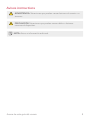 3
3
-
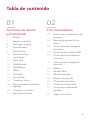 4
4
-
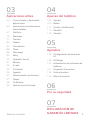 5
5
-
 6
6
-
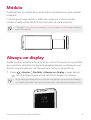 7
7
-
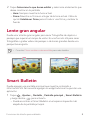 8
8
-
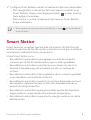 9
9
-
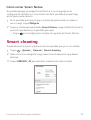 10
10
-
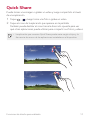 11
11
-
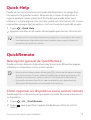 12
12
-
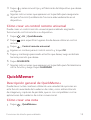 13
13
-
 14
14
-
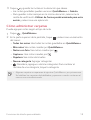 15
15
-
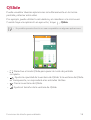 16
16
-
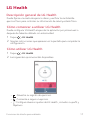 17
17
-
 18
18
-
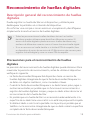 19
19
-
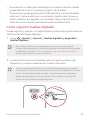 20
20
-
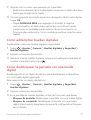 21
21
-
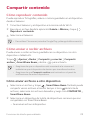 22
22
-
 23
23
-
 24
24
-
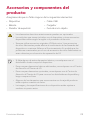 25
25
-
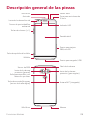 26
26
-
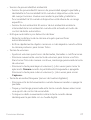 27
27
-
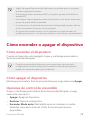 28
28
-
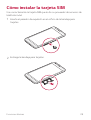 29
29
-
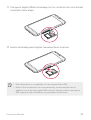 30
30
-
 31
31
-
 32
32
-
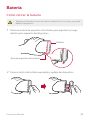 33
33
-
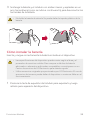 34
34
-
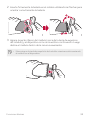 35
35
-
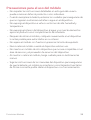 36
36
-
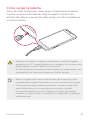 37
37
-
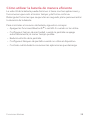 38
38
-
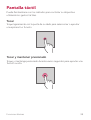 39
39
-
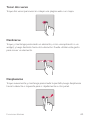 40
40
-
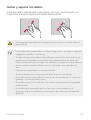 41
41
-
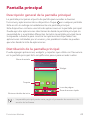 42
42
-
 43
43
-
 44
44
-
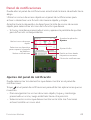 45
45
-
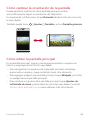 46
46
-
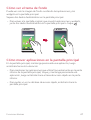 47
47
-
 48
48
-
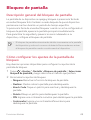 49
49
-
 50
50
-
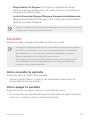 51
51
-
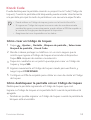 52
52
-
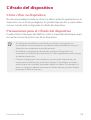 53
53
-
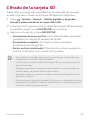 54
54
-
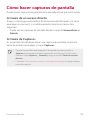 55
55
-
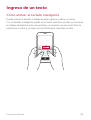 56
56
-
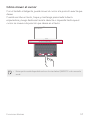 57
57
-
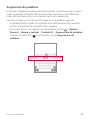 58
58
-
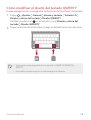 59
59
-
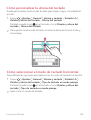 60
60
-
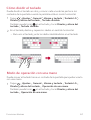 61
61
-
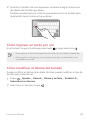 62
62
-
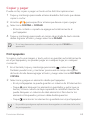 63
63
-
 64
64
-
 65
65
-
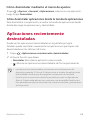 66
66
-
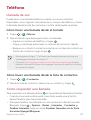 67
67
-
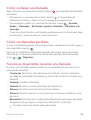 68
68
-
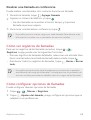 69
69
-
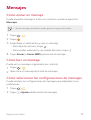 70
70
-
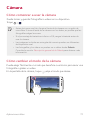 71
71
-
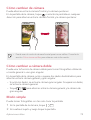 72
72
-
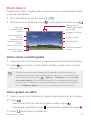 73
73
-
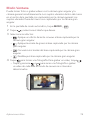 74
74
-
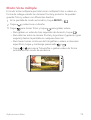 75
75
-
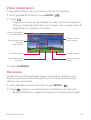 76
76
-
 77
77
-
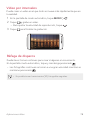 78
78
-
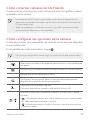 79
79
-
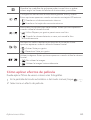 80
80
-
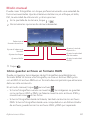 81
81
-
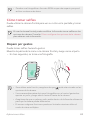 82
82
-
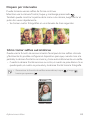 83
83
-
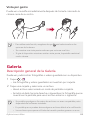 84
84
-
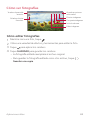 85
85
-
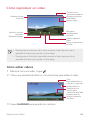 86
86
-
 87
87
-
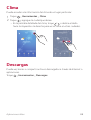 88
88
-
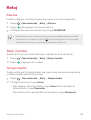 89
89
-
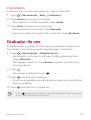 90
90
-
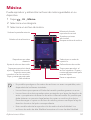 91
91
-
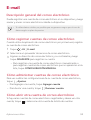 92
92
-
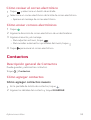 93
93
-
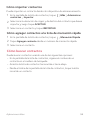 94
94
-
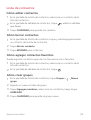 95
95
-
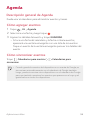 96
96
-
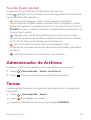 97
97
-
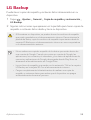 98
98
-
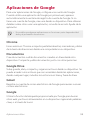 99
99
-
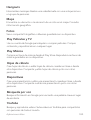 100
100
-
 101
101
-
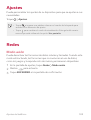 102
102
-
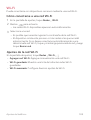 103
103
-
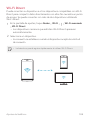 104
104
-
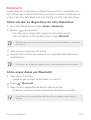 105
105
-
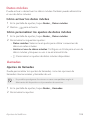 106
106
-
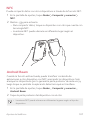 107
107
-
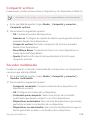 108
108
-
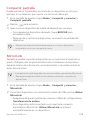 109
109
-
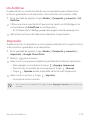 110
110
-
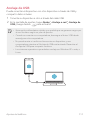 111
111
-
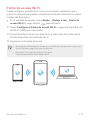 112
112
-
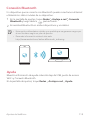 113
113
-
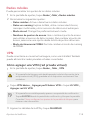 114
114
-
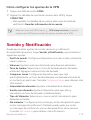 115
115
-
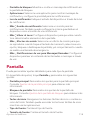 116
116
-
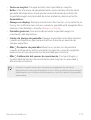 117
117
-
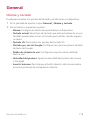 118
118
-
 119
119
-
 120
120
-
 121
121
-
 122
122
-
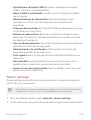 123
123
-
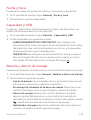 124
124
-
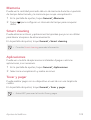 125
125
-
 126
126
-
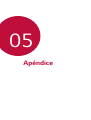 127
127
-
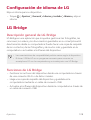 128
128
-
 129
129
-
 130
130
-
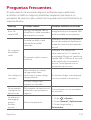 131
131
-
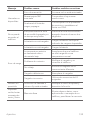 132
132
-
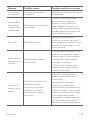 133
133
-
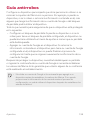 134
134
-
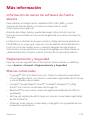 135
135
-
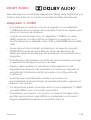 136
136
-
 137
137
-
 138
138
-
 139
139
-
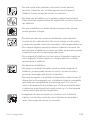 140
140
-
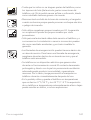 141
141
-
 142
142
-
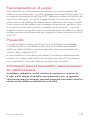 143
143
-
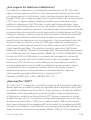 144
144
-
 145
145
-
 146
146
-
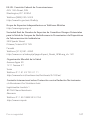 147
147
-
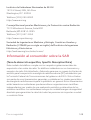 148
148
-
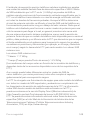 149
149
-
 150
150
-
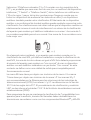 151
151
-
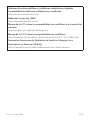 152
152
-
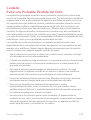 153
153
-
 154
154
-
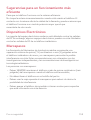 155
155
-
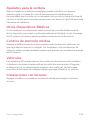 156
156
-
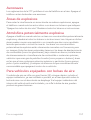 157
157
-
 158
158
-
 159
159
-
 160
160
-
 161
161
-
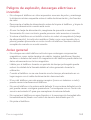 162
162
-
 163
163
-
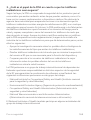 164
164
-
 165
165
-
 166
166
-
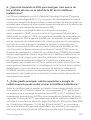 167
167
-
 168
168
-
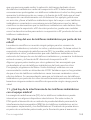 169
169
-
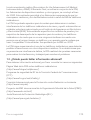 170
170
-
 171
171
-
 172
172
-
 173
173
-
 174
174
-
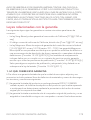 175
175
-
 176
176
-
 177
177
-
 178
178
-
 179
179
-
 180
180
-
 181
181
-
 182
182
LG G5 ACG El manual del propietario
- Categoría
- Smartphones
- Tipo
- El manual del propietario
- Este manual también es adecuado para
Artículos relacionados
-
LG K3 2017 US Cellular Instrucciones de operación
-
LG RS500 LRA El manual del propietario
-
LG US610 US Cellular Guía del usuario
-
LG X Charge Xfinity Mobile El manual del propietario
-
LG K450 Cricket Wireless Guía del usuario
-
LG LGH840AR.ACTUSV Manual de usuario
-
LG LGH840.ACLRTN Manual de usuario
-
LG LGH840.ACLRTN Manual de usuario
-
LG LGH840.ACLRTN Manual de usuario
-
LG LGH840AR.ACTUSV Manual de usuario